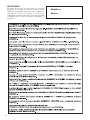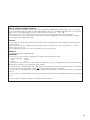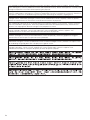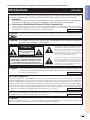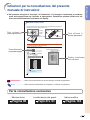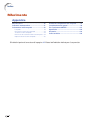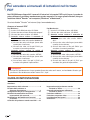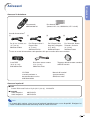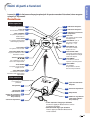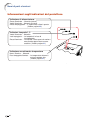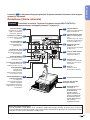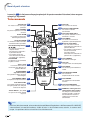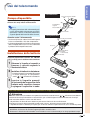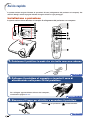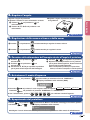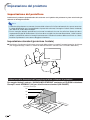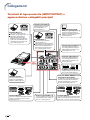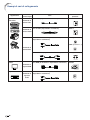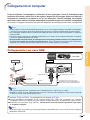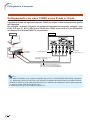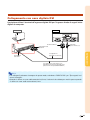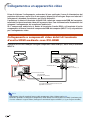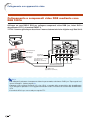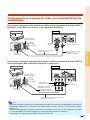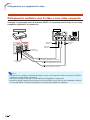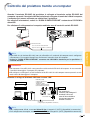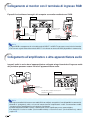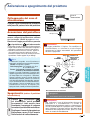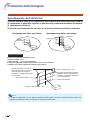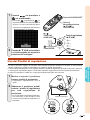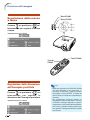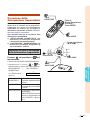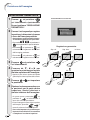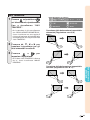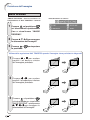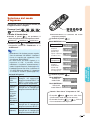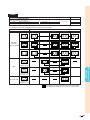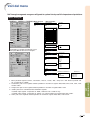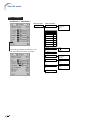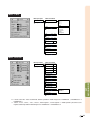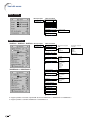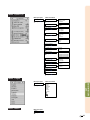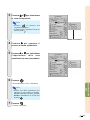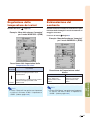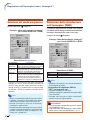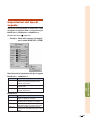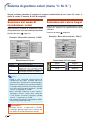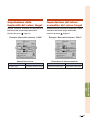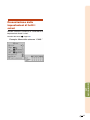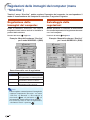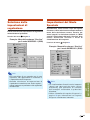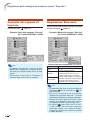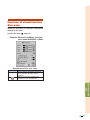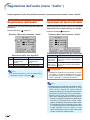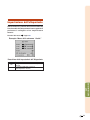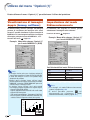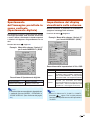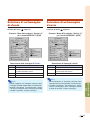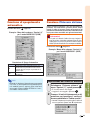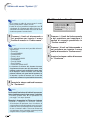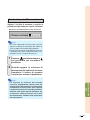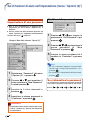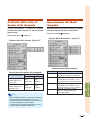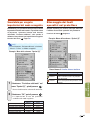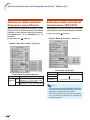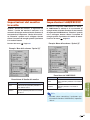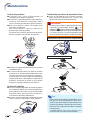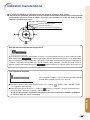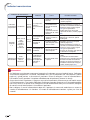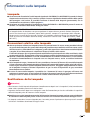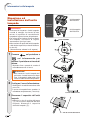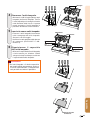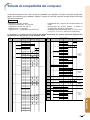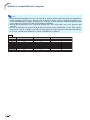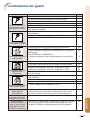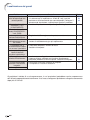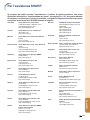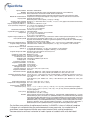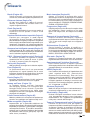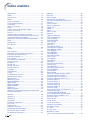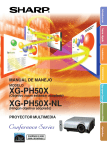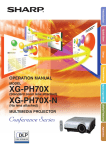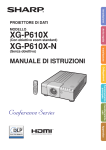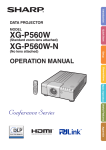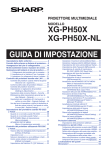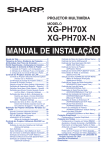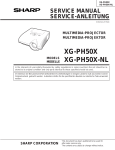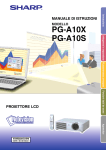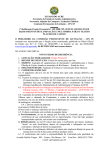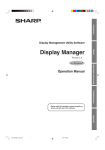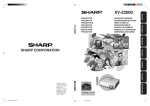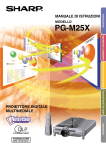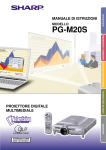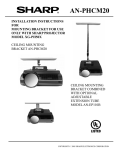Download 1 Premere
Transcript
Introduzione
Avvio rapido
Installazione
XG-PH50X
(Con obiettivo zoom standard)
PROIETTORE MULTIMEDIALE
Caratteristiche
utili
XG-PH50X-NL
(Senza obiettivo)
Funzionamento
principale
MODELLO
Collegamenti
MANUALE DI ISTRUZIONI
Appendice
IMPORTANTE
Per poter denunciare lo smarrimento o il furto del
proiettore, si consiglia di annotare il numero seriale
riportato sul fondo del proiettore e di custodire tali
informazioni. Prima di riciclare il materiale di
imballaggio, controllare attentamente il contenuto dello
scatolone con la lista di “Accessori in dotazione” a
pagina 11.
ii
Modello n.:
Serie n.:
SPECIAL NOTE FOR USERS IN THE U.K.
The mains lead of this product is fitted with a non-rewireable (moulded) plug incorporating a 13A fuse. Should
the fuse need to be replaced, a BSI or ASTA approved BS 1362 fuse marked
or
and of the same rating as
above, which is also indicated on the pin face of the plug, must be used.
Always refit the fuse cover after replacing the fuse. Never use the plug without the fuse cover fitted.
In the unlikely event of the socket outlet in your home not being compatible with the plug supplied, cut off the
mains plug and fit an appropriate type.
DANGER:
The fuse from the cut-off plug should be removed and the cut-off plug destroyed immediately and disposed of
in a safe manner.
Under no circumstances should the cut-off plug be inserted elsewhere into a 13A socket outlet, as a serious
electric shock may occur.
To fit an appropriate plug to the mains lead, follow the instructions below:
WARNING:
THIS APPARATUS MUST BE EARTHED.
IMPORTANT:
The wires in this mains lead are coloured in accordance with the following code:
Green-and-yellow : Earth
Blue
: Neutral
Brown
: Live
As the colours of the wires in the mains lead of this apparatus may not correspond with the coloured markings
identifying the terminals in your plug proceed as follows:
• The wire which is coloured green-and-yellow must be connected to the terminal in the plug which is marked by
or coloured green or green-and-yellow.
the letter E or by the safety earth symbol
• The wire which is coloured blue must be connected to the terminal which is marked with the letter N or coloured
black.
• The wire which is coloured brown must be connected to the terminal which is marked with the letter L or coloured
red.
IF YOU HAVE ANY DOUBT, CONSULT A QUALIFIED ELECTRICIAN.
iii
The supplied CD-ROM contains operation instructions in English, German, French, Swedish, Spanish, Italian,
Dutch, Portuguese, Chinese (Traditional Chinese and Simplified Chinese), Korean and Japanese. Carefully read
through the operation instructions before operating the projector.
Die mitgelieferte CD-ROM enthält Bedienungsanleitungen in Englisch, Deutsch, Französisch, Schwedisch, Spanisch,
Italienisch, Niederländisch, Portugiesisch, Chinesisch (Traditionelles Chinesisch und einfaches Chinesisch), Koreanisch
und Japanisch. Bitte lesen Sie die Bedienungsanleitung vor der Verwendung des Projektors sorgfältig durch.
Le CD-ROM fourni contient les instructions de fonctionnement en anglais, allemand, français, suédois,
espagnol, italien, néerlandais, portugais, chinois (chinois traditionnel et chinois simplifié), coréen et japonais.
Veuillez lire attentivement ces instructions avant de faire fonctionner le projecteur.
Den medföljande CD-ROM-skivan innehåller bruksanvisningar på engelska, tyska, franska, svenska, spanska,
italienska, holländska, portugisiska, kinesiska (traditionell kinesiska och förenklad kinesiska), koreanska och
japanska. Läs noga igenom bruksanvisningen innan projektorn tas i bruk.
El CD-ROM suministrado contiene instrucciones de operación en inglés, alemán, francés, sueco, español,
italiano, holandés, portugués, chino (chino tradicional y chino simplificado), coreano y japonés. Lea
cuidadosamente las instrucciones de operación antes de utilizar el proyector.
Il CD-ROM in dotazione contiene istruzioni per l’uso in inglese, tedesco, francese, svedese, spagnolo, italiano,
olandese, portoghese, cinese (cinese tradizionale e cinese semplificato), coreano e giapponese. Leggere
attentamente le istruzioni per l’uso prima di usare il proiettore.
De meegeleverde CD-ROM bevat handleidingen in het Engels, Duits, Frans, Zweeds, Spaans, Italiaans,
Nederlands, Portugees, Chinees (Traditioneel Chinees en Vereenvoudigd Chinees), Koreaans en Japans. Lees
de handleiding zorgvuldig door voor u de projector in gebruik neemt.
O CD-ROM fornecido contém instruções de operação em Inglês, Alemão, Francês, Sueco, Espanhol, Italiano,
Holandês, Português, Chinês, (Chinês Tradicional e Chinês Simplificado), Coreano e Japonês. Leia
cuidadosamente todas as instruções de operação antes de operar o projetor.
iv
Prima di utilizzare il proiettore, leggere con attenzione il presente manuale di istruzioni.
Introduzione
Introduzione
ITALIANO
Vi sono due ragioni di rilievo per registrare rapidamente la garanzia del nuovo proiettore SHARP appena
acquistato servendosi della CARTOLINA DI REGISTRAZIONE contenuta nella sua confezione.
1. GARANZIA
La prima consiste nell’assicurarsi la possibilità di ricevere immediatamente tutti i vantaggi della
garanzia su componenti, assistenza e manodopera applicabili all’acquisto effettuato.
2. LEGGE SULLA SICUREZZA DEI PRODOTTI PER I CONSUMATORI
La seconda consiste nell’assicurarsi la possibilità di ricevere immediatamente qualunque notifica di sicurezza relativa a controlli, modifiche
o ritiri che SHARP sia eventualmente tenuta a fornire ai sensi della legge 1972 sulla sicurezza dei prodotti per i consumatori. LEGGERE
ATTENTAMENTE L’IMPORTANTE CLAUSOLA RELATIVA AI “LIMITI DI GARANZIA”.
SOLTANTO NEGLI USA
ATTENZIONE:
Sorgente di luce ad elevata brillantezza. Non fissare lo sguardo sul fascio di luce e non guardarlo direttamente.
Prestare particolare attenzione per evitare che i bambini guardino direttamente nella direzione del fascio luminoso.
ATTENZIONE: Per ridurre il rischio di incendi o di scosse elettriche, non esporre questo
prodotto alla pioggia o all’umidità.
ATTENZIONE
RISCHIO DI SCOSSE ELETTRICHE. NON
RIMUOVERE LE VITI, SALVO QUELLE INDICATE
PER L’EFFETTUAZIONE
DELL’ASSISTENZA DA PARTE DELL’UTENTE.
ATTENZIONE: PER RIDURRE IL RISCHIO DI SCOSSE ELETTRICHE,
NON RIMUOVERE IL COPERCHIO. AD ECCEZIONE DELL’ UNITÀ
LAMPADA, NESSUN COMPONENTE PUÒ ESSERE SOTTOPOSTO
ALL’ASSISTENZA TECNICA DA PARTE DELL’UTENTE. PER
L’ASSISTENZA TECNICA, RIVOLGERSI A PERSONALE QUALIFICATO.
ATTENZIONE:
Il simbolo con il fulmine con la punta a freccia
all’interno di un triangolo equilatero serve per
avvertire l’utente della presenza di “tensione
pericolosa” non isolata, all’ interno dell’
involucro del prodotto; essa risulterà essere
di entità sufficiente a dare luogo a rischi di
scosse elettriche per le persone.
Il simbolo con il punto esclamativo all’interno
di un triangolo equilatero serve per avvertire
l’utente della presenza di istruzioni di rilievo
per il funzionamento e la manutenzione
(l’assistenza tecnica) nella documentazione
fornita unitamente al prodotto.
In base alle normative FCC, tutte le variazioni o le modifiche non autorizzate apportate alla presente
attrezzatura senza l’approvazione esplicita del fabbricante possono annullare la facoltà dell’utente
di utilizzare tale attrezzatura.
SOLTANTO NEGLI USA
NOTA INFORMATIVA
Questo componente è stato sottoposto a vari test che hanno provato la sua conformità con i limiti per i
dispositive digitali della Classe A, giusto la Parte 15 delle norme FCC. Questi limiti sono stati stabiliti per
fornire una protezione ragionevole contro interferenze dannose quando il componente viene usato in un
ambiente commerciale. Questo componente genera, utilizza e può irradiare l’energia di frequenze radio e,
se non viene installato ed usato in conformità con il manuale di istruzioni, può causare interferenze dannose
alle comunicazioni radio. L’uso di questo componente in un’area residenziale può causare interferenze dannose
e in tal caso, l’utente dovrà correggere queste interferenze a sue spese.
SOLTANTO NEGLI USA
Utilizzare il cavo per computer in dotazione con il dispositivo. Il cavo viene fornito per garantire la conformità
del dispositivo con le norme di verifica della Classe A FCC.
SOLTANTO NEGLI USA
ATTENZIONE:
Questo è un prodotto Classe A. In un ambiente domestico questo prodotto può causare interferenze radio, nel
qual caso l’utilizzatore può essere tenuto a prendere provvedimenti adeguati.
1
ATTENZIONE:
La ventola in questo proiettore continua a funzionare per circa 90 secondi dopo che il proiettore è passato nel
modo di attesa. Durante il funzionamento normale, quando l’unità è nel modo di attesa, usare sempre il tasto
STANDBY (Attesa) sul proiettore o sul telecomando. Assicurarsi che la ventola di raffreddamento si sia fermata
prima di scollegare il cavo di alimentazione.
DURANTE L’USO NORMALE, NON SPEGNERE MAI IL PROIETTORE SCOLLEGANDO IL CAVO DI ALIMENTAZIONE.
SE NON SI OSSERVA QUESTA PRECAUZIONE LA DURATA DELLA LAMPADA SARÁ INFERIORE AL PREVISTO.
SMALTIMENTO DEL PRODOTTO
Questo proiettore utilizza una saldatura a stagno e piombo, e una lampada pressurizzata contenete un piccolo
quantitativo di mercurio. Lo smaltimento di questi materiali potrebbe essere regolamentato da norme istituite per la
tutela dell’ambiente. Per informazioni sullo smaltimento o sul riciclaggio, rivolgersi alle autorità locali o, se negli
Stati Uniti, all’Associazione delle industrie elettroniche, sul sito www.eiae.org.
Attenzione nella sostituzione della lampada
Vedere “Sostituzione della lampada”, alla pagina 93.
Questo proiettore SHARP fa uso di un pannello DMD. Questo pannello altamente sofisticato contiene 786.432
microspecchi pixel. Come con tutti i componenti elettronici ad alta tecnologia, ad esempio televisori a grande
schermo, sistemi video e videocamere, c’è una certa tolleranza accettabile per la conformità del componente.
L’unità ha alcuni pixel inattivi all’interno del livello di tolleranza accettabile che può causare dei punti non attivi
nell’immagine. Questo non influisce sulla qualità dell’immagine o sulla durata dell’unità stessa.
• DLP™ (Digital Light Processing) e DMD™ (Digital Micromirror Device) sono marchi di fabbrica di Texas
Instruments, Inc.
• Microsoft ® e Windows® sono marchi depositati della Microsoft Corporation, negli Stati Uniti e/o in altre
nazioni.
• PC/AT è un marchio depositato della International Business Machines Corporation negli Stati Uniti.
• Adobe® Reader ® è un marchio della Adobe Systems Incorporated.
• Macintosh® è un marchio depositato della Apple Computer, Inc. negli Stati Uniti e/o altre nazioni.
• Tutti gli altri nomi di società o prodotti sono marchi o marchi depositati delle compagnie proprietarie.
• Alcuni chip IC in questo prodotto includono delle informazioni riservate e/o segreti industriali della Texas
Instruments. Per questo motivo è vietato copiare, modificare, adattare, tradurre, distribuire, invertire
l’ingegneria, assemblare o smontare i contenuti delle stesse.
2
Introduzione
Istruzioni per la consultazione del presente
manuale di instruzioni
• Nel presente manuale di istruzioni, le illustrazioni e le immagini visualizzate su schermo
sono state semplificate per facilitare la spiegazione. Potrebbero pertanto differire da ciò
che viene effettivamente visualizzato sul display.
Uso dello schermo menu
È possibile utilizzare il menu per eseguire due funzioni: la regolazione e l’impostazione. (Per
impostare le voci del menu, vedere le pagine 58 e 59.)
Tasto ENTER
Tasti utilizzati in
questa operazione
Tasto MENU
Tasto UNDO
Tasto di Mouse/
Regolazione
('/"/\/|)
Tasto MENU
Tasto
ENTER
Tasti di
regolazione ('/"/\/|)
Tasti utilizzati in
questa operazione
Tasto UNDO
Selezioni del menu (Regolazioni)
Esempio: Regolazione della “Luminos.”
• La stessa operazione può essere eseguita utilizzando i tasti sul proiettore.
Tasto utilizzato in
questo passaggio
1
Premere
.
• Appare sul display lo schermo del menu
“Immagine” per il modo d’ingresso selezionato.
2
Esempio: Menu dello schermo
“Immagine” per il modo
INGRESSO 1 (RGB)
Premere \ o | per visualizzare
le altre voci di menu.
Voci di menu
• Sono previste le seguenti otto voci di
menu.
Voci di menu
Display visualizzato
sullo schermo
Nota
• Il menu “Sinc.fine” non è disponibile
per INGRESSO 4 o 5.
56
Informazioni ........Indica le precauzioni da osservare durante l’utilizzo del proiettore.
Nota .................... Indica ulteriori informazioni per impostare e utilizzare il proiettore.
Per la consultazione successiva
Manutenzione
Pagina 90
Localizzazione dei guasti
Pagine 99 e 100
Indice analitico
Pagina 104
3
Indice
Preparazione
Introduzione
Istruzioni per la consultazione del presente
manuale di instruzioni ............................. 3
Indice ............................................................... 4
NORME DI SICUREZZA IMPORTANTI ........... 7
Per accedere ai manuali di istruzioni nel
formato PDF ............................................ 10
Accessori ...................................................... 11
Nomi di parti e funzioni ............................... 13
Uso del telecomando ................................... 17
Campo disponibile ............................................ 17
Installazione delle batterie ................................. 17
Utilizzo del telecomando con cavo segnale ...... 18
Attivazione del modo telecomando ................... 18
Uso del telecomando come mouse
wireless per computer ................................ 19
Avvio rapido
Avvio rapido ................................................. 20
Installazione
Impostazione del proiettore ........................ 22
Impostazione del proiettore ............................... 22
Proiezione di un’immagine capovolta ................ 23
Collegamenti
Collegamenti ................................................. 24
Terminali di ingresso/uscita (INPUT/OUTPUT)
e apparecchiature collegabili principali ...... 24
Esempi di cavi di collegamento .................. 25
Collegamento al computer .......................... 27
Collegamento con cavo RGB ............................ 27
Collegamento con cavo 5 BNC verso
D-sub a 15 pin ............................................ 28
Collegamento con cavo digitale DVI ................. 29
Collegamento a un apparecchio video ...... 30
Collegamento a componenti video dotati di
terminale d’uscita HDMI mediante cavo
DVI-HDMI .................................................... 30
4
Collegamento a componenti video dotati
di terminale d’uscita DVI mediante
cavo digitale DVI ......................................... 31
Collegamento a componenti video RGB
mediante cavo RGB 5 RCA ........................ 32
Collegamento a componenti video con
terminali d’uscita componente .................... 33
Collegamento mediante cavo S-video o cavo
video composito .......................................... 34
Controllo del proiettore tramite un
computer ................................................. 35
Collegamento al monitor con il terminale
di ingresso RGB ..................................... 36
Collegamento all’amplificatore o altra
apparecchiatura audio ........................... 36
Introduzione
Utilizzo
Funzionamento principale
Accensione e spegnimento del proiettore... 37
Proiezione dell’immagine ............................ 38
Spostamento dell’obiettivo ................................ 38
Uso dei Piedini di regolazione ........................... 39
Regolazione della messa a fuoco ..................... 40
Regolazione della dimensione dell’immagine
proiettata ..................................................... 40
Correzione della deformazione trapezoidale .... 41
Selezione del modo d'ingresso ......................... 45
Regolazione del volume .................................... 46
Disattivazione temporanea dell’audio ............... 46
Visualizzazione di una parte ingrandita
dell’immagine ............................................... 46
Per fermare un’immagine mobile ...................... 47
Selezione del modo Immagine .......................... 47
Modo di visualizzazione delle immagini ............ 48
Visualizzazione dello schermo nero .................. 50
Visualizzazione e impostazione del timer di
interruzione ................................................. 50
Caratteristiche utili
Voci del menu ............................................... 51
Uso dello schermo menu ............................ 56
Selezioni del menu (Regolazioni) ...................... 56
Selezioni del menu (Impostazioni) .................... 58
Regolazione dell’immagine (menu “Immagine”) .. 60
Selezione del modo Immagine .......................... 60
Regolazione dell’immagine ............................... 60
Regolazione della temperatura dei colori ......... 61
Evidenziazione del contrasto ............................ 61
Selezione del modo progressivo ....................... 62
Riduzione delle interferenze nell’immagine (DNR) .. 62
Impostazioni del tipo di segnale ....................... 63
Sistema di gestione colori (menu “C. M. S.”) ... 64
Selezione del modo di riproduzione colori ......... 64
Selezione del colore target ................................ 64
Impostazione della luminosità del colore target ....... 65
Impostazione del valore cromatico del colore
target .............................................................. 65
Impostazione della tonalità di colore del colore
target .............................................................. 66
Ripristino delle impostazioni dei colori definite
dagli utenti ................................................... 66
Presentazione delle impostazioni di tutti i colori .. 67
Regolazioni delle immagini del computer
(menu “Sinc.fine”) .................................. 68
Regolazione delle immagini del computer ........ 68
Salvataggio delle regolazioni ............................ 68
Selezione delle impostazioni di regolazione ..... 69
Impostazioni del Modo Speciale ....................... 69
Controllo del segnale di ingresso ...................... 70
Regolazione Sinc.auto. ...................................... 70
Funzione di visualizzazione Sinc. auto. ............. 71
Regolazione dell’audio (menu “Audio”) .... 72
Regolazione dell’audio ...................................... 72
Impostazione del tipo di uscita audio ............... 72
Impostazione dell’altoparlante .......................... 73
Utilizzo del menu “Opzioni (1)” ................... 74
Visualizzazione di immagini doppie
(Immag. nell’imm.) ....................................... 74
Impostazione del modo Ridimensionamento .... 74
Spostamento dell’immagine proiettata in
senso verticale (Spostamento digitale) ....... 75
Impostazione del display visualizzato sullo
schermo ...................................................... 75
Impostazione del sistema video ........................ 76
Cattura di immagini proiettate ........................... 76
Selezione di un’immagine di sfondo ................. 77
Selezione di un’immagine d’avvio ..................... 77
Modo eco .......................................................... 78
Rilevamento automatico dei segnali
d’ingresso .................................................... 78
Funzione di spegnimento automatico ............... 79
Funzione Chiusura sistema ............................... 79
Set di funzioni di aiuto nell’impostazione
(menu “Opzioni (2)”) .............................. 82
Impostazione di una password ......................... 82
Controllo dello stato di durata della lampada ... 83
Impostazione del Modo lampada ...................... 83
Capovolgimento/Inversione delle immagini
proiettate ..................................................... 84
Controllo di proiettori multipli con il solo
telecomando ............................................... 84
Scorciatoia per eseguire impostazioni
del modo accoppiato .................................. 85
Bloccaggio dei tasti operativi nel proiettore ......... 85
Omissione delle selezioni d'ingresso non utilizzate .. 86
Selezione della velocità di trasmissione (RS-232C) .. 86
Impostazioni del monitor in uscita ..................... 87
Impostazioni LAN/RS232C ................................ 87
Modalità servizio ....................................................... 88
Ritorno alle impostazioni default ....................... 88
Utilizzo di altri menu (“Lingua” e “Status”) .. 89
Selezione della lingua visualizzata sullo schermo .. 89
Panoramica di tutte le impostazioni dei menu .. 89
5
Indice
Riferimento
Appendice
Manutenzione ............................................... 90
Indicatori manutenzione .............................. 91
Informazioni sulla lampada ......................... 93
Lampada ........................................................... 93
Precauzioni relative alla lampada ...................... 93
Sostituzione della lampada ............................... 93
Rimozione ed installazione dell’unità lampada .. 94
Ripristino del timer della lampada ..................... 96
Scheda di compatibilità del computer ....... 97
Localizzazione dei guasti ............................ 99
Per l’assistenza SHARP ............................. 101
Specifiche ................................................... 102
Glossario ..................................................... 103
Indice analitico ........................................... 104
Gli obiettivi opzionali sono descritti a pagina 12. Dotarsi dell’obiettivo indicato per l’uso previsto.
6
Introduzione
NORME DI SICUREZZA IMPORTANTI
ATTENZIONE: Leggete queste istruzioni prima di usare il prodotto e poi conservate le istruzioni
per ogni riferimento futuro.
L’energia elettrica può effettuare molte funzioni utili. Questo prodotto è stato creato per assicurare la vostra sicurezza personale.
MA L’USO ERRATO PUO’ CAUSARE POTENZIALI SCOSSE ELETTRICHE O RISCHI DI INCENDI. Per non disabilitare le
protezioni incorporate in questo prodotto, osservate le seguenti regole principali per l’installazione, l’uso e il lavoro di servizio.
1. Leggere le istruzioni
Prima di utilizzare il prodotto, occorre leggere tutte le istruzioni
di sicurezza e di funzionamento.
2. Conservare le istruzioni
Occorre conservare le istruzioni di sicurezza e di
funzionamento per potervi fare riferimento in futuro.
3. Rispettare le avvertenze
Occorre seguire scrupolosamente tutte le avvertenze presenti
sul prodotto e nelle istruzioni per il funzionamento.
4. Seguire le istruzioni
Occorre seguire tutte le istruzioni per l’uso e per il funzionamento.
5. Pulizia
Prima di effettuare la pulizia, scollegare il prodotto dalla presa
di corrente. Per la pulizia, non usare detergenti liquidi o
aereosol. Usare un panno umido.
6. Accessori
Non utilizzare accessori non consigliati dal fabbricante del
prodotto poiché essi possono causare pericoli.
7. Acqua e umidità
Non utilizzare il prodotto in prossimità di acqua, ad esempio
presso una vasca da bagno, un lavabo, un lavandino o un
lavatoio, in cantine umide, presso una piscina e così via.
8. Collocazione
Non collocare il prodotto su carrelli, supporti, cavalletti, staffe
o tavoli instabili. Il prodotto potrebbe cadere causando gravi
lesioni a bambini o adulti e danneggiandosi gravemente.
Utilizzare esclusivamente carrelli, supporti, cavalletti, staffe
o tavoli consigliati dal fabbricante o venduti unitamente al
prodotto. Il prodotto deve sempre essere installato seguendo
le istruzioni del fabbricante e utilizzando accessori di
montaggio consigliati da quest’ultimo.
9. Trasporto
La combinazione di prodotto e carrello
deve essere spostata con attenzione.
Le fermate brusche, l’applicazione di
una forza eccessiva e gli spostamenti
su superfici accidentate possono
provocare il ribaltamento del prodotto
e del carrello.
10. Ventilazione
L’involucro è dotato di fessure e aperture di ventilazione volte
a garantire un funzionamento affidabile del prodotto e a
proteggerlo dal surriscaldamento. Non coprire o ostruire le
aperture collocando il prodotto su letti, divani, tappeti o altre
superfici simili. Il prodotto non deve essere collocato in
strutture incassate come librerie o rastrelliere, a meno che
non venga fornita una ventilazione adeguata o che siano
comunque rispettate rigorosamente le istruzioni del
fabbricante.
11. Sorgenti di alimentazione
Questo prodotto deve essere alimentato esclusivamente da
sorgenti di alimentazione del tipo indicato sull’etichetta di
identificazione. Se non si è sicuri del tipo di alimentazione
disponibile, rivolgersi al rivenditore del prodotto o all’azienda
elettrica locale. Per i prodotti progettati per funzionare a
batterie o con alimentazione di altro genere, fare riferimento
alle istruzioni per il funzionamento.
12. Messa a terra o polarità
Questo prodotto è stato dotato di uno dei seguenti tipi di
spine. Se la spina non dovesse entrare nella presa murale,
rivolgetevi ad un elettricista.
Non modificate la spina togliendo la spina di messa a terra.
a.Spina a due cavi (principale).
b.Spina a tre cavi (principale) con un terminale di messa a terra.
Questa spina entra solo nelle prese murali con messa a terra.
13. Protezione del cavo di alimentazione
Il percorso dei cavi di alimentazione deve essere scelto in
modo che sia improbabile calpestarli o schiacciarli
collocando oggetti sopra o contro di essi; occorre prestare
particolare attenzione ai cavi in corrispondenza delle spine,
delle prese multiple e dei punti di uscita dal prodotto.
14. Fulmini
Per una maggiore protezione del prodotto durante i temporali,
o nei periodi in cui esso non è sotto sorveglianza o rimane
inutilizzato a lungo, scollegarlo dalla presa di rete e staccare il
cavo di alimentazione. Ciò previene eventuali danni al prodotto
dovuti a fulmini e a sbalzi della tensione di alimentazione.
15. Sovraccarico
Non sovraccaricare le prese di corrente, le prolunghe o le
prese multiple integrate, poiché ciò può causare rischi di
incendi o scosse elettriche.
16. Penetrazione di oggetti e liquidi
Non spingere oggetti di alcun tipo all’interno del prodotto
attraverso le aperture, poiché essi possono venire a contatto
con punti in cui è presente una tensione pericolosa o mettere in
corto circuito componenti che possono dare luogo a incendi o
scosse elettriche. Non versare sul prodotto liquidi di alcun genere.
17. Assistenza tecnica
Non tentare di effettuare personalmente interventi di
assistenza tecnica sul prodotto, poiché l’apertura o la
rimozione dei coperchi può comportare l’esposizione a
tensioni pericolose o ad altri pericoli. Rivolgersi
esclusivamente a personale qualificato.
18. Problemi che richiedono assistenza tecnica
Qualora si verifichino le seguenti condizioni, scollegare il
prodotto dalla presa di corrente e rivolgersi a personale
qualificato per l’assistenza tecnica:
a. se il cavo o la spina di alimentazione sono danneggiati.
b. se nel prodotto sono penetrati liquidi o corpi estranei.
c. se il prodotto è stato esposto alla pioggia o all’acqua.
d. se il prodotto non funziona in modo normale quando si
seguono le istruzioni per il funzionamento. Regolate
esclusivamente i comandi descritti nelle istruzioni per
il funzionamento, poiché una regolazione errata di altri
comandi può provocare danni e comporta spesso
lunghi interventi dei tecnici qualificati per ripristinare il
funzionamento normale del prodotto.
e. se il prodotto è caduto o è stato danneggiato in
qualunque modo.
f. se il prodotto presenta chiare variazioni delle
prestazioni.
19. Ricambi
Accertarsi che i tecnici che effettuano gli interventi di
assistenza tecnica utilizzino i ricambi specificati dal
fabbricante o ricambi con caratteristiche identiche a quelle
dei componenti originali. L’uso di pezzi di ricambio impropri
può causare incendi, scosse elettriche o altri pericoli.
20. Controlli per la sicurezza
Al termine di qualsiasi intervento di assistenza tecnica o di
riparazione di questo prodotto, richiedere al tecnico addetto
all’assistenza di effettuare i controlli per la sicurezza per
verificare che il prodotto sia in condizioni di funzionamento
adeguate.
21. Montaggio a parete o a soffitto
Questo prodotto va montato a parete o a soffitto nel modo
raccomandato dal fabbricante.
22. Calore
Questo prodotto deve essere collocato lontano da sorgenti
di calore come radiatori, riscaldatori, fornelli o altri prodotti
(compresi gli amplificatori) che dissipano calore.
7
NORME DI SICUREZZA IMPORTANTI
Assicurarsi di leggere le seguenti norme di sicurezza
prima di impostare il proiettore.
Precauzioni riguardanti l’unità lampada
■ Se si rompe la lampada si possono verificare
dei danni causati dai frammenti di vetro. In caso
si dovesse rompere la lampada, rivolgetevi al
più vicino rivenditore autorizzato dalla Sharp o
al centro di servizio per una sostituzione.
Fate riferimento alla sezione “Sostituzione
della lampada” alla pagina 93.
Il proiettore può essere inclinato in modo
sicuro ad un angolo massimo di 9 gradi.
■ Il posizionamento deve avvenire entro 9 gradi
rispetto alla posizione orizzontale.
Per applicazioni che richiedono un angolo
d’inclinazione superiore a 9 gradi, rivolgersi
al rivenditore Sharp di zona.
9°
Avvertenza relativa al collocamento del
proiettore in posizione sopraelevata
Precauzioni riguardanti l’impostazione del proiettore
■ Per limitare i lavori di servizio e per mantenere
un’alta qualità dell’immagine, la SHARP
raccomanda di installare questo proiettore in
un’area priva di umidità, polvere e fumo di
sigarette. Quando il proiettore viene esposto
a tali condizioni ambientali, bisogna ripulire le
valvole e gli obiettivi più spesso. Se il proiettore
viene pulito regolarmente, l’uso dello stesso
in tali ambienti non riduce la durata operativa
generale dell’unità. La pulizia interna va
eseguita solo da un rivenditore autorizzato
dalla Sharp o un centro di servizio.
Non installate il proiettore in luoghi dove
potrebbe essere esposto alla luce diretta
del sole o ad una forte illuminazione.
■ Posizionare lo schermo in modo tale che non
sia esposto alla luce diretta del sole o esposto
a fonti di illuminazione. Se la luce dovesse
colpire lo schermo direttamente, i colori
saranno sbiaditi e sarà difficile vedere le
immagini correttamente. Chiudete le tende e
diminuite le luci se dovete installare lo
schermo in una stanza assolata o illuminata.
8
■ Quando si colloca il proiettore in una
posizione sopraelevata, adoperarsi per
fissarlo adeguatamente onde evitare che
cada addosso a qualcuno, ferendolo.
Non esponete il proiettore ad urti violenti
e/o vibrazioni.
■ Fare attenzione all’obiettivo per non colpire
o danneggiare la superficie dell’obiettivo.
Riposatevi gli occhi ogni tanto.
■ Se fissate lo schermo per delle ore vi
stancherete gli occhi. Assicuratevi di riposare
gli occhi ogni tanto.
Evitare luoghi con temperature estreme.
■ La temperatura operativa del proiettore va da
41°F a 104°F (da +5°C a +40°C).
■ La temperatura di immagazzinaggio del
proiettore va da –4°F a 140°F (da –20°C a
+60°C).
■ Lasciate uno spazio di almeno 1113/16 pollici
(30 cm) tra la valvola di scarico e la parete o
un’altra superficie.
■ Assicuratevi che non siano bloccate la valvola
di aspirazione e la valvola di scarico.
■ Se la ventola di raffreddamento è bloccata,
scatta un circuito di protezione che mette
automaticamente il proiettore nel modo di
attesa. Questo non è segno di
malfunzionamento. (Vedere pagine 91 e 92.)
Rimuovete il cavo di alimentazione del
proiettore dalla presa murale ed attendere
almeno 10 minuti. Posizionate il proiettore in
una posizione dove le valvole di aspirazione
e scarico non sono bloccate, ricollegate il
cavo di alimentazione ed accendete il
proiettore. Il proiettore ritorna alla condizione
operativa normale.
Introduzione
Non bloccate le valvole di aspirazione e
scarico.
Utilizzo del proiettore in altre nazioni
■ Il voltaggio di alimentazione e la forma della
spina possono variare secondo la regione e
la nazione in cui usate il proiettore. Quando
usate il proiettore oltremare, assicuratevi di
usare il cavo di alimentazione appropriato per
la nazione in cui vi trovate.
Funzione monitoraggio temperatura
■ Se inizia il surriscaldamento
del proiettore per via dei
problemi di impostazione o
per il bloccaggio delle valvole dell’aria, “ ” e
“
” si illuminano nell’angolo inferiore
sinistro dell’immagine. Se continua ad aumentare la
temperatura, la lampada si spegne, l’indicatore
avvertimento temperatura lampeggia sul proiettore
e, dopo un periodo di raffreddamento di 90 secondi,
il proiettore passa nel modo di attesa. Fate riferimento
alla sezione “Indicatori manutenzione” alla pagina 91
per ulteriori informazioni.
Precauzioni riguardanti l’uso del proiettore
■ Quando si usa il proiettore, assicurarsi di non
esporlo a urti violenti e/o vibrazioni, dato che
ciò potrebbe danneggiarlo. Prestare particolare
cura agli obiettivi. Se si prevede di non usare il
proiettore per un lungo periodo, assicurarsi di
scollegare il cavo di alimentazione dalla presa
murale e di scollegare eventuali cavi connessi
alla stessa.
■ Non toccare gli obiettivi quando il proiettore
è in uso.
■ Al momento di riporre il proiettore, assicurarsi
di fissare il tappo per obiettivo allo stesso.
(Vedere pagina 13.)
■ Non esporre la borsa a tracolla o il proiettore
alla luce diretta o a fonti di calore. La borsa a
tracolla o il proiettore potrebbero cambiare
colore o deformarsi.
Altri componenti collegati
Informazioni
• La ventola di raffreddamento regola la
temperatura interna e le prestazioni sono
controllate automaticamente. Il suono del
ventilatore può cambiare durante il
funzionamento del proiettore per via dei
cambiamenti della velocità del ventilatore.
Questo non è segno di malfunzionamento.
• Non scollegate il cavo di alimentazione
durante la proiezione o il raffreddamento.
Altrimenti si possono verificare dei danni
dovuti all’aumento della temperatura
interna, perché si ferma anche la ventola
di raffreddamento.
Montaggio di obiettivi opzionali
■ Per il montaggio di obiettivi opzionali
rivolgersi a personale qualificato.
■ Quando collegate un computer o un altro
componente Audio/Video al proiettore, fate i
collegamenti DOPO aver scollegato il cavo
di alimentazione del proiettore dalla presa a
muro CA e aver spento il componente da
collegare.
■ Leggete il manuale di istruzioni del proiettore
e del componente da collegare per ulteriori
informazioni su come effettuare i
collegamenti.
9
Per accedere ai manuali di istruzioni nel formato
PDF
Nel CD-ROM sono disponibili i manuali di istruzioni in formato PDF in più lingue, in modo da
poter utilizzare il proiettore anche senza questo manuale. Per usare questi manuali, bisogna
installare Adobe® Reader® nel computer (Windows® o Macintosh®).
Scaricate Adobe® Reader® da Internet (http://www.adobe.com).
Accesso ai manuali PDF
Per Windows®:
1 Inserire il CD-ROM nel drive CD-ROM.
2 Cliccare due volte sull’icona “Risorse del computer”.
3 Cliccare due volte sul drive “CD-ROM”.
4 Quando volete vedere il manuale di
istruzioni
1) Cliccare due volte sulla cartella “MANUALS”.
2) Cliccare due volte sulla lingua (nome della
cartella) da visualizzare.
3) Cliccare due volte sul file pdf “PH50” per
accedere al manuale proiettore.
Quando volete vedere la guida di
impostazione
1) Cliccare due volte sulla cartella “SETUP”.
2) Cliccare due volte sulla lingua (nome della
cartella) da visualizzare.
3) Ciccare due volte il file pdf “S_PH5” per
accedere alla guida di impostazione.
Per Macintosh®:
1 Inserire il CD-ROM nel drive CD-ROM.
2 Cliccare due volte sull’icona “CD-ROM”.
3 Quando volete vedere il manuale di
istruzioni
1) Cliccare due volte sulla cartella “MANUALS”.
2) Cliccare due volte sulla lingua (nome della
cartella) da visualizzare.
3) Cliccare due volte sul file pdf “PH50” per
accedere al manuale proiettore.
Quando volete vedere la guida di
impostazione
1) Cliccare due volte sulla cartella “SETUP”.
2) Cliccare due volte sulla lingua (nome della
cartella) da visualizzare.
3) Ciccare due volte il file pdf “S_PH5” per
accedere alla guida di impostazione.
Informazioni
• Se il file PDF desiderato non si apre quando cliccate due volte con il mouse, avviare Adobe® Reader®, poi
specificare il file desiderato usando il menu “File”, “Apri”.
GUIDA DI IMPOSTAZIONE
Per ulteriori dettagli, far riferimento alla “GUIDA DI IMPOSTAZIONE” contenuta nel CD-ROM in
dotazione.
Impostazione dello schermo ......................... 2
Formato dello schermo e
distanza di proiezione .............................. 3
Assegnazioni dei pin di collegamento ....... 10
RS-232C Caratteristiche tecniche e
impostazioni del comando .................... 12
Realizzazione dell’ambiente di rete del
proiettore ................................................. 17
Controllo del proiettore tramite rete LAN .... 23
10
Impostazione del proiettore usando
RS-232C o Telnet .................................... 28
Controllo del proiettore utilizzando
RS-232C o Telnet .................................... 31
Proiezione abbinata ..................................... 38
Proiezione su parete video .......................... 41
Localizzazione dei guasti ............................ 50
Dimensioni .................................................... 53
Introduzione
Accessori
Accessori in dotazione
Telecomando
9NK5041808700
Due batterie R-6
(formato “AA” size, UM/SUM-3, HP-7 o simili)
Cavo di alimentazione*
(1)
(2)
Per gli Usa, il Canada, ecc.
(12' (3,6 m))
9NK3090152800
(4)
(3)
Per l’Europa tranne il
Regno Unito
(6' (1,8 m))
9NK3090152700
Per il Regno Unito,
Hong Kong e Singapore
(6' (1,8 m))
9NK3090152900
Per l’Australia, Nuova
Zelanda e Oceania
(6' (1,8 m))
9NK3090152600
* Usate un cavo di alimentazione corrispondente alla presa murale della vostra nazione.
Ricevitore mouse remoto
(5'3" (1,6 m))
9NK3790197000
Cavo RGB
(9'10" (3,0 m))
9NK3080431000
CD-ROM
manuale proiettore e
documentazione tecnica
9NK3532094500
Tappo per obiettivo zoom standard
9NK3797200400
Manuale di istruzioni
(questo manuale)
9NK5010011800
Accessori opzionali
■ Cavo
Cavo 3 RCA verso D-sub a 15 pin (9'10" (3,0 m))
■ Lampada
Unità lampada 1
Unità lampada 2
AN-C3CP2
AN-PH50LP1
AN-PH50LP2
Nota
• A seconda della regione, alcuni accessori opzionali potrebbero non essere disponibili. Rivolgetevi al
vostro rivenditore autorizzato della Sharp o ad un centro di servizio.
11
Accessori
Obiettivi opzionali
■ Obiettivo
Obiettivo grande fisso (× 0,8)
Obiettivo zoom grande (× 1,5 – 1,8)
Obiettivo zoom standard (× 1,8 – 2,2)
(con XG-PH50X)
Obiettivo tele-zoom (× 2,25 – 3,00)
Obiettivo tele-zoom (× 3,0 – 4,5)
Obiettivo tele-zoom (× 4,5 –7,0)
Distanza di proiezione per schermo 100"
AN-PH10EX
5'4" (1,6 m)
AN-PH20EZ
10' – 12' (3,0 m – 3,7 m)
AN-PH30EZ
12' – 14'8" (3,7 m – 4,5 m)
AN-PH40EZ
AN-PH50EZ
AN-PH60EZ
15' – 20' (4,6 m – 6,1 m)
20' – 30' (6,1 m – 9,1 m)
30' – 46'8" (9,1 m – 14,2 m)
Il modello XG-PH50X-NL non è dotato di obiettivo. Il modello XG-PH50X è dotato di obiettivo
zoom standard.
Sharp offre anche obiettivi opzionali per applicazioni professionali. Rivolgersi
al più vicino rivenditore autorizzato Sharp per informazioni sui vari tipi di obiettivo. (In caso
di utilizzo di obiettivo, consultare il relativo manuale d’istruzioni.) Per il montaggio di obiettivi
opzionali rivolgersi sempre a personale qualificato.
Distanza di proiezione
Il seguente grafico è per uno schermo da 100 pollici (254 cm) con modalità normale 4:3.
Schermo
Obiettivo grande fisso (AN-PH10EX)
5'4" (1,6 m)
Rapporto distanza di proiezione 1:0,8
Obiettivo zoom grande (AN-PH20EZ)
10'–12' (3,0 m–3,7 m)
Rapporto distanza di proiezione 1:1,5–1,8
Obiettivo zoom standard (AN-PH30EZ)
12'–14'8" (3,7 m–4,5 m)
Rapporto distanza di proiezione 1:1,8–2,2
Obiettivo tele-zoom (AN-PH40EZ)
15'–20' (4,6 m–6,1 m)
Rapporto distanza di proiezione 1:2,25–3,00
Obiettivo tele-zoom (AN-PH50EZ)
20'–30' (6,1 m–9,1 m)
Rapporto distanza di proiezione 1:3,0–4,5
Obiettivo tele-zoom (AN-PH60EZ)
30'–46'8" (9,1 m–14,2 m)
Rapporto distanza di proiezione 1:4,5–7,0
5
12
10
15
20
25
30
35
40
45
50 (piedi)
Introduzione
Nomi di parti e funzioni
I numeri in
si riferiscono alle pagine principali di questo manuale di istruzioni, dove vengono
spiegati gli argomenti.
Proiettore
Vista superiore
Indicatore di alimentazione
14
14·91
Indicatore lampada 1
Tasto ON
37
14·91
Indicatore lampada 2
37
14·91
Indicatore avvertimento
temperatura
Per accendere la corrente.
Tasto STANDBY
Per portare il proiettore nel
modo di attesa.
Tasto ZOOM
46
Tasto FOCUS
Per regolare il livello sonoro
dell’altoparlante.
40
Per regolare le dimensioni
dell’immagine proiettata.
45
40
45
39
56
70
56
Tasto MENU
Per visualizzare lo schermo di
regolazione e quello di impostazione.
56
Per impostare le voci selezionate
o regolate sul menu.
Tasto KEYSTONE
Tasto AUTO SYNC
Per regolare automaticamente le
immagini quando avete collegato
l’unità ad un computer.
Per selezionare le voci di
menu e altre impostazioni.
Tasto ENTER
Tasto INPUT 4, 5
Per attivare il modo
d’ingresso 4 o 5.
Per spostare l’obiettivo in senso
orizzontale e verticale.
Tasti di regolazione
('/"/\/|)
Tasto INPUT 1, 2, 3
Per attivare il modo
d’ingresso 1, 2 o 3.
Per regolare la messa a fuoco.
Tasto H&V LENS SHIFT
Tasti VOL
56
Tasto UNDO
Per annullare
un’operazione o tornare
allo schermo precedente.
41
Per immettere il modo di
correzione della deformazione
trapezoidale.
Vista anteriore
Maniglia di trasporto
Per trasportare il
proiettore.
Altoparlante
73
Sensore del
telecomando
17
Piedino di regolazione
(nella parte inferiore
del proiettore)
39
Valvola di aspirazione
90
94
Coperchio dell’unità
lampada
90
Valvola di aspirazione
73
Altoparlante
39
Piedino di regolazione
(nella parte inferiore
del proiettore)
• Come attaccare il tappo per obiettivo
Premere il tappo per obiettivo fino a sentire
lo scatto in posizione.
• Rimozione del tappo per obiettivo
Tirare il tappo per obiettivo direttamente
verso I’esterno.
13
Nomi di parti e funzioni
Informazioni sugli indicatori del proiettore
Indicatore di alimentazione
Rosso illuminato ... Normale (attesa)
Verde illuminato ... Normale (acceso)
Rosso lampeggiante ... Il coperchio di sfiato è aperto.
(Vedere pagina 90.)
Indicatori lampade 1, 2
Verde illuminato ... Normale
Verde lampeggiante ... La lampada è in fase di
riscaldamento.
Rosso illuminato ... La lampada è stata spenta in maniera
non corretta oppure deve essere
sostituita. (Vedere pagina 91.)
Indicatore avvertimento temperatura
Non si illumina ... Normale
Rosso lampeggiante/illuminato ... La temperatura interne è
eccessivamente alta.
(Vedere pagina 91.)
14
Introduzione
I numeri in
si riferiscono alle pagine principali di questo manuale di istruzioni, dove vengono
spiegati gli argomenti.
Proiettore (Vista raterale)
Terminali
Consultare la sezione “Terminali di ingresso/uscita (INPUT/OUTPUT) e
apparecchiature collegabili principali” a pagina 24.
Terminale INPUT 1
27
Terminale per il segnale
RGB e la componente
segnale del computer.
Terminale ingresso AUDIO (1)
Terminale ingresso audio
per INPUT 1.
Terminali INPUT 2
36
27
28
Terminali ingresso AUDIO (4, 5)
36
Terminale INPUT 5
35
37
Per collegare il
telecomando al proiettore
quando i segnali del
telecomando non riescono a
raggiungerne il sensore del
telecomande.
18
Presa CA
Collegare il cavo di
alimentazione in dotazione.
Terminale per il
collegamento di
apparecchiatura video con
un terminale S-video.
Terminale WIRED REMOTO (cavo
collegamento telecomando)
Terminale LAN
Terminale per il controllo del
proiettore per mezzo di una
rete computer.
34
34
Terminale AUDIO OUTPUT
Terminale di uscita audio
condiviso per l’INPUT 1-5
34
Terminali di ingresso
condivisi per INPUT 4 e 5.
Terminale ingresso
AUDIO (2, 3)
Terminale di ingresso condiviso
per INPUT 2 e 3.
35
Terminale per collegamento
componenti video.
Terminale OUTPUT (FOR
INPUT 1, 2) (per ingresso
1, 2)
Terminale di uscita per segnali
componente e RGB computer.
In comune per INPUT 1 e 2.
28
Terminale per il controllo
del proiettore per mezzo
di un computer.
Terminale INPUT 4
Terminale INPUT 3
Terminale per segnali componente
digitale e RGB digitale DVI.
Terminali BNC per
segnali componente e
RGB computer.
Terminale RS-232C
29
17
Sensore del telecomando
Connettore dello standard
Kensington Security
90
Valvola di scarico
La velocità e il
beccheggio della ventola
di raffreddamento
possono cambiare
durante l’operazione in
risposta ai cambiamenti
di temperatura interna.
Questo comportamento
non è indice di
funzionamento errato.
Uso del bloccaggio Kensington
• Questo proiettore è stato dotato di un connettore standard Kensington Security da usare con il sistema di
sicurezza MicroSaver della Kensington. Fate riferimento alle informazioni in dotazione con il sistema per ulteriori
istruzioni su come usare il proiettore in modo sicuro.
15
Nomi di parti e funzion
I numeri in
si riferiscono alle pagine principali di questo manuale di istruzioni, dove vengono
spiegati gli argomenti.
Telecomando
Tasti FOCUS
Per mettere a fuoco l’immagine
proiettata.
Tasto STANDBY
Per portare il proiettore nel modo
di attesa.
Tasti di ZOOM
Per regolare la dimensione
dell’immagine proiettata.
Tasto KEYSTONE
40
Tasto ON
Per accendere la corrente.
37
18
39
Tasto H&V LENS SHIFT
Per spostare l’obiettivo in senso
orizzontale e verticale.
56
Tasto MENU
Per visualizzare lo schermo di
regolazione e quello di impostazione.
41
19·56
19·56
• Per spostare il cursore del
computer mentre
l’interruttore ADJ./MOUSE è
in posizione MOUSE.
• Per selezionare voci di menu
mentre l’interruttore ADJ./MOUSE
è in posizione ADJ. (regolazione).
Interruttore ADJ./MOUSE
Per attivare i modi del
telecomando.
40
Per immettere il modo di correzione
della deformazione trapezoidale.
Tasto di Mouse/Regolazione
('/"/\/|)
37
Tasto R–click/UNDO
• Per il clic di destra mentre
l’interruttore ADJ./MOUSE è in
posizione MOUSE.
• Per annullare un’operazione o
tornare allo schermo
precedente mentre
l’interruttore ADJ./MOUSE è in
posizione ADJ. (regolazione).
Tasto ENTER
47
Tasto FREEZE
Per impostare le voci selezionate
o regolate sul menù.
46
Tasti VOL
Tasto L-click
Per il clic di sinistra mentre
l’interruttore ADJ./MOUSE è in
posizione MOUSE.
Tasti ENLARGE
(ingrandire/ridurre)
Per fermare le immagini.
Per regolare il livello sonoro dell’altoparlante.
19
46
Per disattivare provvisoriamente
l’audio.
46
50
Tasto BREAK TIMER
Tasto AUTO SYNC
Per regolare automaticamente le
immagini quando avete collegato
l’unità ad un computer.
50
48
Per passare ai relative modi di
ingresso.
Tasto RESIZE
Per commutare il formato dello
schermo.
70
47
Tasto PICTURE MODE
Per passare al modo Immagine.
18
Tasti di INPUT 1, 2, 3 ,4 e 5
Tasto BLACK SCREEN
Per visualizzare
temporaneamente lo schermo
Per ingrandire o ridurre una parte
dell’immagine.
Per impostare il tempo d’interruzione.
Tasto MUTE
45
WIRED R/C JACK (jack cavo
collegamento telecomando)
Per collegare il telecomando al
proiettore quando i segnali del
telecomando non riescono a
raggiungerne il sensore del
telecomando.
Nota
• Tutti i tasti del telecomando, ad eccezione del tasto di Mouse/Regolazione e dell’interruttore ADJ./MOUSE,
sono realizzati in materiale luminoso, visibile al buio. La luce fosforescente, tuttavia, si attenua con il
tempo. L’esposizione alla luce ricaricherà i tasti fosforescenti.
16
Introduzione
Uso del telecomando
Vista anteriore
Sensore del telecomando
30°
Campo disponibile
Potete usare il telecomando per manovrare il proiettore
all’interno dei campi indicati nell’illustrazione.
Nota
• Il segnale proveniente dal telecomando può
essere riflesso dallo schermo per una facile
operazione. Tuttavia, la distanza effettiva del
segnale dipende dal materiale dello schermo.
30°
Trasmettitore
segnale
telecomando
23' (7 m)
Telecomando
Vista posteriore
Quando usate il telecomando:
• Assicurarsi di non far cadere l’unità o di esporre
la stessa all’umidità e alle alte temperature.
• Il telecomando potrebbe non funzionare correttamente
sotto le lampade fluorescenti. In tal caso, allontanate
il proiettore dalla lampada fluorescente.
30°
Sensore del telecomando
30°
30°
23' (7 m)
30°
Installazione delle batterie
Trasmettitore
segnale
telecomando
Telecomando
Le batterie (due batterie R-6 (formato "AA", UM/SUM3, HP-7 o simili)) sono in dotazione nella confezione.
1
Abbassare la linguetta sul coperchio e
rimuovere il coperchio seguendo la
direzione della freccia.
2
Installare le batterie in dotazione.
• Installate le batterie assicurandovi di rispettare
la corretta polarità per far corrispondere i
marchi
e
all’interno del vano batterie.
3
Inserire le linguette presenti
all’estremità del coperchio della
batteria nelle rispettive fessure
e spingere il coperchio in sede.
L’uso errato delle batterie può causare fuoriuscite o scoppi. Seguire le precauzioni qui sotto.
Attenzione
• Installare le batterie assicurandovi che le polarità siano corrette secondo i marchi
e
all’interno al vano batterie.
• Batterie di diversi tipi hanno diverse caratteristiche, per cui non bisogna mai mescolare batterie di vari tipi.
• Non mescolare batterie vecchie con delle nuove.
Ciò può ridurre la durata di nuove batterie o può causare fuoriuscite da vecchie batterie.
• Rimuovere le batterie dal telecomando quando sono scariche, altrimenti possono perdere del liquido.
Il liquido delle batterie è dannoso per la pelle, per cui dovete strofinarle e poi rimuovere le stesse usando un panno.
• Le batterie in dotazione con questo proiettore, potrebbero consumarsi entro breve tempo, a seconda
dell’utilizzo. Assicuratevi di sostituirle appena possibile con delle nuove.
• Rimuovere le batterie dal telecomando se non intendete usare il telecomando per un lungo periodo di tempo.
17
Uso del telecomando
Utilizzo del telecomando con cavo segnale
Nel caso in cui sia impossibile raggiungere i segnali del telecomando a causa della posizione o del raggio
d’azione del proiettore, è possibile collegare il telecomando al proiettore con un cavo per minijack ø3,5 mm
(disponibile in commercio o disponibile come parte di servizio Sharp QCNWGA038WJPZ).
Telecomando
Vista laterale
Al terminale WIRED REMOTE
(cavo collegamento telecomando)
Al WIRED R/C JACK
(jack cavo collegamento
telecomando)
Cavo per minijack ø3,5 mm
(disponibile in commercio o disponibile come parte
di servizio Sharp QCNWGA038WJPZ)
Attivazione del modo telecomando
Il telecomando ha due funzioni: telecomando del proiettore e mouse wireless per computer.
Far scorrere l’interruttore ADJ./MOUSE sul telecomando sull’altro lato a seconda dell’uso richiesto.
Comando del proiettore
Mouse wireless per computer
ADJ.
ADJ.
MOUSE
MOUSE
Informazioni
• Per utilizzare il telecomando come mouse wireless per computer, collegare al computer il ricevitore mouse
remoto in dotazione. (Vedere pagina 19.)
18
Introduzione
Uso del telecomando come mouse wireless per computer
Una volta collegato il ricevitore mouse remoto (in
dotazione), è possibile utilizzare il telecomando
come mouse wireless per computer.
1
2
3
Collegare il ricevitore mouse
remoto in dotazione al terminale
USB sul computer.
Far scorrere l’interruttore
ADJ./MOUSE
sul
telecomando in posizione
MOUSE.
Accessorio
in dotazione
Ricevitore
mouse remoto
Computer
Ricevitore mouse remoto
ADJ.
MOUSE
Utilizzare la funzione mouse.
• Puntare il telecomando sul ricevitore mouse
remoto.
■ Quando si muove il cursore
Premere il '/"/\/|.
Al terminale USB
■ Per il click sinistro
Premere .
Interruttore ADJ./MOUSE
■ Per il click destro
Premere
.
Tasto di Mouse/Regolazione ('/"/\/|)
■ Quando il vostro computer utilizza un
mouse con un solo click (come
Macintosh®)
Premere
o
. (I tasti
(CLICK
SINISTRO) e
(CLICK DESTRO)
hanno funzioni comuni.)
Tasto R-click
Nota
• Questa funzione opera solamente con Microsoft®
Windows® OS and Mac OS®. In ogni caso, questa
funzione non opera con i sistemi operativi che
non supportano USB.
• Versioni precedenti rispetto a Windows® 95.
• Versioni precedenti rispetto a Windows® NT4.0.
• Versioni precedenti rispetto a Mac OS® 8.5.
• Conferma che il computer riconosce la
connessione USB.
• Quando il telecomando è collegato al proiettore
con un cavo segnale, non è possibile utilizzarlo
come mouse wireless per computer.
Tasto L-click
19
Avvio rapido
In questa sezione vengono illustrate le operazioni di base (collegamento del proiettore al computer). Per
ulteriori dettagli, vedere la pagina indicata di seguito relativa a ogni passaggio.
Installazione e proiezione
In questa sezione viene descritto un esempio di collegamento del proiettore a un computer.
5
4
8
3
4 6
8
5
3
7
4
6
6
6
4 6
7
1. Posizionare il proiettore in modo che sia rivolto verso uno schermo
Pagina 22
2. Collegare il proiettore al computer e inserire il cavo di
alimentazione nella presa CA del proiettore
Per collegare apparecchiature diverse dal computer,
consultare le pagine 30—36.
Pagine 27, 37
3. Rimuovere il tappo per obiettivo e accendere il proiettore
Premere
sul proiettore o
sul telecomando.
Pagina 37
20
4. Regolare l’angolo
• Regolare l’angolo di proiezione ruotando i piedini
di regolazione.
Avvio rapido
Regolare l’angolo di proiezione
• Spostare l’obiettivo in senso orizzontale e verticale.
1 Premere
sul proiettore o
sul
telecomando.
2 Premere ', ", \ o | sul proiettore o sul
telecomando.
Pagina 38, 39
5. Regolazione della messa a fuoco e dello zoom
1 Premere
sul proiettore o
sul telecomando per regolare la messa a fuoco.
2 Premere
sul proiettore o
sul telecomando per regolare lo zoom.
Pagina 40
6. Correzione della deformazione dell’immagine dovuta all’angolo di proiezione
1 Premere
sul proiettore o
sul
telecomando.
2 Premere
sul proiettore o
sul
telecomando.
3 Premere ', ", \ o | per spostare la posizione
per la parte sinistra superiore dell’immagine.
4 Premere
o
per impostare la posizione.
5 Ripetere la stessa procedura con le posizioni
per la parte destra superiore, destra inferiore e
sinistra inferiore dell’immagine.
• Una volta impostata la posizione per la parte sinistra
inferiore, la correzione è completa e lo schermo sparisce.
Pagina 41
7. Selezionare il modo d’ingresso
Premere
sul proiettore o
sul telecomando per selezionare il modo “INGRESSO 1”.
" Display visualizzato sullo schermo (RGB)
• Premendo
Premendo
sul proiettore, il modo d’ingresso cambia in sequenza:
INGRESSO 1
INGRESSO 2
INGRESSO 3
sul proiettore si passa da “INGRESSO 4” a “INGRESSO 5”.
• Con il telecomando, premere
/
/
/
/
per cambiare il modo d’ingresso.
Pagina 45
8. Spegnimento del proiettore
Premere
nuovamente
sul proiettore o
o
.
sul telecomando. Mentre è visualizzato il messaggio di conferma, premere
" Display visualizzato sullo schermo
• Scollegare il cavo di alimentazione dalla presa a muro CA dopo l’arresto della ventola di raffreddamento.
Pagina 37
21
Impostazione del proiettore
Impostazione del proiettore
Posizionare il proiettore perpendicolare allo schermo con il piedino del proiettore in piano ed a livello per
ottenere un’immagine ottimale.
Nota
• L’obiettivo del proiettore va centrato al centro dello schermo. Se la linea orizzontale che passa attraverso
il centro dell’obiettivo non è perpendicolare rispetto allo schermo, l’immagine risulterà storta, rendendo
così difficile la visione delle immagini.
• Per un immagine ottimale posizionate lo schermo in modo tale che non sia nella luce diretta del sole o
esposto ad altre fonti di illuminazione. Se la luce dovesse colpire lo schermo direttamente, i colori saranno
sbiaditi e sarà difficile vedere le immagini correttamente. Chiudere le tende e abbassare le luci se si deve
installare il proiettore in una stanza soleggiata o luminosa.
Impostazione standard (proiezione frontale)
■ Posizionare il proiettore alla distanza necessaria dallo schermo secondo il formato immagine desiderato.
(Per maggiori dettagli, vedere la “GUIDA DI IMPOSTAZIONE” contenuta nel CD-ROM in dotazione.)
Indicazione delle dimensioni dell’immagine proiettata e distanza di proiezione
Per maggiori dettagli, vedere la “GUIDA DI IMPOSTAZIONE” contenuta nel CD-ROM in dotazione.
Esempio: modo NORMALE (4:3) per obiettivo zoom standard (AN-PH30EZ)
Dimensioni dell’immagine
300"
200"
240"×
180"
160
"×12
100"
84"
60"
0"
80"×
67"× 60"
50"
48"×
36"
Dista
7'
(2 2"–
,2 8
m '1
0
10 – 2, "
(3 '1 7 m
,1 "– )
m 12
–
12 3,8 '4"
(3 '–1 m
,7 4 )
m '8
– "
24 4,5
(7 '–2 m)
,3 9
m '4
36 – 8, "
(1 '–4 9 m
1, 4 )
0 '
m
–
13
,4
m
)
nza
22
di pr
oiez
ione
Proiezione di un’immagine capovolta
Proiezione da dietro lo schermo
■ Posizionare uno schermo trasparente tra il proiettore e il pubblico.
■ Invertire l’immagine impostando “Retro” nel menu “Modo PRO”. (Vedere 84.)
Installazione
Schermo transparente
Pubblico
Proiezione usando uno specchio
■ Posizionare uno specchio (tipo normale piatto) davanti all’obiettivo.
■ Quando lo schermo trasparente è situato tra lo specchio e il pubblico, selezionare “Fronte” nel menu “Modo
PRO”. (Vedere pagina 84.)
■ Quando lo specchio è situato dal lato del pubblico, selezionare “Retro” nel menu “Modo PRO”. (Vedere
pagina 84.)
Impostare su “Fronte”
Impostate su “Retro”
Specchio
Schermo transparente
Pubblico
Pubblico
Specchio
Informazioni
• Quando usate uno specchio, assicuratevi di posizionare attentamente sia il proiettore che lo specchio in
modo tale che la luce non arrivi direttamente negli occhi del pubblico.
Installazione al soffitto
■ Vi raccomandiamo di usare la staffa opzionale per il montaggio
al soffitto della Sharp per quest’installazione.
Prima di installare il proiettore, rivolgetevi al più vicino rivenditore
autorizzato dalla Sharp o centro di servizio per ottenere la staffa
per il montaggio al soffitto (venduta separatamente).
• Staffa di montaggio a soffitto AN-PHCM20 e relativo tubo di
prolunga AN-EP101AP (per gli Stati Uniti).
• Staffa di montaggio al soffitto AN-NV6T, sui tubi di prolunga
AN-TK201 e AN-TK202 (per paesi all’infuori degli Stati Uniti).
■ Invertire l’immagine impostando su “Soff + fronte” nella modalità
“Modo PRO”. Vedere pagina 84 per l’uso di questa funzione.
23
Collegamenti
Terminali di ingresso/uscita (INPUT/OUTPUT) e
apparecchiature collegabili principali
Terminale ingresso AUDIO (1)
Collegamento del cavo audio.
(Terminale ingresso audio
riservato all’INPUT 1.)
(Vedere pagina 27.)
Consente il collegamento di un
monitor per visualizzarvi l’immagine
proiettata simultaneamente.
(Vedere pagina 36.)
Terminale INPUT 1, 2
Consente il collegamento del
computer. (Vedere pagine 27 e 28.)
Consente il collegamento di
apparecchiature video con il
terminale di uscita a componenti
(lettore DVD, decodificatore DTV,
registratore DVD con disco fisso,
ecc.). (Vedere pagina 33.)
Terminale OUTPUT (FOR
INPUT 1, 2) (per ingresso 1, 2)
Terminale INPUT 3
Collegamento del computer.
(Vedere pagina 29.)
Collegamento di componenti video
con terminale di uscita HDMI o DVI
(lettore DVD, decodificatore DTV,
registratore DVD con disco fisso
etc.). (Vedere pagine 30 e 31.)
Terminale ingresso AUDIO (2, 3)
Consente il collegamento di un
cavo audio (terminale di ingresso
audio condiviso per INPUT 2 e 3).
(Vedere pagine 28 e 29.)
Terminale AUDIO OUTPUT
Consente il collegamento di un
cavo audio (terminale di uscita
audio condiviso per INPUT 1-5).
(Vedere pagina 36.)
Terminale LAN
(10 BASE-T/100 BASE-TX)
Collegare il computer o lo hub per mezzo
di un cavo LAN. (Vedere pagina 35.)
Terminale WIRED REMOTE (cavo
collegamento telecomando)
Terminale RS-232C
Consente il collegamento del
computer per il controllo del
proiettore. (Vedere pagina 35.)
Per collegare il telecomando al proiettore
quando i segnali del telecomando non
riescono a raggiungerne il sensore del
telecomando. (Vedere pagina 18.)
Terminale INPUT 4
Terminali ingresso AUDIO (4, 5)
Terminale INPUT 5
Consente il collegamento di apparecchiature
video senza terminale di uscita S-video.
(Vedere pagina 34.)
Consente il collegamento di un cavo audio
(terminali di ingresso audio condivisi per
INPUT 4 e 5). (Vedere pagina 34.)
Consente il collegamento di apparecchiature
video con terminale di uscita S-video (VCR,
lettore DVD e così via). (Vedere pagina 34.)
24
Esempi di cavi di collegamento
• Per ulteriori dettagli sul collegamento e sui cavi, si prega di consultare il manuale d’uso dell’apparecchio di collegamento.
• É possibile che abbiate bisogno di cavi o connettori non indicati qui sotto.
Apparecchio
Terminale sullo
strumento collegato
Computer
Cavo
Cavo RGB (in dotazione)
Terminale di
uscita RGB Cavo 5 BNC verso D-sub a 15 pin (disponibile in
commercio)
INPUT 1
INPUT 2
Terminale di Cavo digitale DVI (disponibile in commercio)
uscita video
digitale DVI
INPUT 3
Cavo audio stereo o mono dal ø3,5 mm (disponibile
in commercio o disponibile come parte di servizio
Terminale di Sharp QCNWGA038WJPZ)
uscita audio
AUDIO (per INPUT 1)
Cavo DVI-HDMI (disponibile in commercio)
Collegamenti
Apparecchiatura
audio-video
Terminale sul
proiettore
AUDIO (per INPUT 2, 3)
INPUT 3
Terminale
d’uscita HDMI
Terminale di Cavo digitale DVI (disponibile in commercio)
uscita video
digitale DVI
Cavo RGB 5 RCA (disponibile in commercio)
INPUT 2
Adattatori BNC verso RCA (disponibili in commercio)
Terminale di
uscita RGB
Cavo 3 RCA verso D-sub a 15 pin
(opzionale: AN-C3CP2)
INPUT 1
Terminale di
uscita video a Adattatori BNC verso RCA (disponibili in commercio) INPUT 2
componenti Cavo video componenti (disponibile in commercio)
25
Esempi di cavi di collegamento
Apparecchio
Apparecchiatura
audio-video
Terminale sullo
strumento collegato
Cavo
Terminale sul
proiettore
Cavo video (disponibile in commercio)
INPUT 4
Cavo S-video (disponibile in commercio)
INPUT 5
Cavo audio RCA con minijack stereo di ø3,5 mm
(disponibile in commercio)
AUDIO (per INPUT 1)
Terminale di
uscita video
Terminale di
uscita S-video
AUDIO (per INPUT 2, 3)
Terminale di
uscita audio
Monitor
Cavo audio RCA (disponibile in commercio)
AUDIO (per INPUT 4, 5)
Cavo RGB (in dotazione o disponibile in commercio)
OUTPUT
Terminale di
ingresso RGB
Amplificatore
26
Cavo audio RCA con minijack stereo di ø3,5 mm
Terminale di (disponibile in commercio)
ingresso
audio
AUDIO OUTPUT
Collegamento al computer
Prima di effettuare il collegamento, assicuratevi di aver scollegato il cavo di alimentazione del
proiettore dalla presa a muro CA e di aver spento i dispositivi da collegare. Dopo aver fatto tutti i
collegamenti, accendete il proiettore e poi gli altri dispositivi. Quando collegate un computer,
assicuratevi che lo stesso sia l’ultimo componente da accendere dopo aver fatto tutti i collegamenti.
Assicuratevi di leggere i manuali di istruzioni dei dispositivi da collegare prima di fare i collegamenti.
Nota
• Vedere pagina 97 “Scheda di compatibilità del computer” per una lista di segnali computer compatibili con il proiettore.
L’uso con segnali computer diversi da quelli elencati può causare il mancato funzionamento di alcune funzioni.
• Se si collegano computer diversi da quelli consigliati possono verificarsi danni al proiettore, al computer
o ad entrambi.
• Può essere necessario usare un adattatore Macintosh per l’uso con alcuni computer Macintosh. Contattate
il vostro rivenditore Macintosh più vicino.
• A seconda del computer usato, un’immagine può non essere proiettata a meno che l’impostazione
di uscita del segnale non cambia all’uscita esterna. Fate riferimento al manuale delle istruzioni del
computer per la commutazione delle impostazioni di uscita del segnale del computer.
Collegamento con cavo RGB
Computer
Collegamenti
Accessorio
in dotazione
Cavo RGB
Vista laterale
Al terminale INPUT 1
Al terminale ingresso AUDIO (1)
Al terminale di
uscita RGB
Cavo RGB
Cavo audio stereo o mono dal ø3,5 mm
(disponibile in commercio o disponibile come
parte di servizio Sharp QCNWGA038WJPZ)
Al terminale di uscita audio
Nota
• Con questo collegamento, il proiettore non è compatibile con i segnali sinc su verde.
• Quando si utilizza un cavo audio mono dal ø3,5 mm, il volume risulta ridotto per metà rispetto a quando
si utilizza un cavo audio stereo dal ø3,5 mm.
Funzione “Plug and Play” (se collegate un terminale a 15 pin)
■ Questo proiettore è compatibile con lo standard VESA DDC 1/DDC 2B. Il proiettore e il computer
compatibile VESA DDC comunicano i loro requisiti d’impostazione per un’impostazione rapida e facile.
■ Prima di usare la funzione “Plug and Play”, assicuratevi di accendere prima il proiettore e per ultimo
il computer collegato.
Nota
• La funzione DDC “Plug and Play” di questo proiettore è disponibile solo se usata insieme ad un computer
compatibile VESA DDC.
27
Collegamento al computer
Collegamento con cavo 5 BNC verso D-sub a 15 pin
Il proiettore utilizza un ingresso computer 5 BNC per evitare il deterioramento della qualità
dell’immagine.
Per collegare i terminali d’ingresso sul proiettore direttamente al computer, collegare i cavi
R (PR), G/G sinc (Y), B (PB), HD/C sinc e VD del cavo 5 BNC verso D-sub a 15 pin (disponibile
in commercio) ai terminali INPUT 2 sul proiettore.
Vista laterale
Computer
Al terminale di
uscita RGB
Al terminale di
uscita audio
A terminali INPUT 2
Al terminale
ingresso AUDIO (2, 3)
Cavo 5 BNC verso D-sub a 15 pin
(disponibile in commercio)
Cavo audio stereo o mono dal ø3,5 mm
(disponibile in commercio o disponibile come
parte di servizio Sharp QCNWGA038WJPZ)
Nota
• Per collegare il proiettore ad un computer compatibile diverso da PC (VGA/SVGA/XGA/SXGA/UXGA) o Macintosh
(es., Workstation), può essere richiesto un cavo separato. Per maggiori informazioni rivolgersi al rivenditore di fiducia.
• Quando si utilizza un cavo audio mono dal ø3,5 mm, il volume risulta ridotto per metà rispetto a quando
si utilizza un cavo audio stereo dal ø3,5 mm.
• Il terminale HD/C sync serve solo per segnale TTL.
28
Collegamento con cavo digitale DVI
Il proiettore utilizza il terminale d’ingresso digitale DVI per l’ingresso diretto di segnali video
digitali da computer.
Vista laterale
Computer
Al terminale INPUT 3
Al terminale d’uscita
digitale DVI
Collegamenti
Al terminale di
uscita audio
Al terminale
ingresso AUDIO (2, 3)
Cavo digitale DVI
(disponibile in commercio)
Cavo audio stereo o mono dal ø3,5 mm
(disponibile in commercio o disponibile come
parte di servizio Sharp QCNWGA038WJPZ)
Nota
• Per collegare il proiettore al computer in questo modo, selezionare “RGB PC DIG.” per “Tipo segnale” nel
menu “Immagine”.
• Quando si utilizza un cavo audio mono dal ø3,5 mm, il volume risulta ridotto per metà rispetto a quando
si utilizza un cavo audio stereo dal ø3,5 mm.
29
Collegamento a un apparecchio video
Prima di effettuare il collegamento, assicuratevi di aver scollegato il cavo di alimentazione del
proiettore dalla presa a muro CA e di aver spento i dispositivi da collegare. Dopo aver fatto tutti i
collegamenti, accendete il proiettore e poi gli altri dispositivi.
Il proiettore è dotato di terminale digitale DVD, terminale componente/RGB del computer,
terminale S-video e terminale video per ingresso video. Fare riferimento alle illustrazioni che
spiegano il collegamento dei componenti audiovisivi.
Se il componente audiovisivo è dotato di terminale d’uscita RGB o di terminale d’uscita
componente, utilizzare i terminali componente/RGB del computer (INPUT 1 o 2) sul proiettore
per il collegamento video.
Collegamento a componenti video dotati di terminale
d’uscita HDMI mediante cavo DVI-HDMI
Utilizzare un cavo DVI-HDMI per collegare componenti video HDMI (es., lettori DVD) al terminale
INPUT 3.
Vista laterale
Apparecchiatura video
Al terminale INPUT 3
Al terminale
ingresso AUDIO (2, 3)
A terminali di uscita audio
Cavo DVI-HDMI
(disponibile in commercio)
Al terminale
d’uscita HDMI
Cavo audio RCA con minijack stereo di ø3,5 mm
(disponibile in commercio)
Nota
• Selezionare il tipo di segnale d’ingresso del componente video. Vedere pagina 63.
• Quando il proiettore è collegato a componente video dotato di terminale d’uscita HDMI, il proiettore può
ricevere soltanto il segnale video. (Collegare il terminale d’ingresso AUDIO (2, 3) per l’ingresso audio.)
30
Collegamento a componenti video dotati di terminale
d’uscita DVI mediante cavo digitale DVI
Utilizzare un cavo digitale DVI per collegare componenti video con terminale d’uscita DVI
(es., lettori DVD) al terminale INPUT 3.
Vista laterale
Apparecchiatura video
Al terminale INPUT 3
Al terminale
ingresso AUDIO (2, 3)
A terminali di uscita audio
Collegamenti
Al terminale
d’uscita DVI
Cavo digitale DVI
(disponibile in commercio)
Cavo audio RCA con minijack stereo di ø3,5 mm
(disponibile in commercio)
Nota
• Selezionare il tipo di segnale d’ingresso del componente video. Vedere pagina 63.
31
Collegamento a un apparecchio video
Collegamento a componenti video RGB mediante cavo
RGB 5 RCA
Utilizzare un cavo RGB 5 RCA per collegare componenti video RGB (es., lettori DVD e
decodificatori DTV*) ai terminali INPUT 2.
* DTV è il termine globale per descrivere il nuovo sistema televisivo digitale negli Stati Uniti.
Apparecchiatura video
Vista laterale
A terminali d’uscita
RGB analogici
A terminali di
uscita audio
Al terminale
ingresso AUDIO (2, 3)
A terminali
INPUT 2
Cavo audio RCA con minijack
stereo di ø3,5 mm
(disponibile in commercio)
Ad adattatori
BNC verso RCA
Adattatori BNC verso RCA
(disponibili in commercio)
Cavo RGB 5 RCA
(disponibile in commercio)
Nota
• Per collegare il proiettore al componente video in questo modo, selezionare “RGB” per “Tipo segnale” nel
menu “Immagine”. Vedere pagina 63.
• Possono essere utilizzati terminali VD e sinc HD/C a seconda delle caratteristiche del decodificatore
DTV collegato al proiettore. Per maggiori informazioni vedere il manuale di istruzioni del decodificatore
DTV.
• Il terminale HD/C sync serve solo per segnale TTL.
32
Collegamento a componenti video con terminali d’uscita
componente
Per collegare componenti video dotati di terminali d’uscita componente ai terminali INPUT 1,
utilizzare il cavo 3 RCA verso D-sub a 15 pin (opzionale: AN-C3CP2).
Vista laterale
Apparecchiatura video
A terminali di uscita
di video a componenti
Y(verde)
PB(CB)(blu)
Al terminale
INPUT 1
Al terminale ingresso AUDIO (1)
PR(CR)(rosso)
Cavo 3 RCA verso D-sub a 15 pin
(opzionale: AN-C3CP2)
Cavo audio RCA con minijack
stereo di ø3,5 mm
(disponibile in commercio)
Collegamenti
A terminali
d’uscita audio
Per collegare componenti video dotati di terminali d’uscita componente ai terminali INPUT 2,
utilizzare adattatori BNC verso RCA (disponibili in commercio).
Vista laterale
Apparecchiatura video
A terminali di uscita
di video a componenti
Y(verde)
PB(CB)(blu)
PR(CR)(rosso)
A terminali INPUT 2
(R(PR)/G/G sync (Y)/B (PB))
Al terminale
ingresso AUDIO (2, 3)
Adattatori BNC verso RCA
(disponibili in commercio)
A terminali
d’uscita audio
Cavo video componenti
(disponibile in commercio)
Cavo audio RCA con minijack stereo di ø3,5 mm
(disponibile in commercio)
Nota
• Per l’ingresso audio, è richiesto un cavo audio RCA con minijack stereo di ø3,5 mm (disponibile in commercio).
• Selezionare “480P/525P” o “576P/625P” per “Modi speciali” nel menu “Sinc.fine”, se necessario. (Vedere
pagina 69.)
• Quando si collega l’apparecchiatura video con un’uscita RGB a 21-pin (Euro-scart) al proiettore, utilizzare
un cavo disponibile in commercio adatto per il terminale del proiettore da collegare.
• Il proiettore non supporta segnali RGBC attraverso Euro-scart.
33
Collegamento a un apparecchio video
Collegamento mediante cavo S-video o cavo video composito
Collegare il componente video al terminale INPUT 4 o 5 mediante cavo S-video o cavo video
composito (disponibili in commercio).
Vista laterale
Apparecchiatura video
Al terminale
INPUT 4
Al terminale
INPUT 5
Ai terminali
d’ingresso AUDIO (4, 5)
Al terminale
di uscita S-video
Al terminale
di uscita video
A terminali di
uscita audio
Cavo video composito (disponibile in commercio)
Cavo audio RCA (disponibile in commercio)
Cavo S-video (disponibile in commercio)
Nota
• Per ottenere una migliore qualità dell’immagine, l’ingresso del segnale S-video al terminale S-VIDEO è
suddiviso in segnali colore e luminanza.
• Per l'ingresso audio è richiesto un cavo audio RCA (disponibile in commercio).
• Quando si collega l’apparecchiatura video con un’uscita RGB a 21-pin (Euro-scart) al proiettore, utilizzare
un cavo disponibile in commercio adatto per il terminale del proiettore da collegare.
34
Controllo del proiettore tramite un computer
Quando il terminale RS-232C del proiettore è collegato al terminale seriale RS-232C del
computer o quando il terminale LAN del proiettore è collegato al terminale LAN del computer,
il computer può essere utilizzato per controllare il proiettore.
Per maggiori informazioni, vedere la “GUIDA DI IMPOSTAZIONE” contenuta nel CD-ROM in
dotazione.
Per effettuare il collegamento al computer mediante cavo di controllo seriale RS-232C
Vista laterale
Computer
Al terminale RS-232C
Al terminale RS-232C
Cavo di controllo seriale RS-232C
(tipo incrociato, disponibile in commercio)
Collegamenti
Nota
• È possibile che la funzione RS-232C non sia utilizzabile se il terminale del computer non è configurato
correttamente. Per maggiori dettagli fare riferimento al manuale d’uso del computer.
• Vedere la “GUIDA DI IMPOSTAZIONE” contenuta nel CD-ROM in dotazione per le specifiche e i
comandi RS-232C.
Informazioni
• Non connettere il cavo RS-232C a una porta diversa dal terminale RS-232C del computer. In caso contrario,
è possibile danneggiare il computer o il proiettore.
• Non collegare o scollegare il cavo di controllo seriale RS-232C al o dal computer mentre questo è acceso
onde evitare di danneggiare il computer.
Quando si collega al terminale LAN con un cavo LAN
LINK LED (verde)
Si illumina quando c’è il
collegamento.
TX/RX LED (giallo)
Si illumina quando di stanno
trasmettendo/ricevendo dati.
Hub o Computer
Vista laterale
Al terminale LAN
Al terminale LAN
* Per garantire la
sicurezza, non collegare il
terminale LAN a cavi
come la linea telefonica
che possono generare
tensioni eccessive.
Cavo LAN
(Categoria tipo 5, disponibile in commercio)
Nota
• Per il collegamento all’hub, usare cavi diretti di tipo “Categoria 5” (CAT.5) (disponibile in commercio).
• Per il collegamento al computer, usare cavi incrociati di tipo “Categoria 5” (CAT.5) (disponibile in commercio).
35
Collegamento al monitor con il terminale di ingresso RGB
È possibile visualizzare immagini del computer su monitor mediante cavi RGB.
Vista laterale
Computer
Monitor
Al terminale
di uscita RGB
Al terminale
INPUT 1
Cavo RGB
(in dotazione o
disponibile in commercio)
Al terminale OUTPUT
(FOR INPUT 1, 2)
Cavo RGB
(in dotazione o
disponibile in commercio)
Al terminale
di ingresso RGB
Nota
• I segnali RGB e componente in arrivo dai terminali INPUT 1 o INPUT 2 possono essere inviati al monitor.
• Per ricevere segnali video dal terminale INPUT 1 è richiesto un altro cavo RGB (disponibile in commercio).
Collegamento all’amplificatore o altra apparecchiatura audio
I segnali audio in arrivo da un’apparecchiatura collegata ad ogni terminale di ingresso audio
del proiettore possono essere inviati all’apparecchiatura audio.
Vista laterale
Amplificatore
A terminali
di ingresso audio
Al terminale AUDIO
OUTPUT (1 – 5)
Cavo audio RCA con minijack stereo di ø3,5 mm
(disponibile in commercio)
Nota
• Per l’ingresso audio è richiesto un cavo audio RCA con minijack stereo di ø3,5 mm (disponibile in commercio).
• Quando si spengono le unità, nel caso di connessione di amplificatore o altra strumentazione audio,
spegnere prima l’amplificatore e poi spegnere il proiettore.
• Usando componenti audio esterne, il volume può essere amplificato per un suono migliore.
• Per dettagli su “Uscita var. audio” (Uscita audio variable) e “Uscita fissa aud.” (Uscita audio fissa), vedere
pagina 72.
36
Accensione e spegnimento del proiettore
Collegamento del cavo di
alimentazione
Collegare il cavo di alimentazione in dotazione
nella presa CA posta sul retro del proiettore.
Accensione del proiettore
Cavo di
alimentazione
Accessorio
in dotazione
Vista laterale
Alla presa CA
Prima di eseguire i passaggi descritti in questa
sezione, collegare gli apparecchi da utilizzare
con il proiettore. (Vedere le pagine 27—36).
Rimuovere il tappo per obiettivo e premere
sul proiettore o
sul telecomando.
• Si illumina di verde I’indicatore di alimentaziome.
• Dopo l’illuminazione dell’indicatore lampada, il
proiettore è pronto per iniziare l’operazione.
• Quando è inserito “Chiusura sistema”, appare lo
schermo di immissione del codice di accesso.
Immettere il codice di accesso corretto per avviare
la proiezione. Vedere pagina 79 per dettagli.
Cavo di alimentazione
Informazioni
• La lingua predefinita è l’inglese. Per modificare la
visualizzazione su schermo in un’altra lingua,
reimpostare la lingua attenendosi alla procedura
descritta a pagina 89.
Tasto ON
Tasto
STANDBY
Nota
Tasto ON
Funzionamento
principale
• L’indicatore lampada resta illuminato o
lampeggia, ad indicare lo stato della lampada.
Verde: la lampada è pronta.
Verde lampeggiante: La lampada è in fase
di riscaldamento.
Rossa: La lampada si spegne in maniera
anomale o deve essere sostituita.
• Quando si accende il proiettore, l’immagine può
apparire leggermente mossa o disturbata per circa
un minuto dopo che la lampada si è illuminata.
Questo è normale mentre il circuito elettrico di
controllo della lampada stabilizza le funzioni di
emissione della lampada. Non dovrebbe, pertanto,
essere considerato come un malfunzionamento.
• Se il proiettore è messo nel modo Attesa e viene
immediatamente riacceso, la lampada può
impiegare alcuni secondi per iniziare la proiezione.
Indicatore di
alimentazione
Indicatori
lampade 1, 2
Tasto
STANDBY
Tappo per obiettivo
▼Visualizzazione su schermo
Spegnimento
(mettere il proiettore
in modo Attesa)
1
2
Premere
sul proiettore o
sul telecomando, quindi premere
nuovamente il tasto mentre viene
visualizzato il messaggio di conferma
per mettere il proiettore nel modo Attesa.
Scollegare il cavo di alimentazione
dalla presa a muro CA all’arresto
della ventola di raffreddamento.
Informazioni
• Non scollegate il cavo di alimentazione durante la
proiezione o il raffreddamento. La ventola di
raffreddamento del proiettore continua a funzionare per
circa 90 secondi dopo che il proiettore entra in modo di
attesa. Altrimenti si possono verificare dei danni dovuti
all’aumento della temperatura interna, perché si ferma
anche la ventola di raffreddamento.
37
Proiezione dell’immagine
Spostamento dell’obiettivo
Oltre alla funzione zoom e alla regolazione dell’angolo di proiezione mediante i piedini
di regolazione, è possibile regolare la posizione di proiezione mediante la funzione
di spostamento obiettivo.
Si tratta di una funzione utile nei casi in cui non è possibile spostare lo schermo.
Spostamento verso l'alto o verso il basso
Spostamento verso destra o verso sinistra
lazione
di rego
ne Campo
lazio
Campo di rego
Campo di
regolazione
Campo di regolazione
Il campo di regolazione è indicato qui sotto.
Campo orizzontale: ±15%
Campo verticale:
+50% (al lato superiore)
Il campo di regolazione presenta delle limitazioni entro i valori suindicati.
L’immagine può essere regolata come indicato nello schemo.
Quando l’immagine è regolata al
limite superiore sinistro o al limite
superiore destro del campo di
regolazione, l’angolo dell’immagine
resta in ombra.
Altezza dell’immagine × 10%
Altezza dell’immagine × 50%
Posizione dell'immagine quando la
posizione verticale dell’immagine è
al centro e la posizione orizzontale
è al minimo inferiore
Centro dell’immagine
Larghezza dell’immagine × 15%
Nota
• Il campo di regolazione per gli obiettivi opzionali AN-PH10EX è diverso da quello indicato sopra. Per
maggiori informazioni vedere il manuale di istruzione AN-PH10EX.
38
1
Premere
sul proiettore o
sul telecomando.
Tasto H&V LENS SHIFT
• Premendo
sul proiettore o
sul
telecomando viene visualizzato il motivo
di prova. La verifica del motivo di prova
è utile per una regolazione più accurata.
Tasto di
Mouse/Regolazione
('/"/\/|)
Tasto ENTER
▼Visualizzazione su schermo
Tasto H&V
LENS SHIFT
2
Tasti di regolazione
('/"/\/|)
Tasto ENTER
Premere ', ", \ o | sul proiettore
o sul telecomando per regolare la
posizione dell’immagine.
Uso dei Piedini di regolazione
1
Funzionamento
principale
• Se non è possibile regolare la posizione dell’immagine proiettata mediante la funzione di spostamento
obiettivo, utilizzare i piedini di regolazione per regolare l’angolo di proiezione.
• L’altezza del proiettore può essere regolata mediante i piedini di regolazione quando lo schermo si trova più
in alto rispetto al proiettore oppure è inclinato o quando è leggermente inclinato il punto d’installazione.
• Installare il proiettore in modo che sia più perpendicolare possibile allo schermo.
Mentre si sposta il proiettore,
ruotare i piedini di regolazione.
• Il proiettore è regolabile fino a circa 9
gradi.
2
Abbassare il proiettore, quindi
ruotare i piedini di regolazione
per una regolazione di
precisione.
• In caso di abbassamento del proiettore,
fare attenzione a non chiudervi le dita
nell'area tra il piedino di regolazione e il
proiettore.
Piedini di regolazione
Giù
Sù
Sù
Giù
39
Proiezione dell’immagine
Tasto ZOOM
Regolazione della messa
a fuoco
Premere
sul proiettore o
Tasto FOCUS
sul
telecomando per regolare la messa
a fuoco.
▼Visualizzazione su schermo
Tasti FOCUS
Tasti di
ZOOM
Regolazione della dimensione
dell’immagine proiettata
Premere
sul proiettore o
sul
telecomando per regolare le
dimensioni dell’immagine proiettata.
▼Visualizzazione su schermo
40
Nota
• Dopo aver premuto i tasti FOCUS o ZOOM
sul telecomando o sul proiettore, è
possibile visualizzare il motivo di prova
premendo il tasto ENTER. Il motivo di
prova è utile per effettuare regolazioni più
accurate.
• Per regolazioni accurate, mentre si
premono i tasti H&V LENS SHIFT, FOCUS
o ZOOM, l’immagine proiettata si sposta
leggermente verso la posizione desiderata
per circa un secondo. Tenere premuti i tasti
per spostare l’immagine proiettata in modo
consistente.
Correzione della
deformazione trapezoidale
Tasto
KEYSTONE
Quando l’immagine viene proiettata dall’alto o dal
basso verso lo schermo ad un’angolazione,
l’immagine può avere una deformazione
trapezoidale. La funzione per correggere la
deformazione trapezoidale si chiama Correzione
della deformazione trapezoidale.
Sono possibili due tipi di correzione della
deformazione trapezoidale.
1) “REGOLAZIONE GEOMETRICA” per
modificare un’immagine designando
l’angolo dell’immagine proiettata
2) “H&V TRAPEZIO”/“IMAGE RESIZING” per
modificare un'immagine designando gli
assi orizzontali e verticali
Tasto di
Mouse/Regolazione
('/"/\/|)
Tasto ENTER
Tasto UNDO
Tasti di regolazione
('/"/\/|)
Selezione del tipo di correzione
della deformazione trapezoidale
Tasto ENTER
Premere
sul proiettore o
telecomando.
sul
Tasto UNDO
• Viene visualizzato “REGOLAZIONE GEOMETRICA”.
• Ogniqualvolta si preme
o
la
visualizzazione si alterna nel modo seguente:
Funzionamento
principale
H&V TRAPEZIO
↑
REGOLAZIONE →
GEOMETRICA
↑
La visualizzazione ←
sparisce.
Tasto
KEYSTONE
IMAGE RESIZING
REGOLAZIONE
GEOMETRICA
Per modificare un’immagine
designando l’angolo dell’immagine
proiettata
H&V TRAPEZIO Per modificare un’immagine
designando gli assi orizzontali
e verticali
IMAGE RESIZING Per modificare la deformazione
dell’immagine.
“IMAGE RESIZING” funziona
soltanto se l’impostazione di
“H&V TRAPEZIO” è diversa
da “0”.
41
Proiezione dell’immagine
REGOLAZIONE GEOMETRICA
1
Premere
sul proiettore o
sul telecomando ripetutamente
fino a visualizzare “REGOLAZIONE
GEOMETRICA”.
2
Premere i tasti seguenti per regolare
la posizione, le dimensioni o la messa
a fuoco dell’immagine proiettata.
▼Visualizzazione su schermo
• Sincronizzare i quattro lati dello schermo
al Test Pattern (motivo di prova) sul verde.
• Premendo ', ", \ o | sul proiettore o
sul telecomando si sposta l’obiettivo.
• Premendo
sul proiettore o
sul
telecomando si regolano le dimensioni
Regolazione geometrica
Sup. sin.
Sup. dest.
dell’immagine proiettata.
• Premendo
sul proiettore o
sul
telecomando si regola la messa a fuoco.
3
Premere
sul proiettore o
sul telecomando.
4
Premere ' , " , \ o | per
spostare la posizione per la parte
sinistra superiore dell’immagine.
• Spostare la parte sinistra superiore del riquadro
giallo sulla parte sinistra superiore dello schermo.
5
Premere
o
la posizione.
6
Ripetere la stessa procedura con
le posizioni per la parte destra
superiore, destra inferiore e
sinistra inferiore dell’immagine.
per impostare
• A questo punto, premendo
sul
proiettore o
sul telecomando si
torna allo schermo precedente.
• Prima di correggere la parte sinistra superiore
dell’immagine, premendo
o
si
torna alla schermo di conferma ripristino.
• Una volta impostata la posizione per
la parte sinistra inferiore, la correzione
è completa e lo schermo sparisce.
42
Inf. sin.
Inf. dest.
H&V TRAPEZIO
▼Visualizzazione su schermo
1
Premere
sul proiettore o
sul telecomando ripetutamente
fino a visualizzare “H&V
TRAPEZIO”.
• Se la correzione è già stata effettuata
con “REGOLAZIONE GEOMETRICA”,
viene visualizzato un messaggio di
richiesta di conferma del ripristino della
correzione prima che venga visualizzato
“H&V TRAPEZIO”.
2
Premere ' , " , \ o | per
spostare la posizione per gli
assi orizzontali e verticali.
3
Premere
o
impostare la posizione.
Correzione della deformazione trapezoidale
orizzontale (Regolazione con \ / |)
per
• Se il valore “H&V TRAPEZIO” è diverso
da “0”, viene visualizzato “IMAGE
RESIZING”.
Funzionamento
principale
Correzione della deformazione trapezoidale
verticale (Regolazione con ' / ")
43
Proiezione dell’immagine
IMAGE RESIZING
“IMAGE RESIZING” funziona soltanto se
l’impostazione di “H&V TRAPEZIO” è diversa
da “0”.
1
Premere
sul proiettore o
sul telecomando ripetutamente
fino a visualizzare “IMAGE
RESIZING”.
2
Premere ', ", \ o | per correggere
la deformazione dell’immagine.
3
Premere
o
la posizione.
▼Visualizzazione su schermo
per impostare
Utilizzo della regolazione H&V TRAPEZIO quando l’immagine viene proiettata in diagonale
1
Premere ' o " per rendere
paralleli i lati destro e sinistro
dell’immagine proiettata.
2
Premere \ o | per rendere
paralleli i lati superiore e inferiore
dell’immagine proiettata.
3
Premere
sul proiettore o
sul telecomando per visualizzare
“IMAGE RESIZING”, quindi premere
' , " , \ o | per correggere la
deformazione dell’immagine.
44
Selezione del modo
d'ingresso
Selezionare il modo d’ingresso corretto per
le apparecchiature collegate.
Premere i tasti
,
,
,
o
sul telecomando per selezionare
il modo di immissione.
• Quando si preme
sul proiettore, il
modo d’ingresso muta nel seguente ordine:
INGRESSO 1
INGRESSO 2
INGRESSO 3
• Quando si preme
sul proiettore, il modo
d’ingresso passa da “INGRESSO 4” a
“INGRESSO 5”.
Nota
Sui modi d’ingresso
INGRESSO 1/ Usato per la proiezione di
INGRESSO 2 immagini da apparecchi
(RGB/
collegati ai terminali INPUT 1 o
componente) INPUT 2, che inviano segnali
RGB o segnali componente.
INGRESSO 3 Usato per la proiezione di
immagini da un componente
(RGB PC
collegato al terminale INPUT 3.
digitale/
componente
PC digitale/
RGB video
digitale/
componente
video digitale)
INGRESSO 4 Usato per la proiezione di
(Video)
immagini da un componente
collegato al terminale INPUT 4.
INGRESSO 5 Usato per la proiezione di
(Video S) immagini da un componente
collegato al terminale INPUT 5.
/
/
/
" Visualizzazione su schermo del modo
d’ingresso (esempio)
Quando si preme
.
Modo INGRESSO 1/2/3
Utilizzo del RGB
* “INGRESSO 3” è un
esempio di
visualizzazione.
(Quando ”Tipo
segnale” è impostato
su “RGB PC DIG.”)
Utilizzo del
Componente
* “INGRESSO 3” è un
esempio di
visualizzazione.
(Quando ”Tipo
segnale” è impostato
su “Comp. Dig. PC”)
Quando si preme
Funzionamento
principale
• Quando non è in ricezione nessun segnale,
viene visualizzato "NO SEGN.". Quando si
riceve un segnale non supportato, viene
visualizzato “NON REGIS.”.
• Se “Auto ricerca” del menu “Opzioni (1)” è
impostato su “ON”, è possibile rilevare
individuare e visualizzare automaticamente il
modo e il segnale d’ingresso. (Vedere pagina 78.)
• Il modo d’ingresso non viene visualizzato se
“Vis. OSD” del menu “Opzioni (1)” è impostato
su “Livello A” o “Livello B”. (Vedere pagina 75.)
/
Tasti INPUT
.
Modo INGRESSO 4
Utilizzo nel
modo Video
Modo INGRESSO 5
Utilizzo nel
modo Video S
Quando “Auto ricerca” è impostato su “ON”
• Premendo
o
una volta viene
visualizzato il modo d’ingresso corrente.
o
inizia la
• Premendo di nuovo
ricerca automatica dell’ingresso.
45
Proiezione dell’immagine
Regolazione del volume
Premere i tasti \ / | sul proiettore o
sul telecomando per regolare il volume.
Nota
• Premendo
Premendo
o \ si abbassa il volume.
o | si alza il volume.
Tasti
VOL
"Visualizzazione su schermo
Disattivazione
temporanea dell’audio
Premere
sul telecomando per
disattivare temporaneamente l’audio.
Tasto MUTE
Nota
• Premendo di nuovo
ripristinato.
l’audio viene
"Visualizzazione su schermo
Visualizzazione di una parte
ingrandita dell’immagine
Grafici, tabelle o altre porzioni di immagini
proiettate possono essere ingrandite. Questo è
di aiuto quando si fanno spiegazioni più
dettagliate.
1
Premere
sul telecomando.
• Ingrandisce l’immagine.
o
per ingrandire o
• Premere
ridurre l’immagine proiettata.
Tasto di Mouse/
Regolazione ('/"/\/|)
/
Tasti ENLARGE
(ingrandire/ridurre)
Tasto
UNDO
Nota
Tasto
RESIZE
×1 ×2 ×3 ×4 ×9 ×16 ×36 ×64
• Potete cambiare l’ubicazione
dell’immagine ingrandita usando ',
", \ o |.
46
2
Premere
sul telecomando per
annullare l’operazione.
• L’ingrandimento torna a ×1.
Nota
Nei seguenti casi, l’immagine ritorna al
formato normale (×1).
• Quando il modo d’ingresso viene cambiato.
• Quando premete
.
• Quando è stato modificato il segnale
di ingresso.
• Quando cambia la risoluzione del segnale di
ingresso e la velocità della frequenza verticale.
• Quando premete
.
Per fermare
un’immagine mobile
1
Premere
sul telecomando.
• Viene attivato il fermo immagine.
Premere nuovamente
per
ritornare all’immagine mobile
dal dispositivo attualmente
collegato.
Funzionamento
principale
2
Tasto FREEZE
Selezione del modo
Immagine
È possibile selezionare il modo immagine adatto
per l’immagine proiettata, ad esempio un film o
un videogioco.
Premere
sul telecomando.
• Se si preme
nell’ordine
, si passa al modo Immagine
STANDARD
PRESENTAZIONE
CINEMA
PERSONALIZZATO
Tasto UNDO
Tasto
PICTURE MODE
Nota
• Premere
per tornare al modo “STANDARD”.
• A questa funzione si può accedere dal menu
OSD. (Vedere pagina 60.)
47
Proiezione dell’immagine
Questa funzione vi permette di modificare o personalizzare il modo di visualizzazione dell’immagine
per aumentare la qualità dell’immagine. A seconda del segnale di ingresso, potete scegliere
“NORMALE”, “PIENA”, “DOT BY DOT”, “BORDO”, “STIRATURA” o “STIRAT. INTELLIG”.
Modo di visualizzazione
delle immagini
Premere
sul telecomando.
• Premendo
il display cambia come indicato.
Tasto di Mouse/Regolazione
('/"/\/|)
Tasto UNDO
• Per ritornare all’immagine standard, premete
mentre è visualizzato “RIDIMENSIONA” sullo
schermo.
• A questa funzione si può accedere dal menu OSD.
(Vedere pagina 74.)
Tasto RESIZE
COMPUTER
Rapporto di
ingrandimento 4:3
Altri rapporti di ingrandimento
SVGA (800 × 600)
XGA (1024 × 768)
SXGA (1280 × 960)
UXGA (1600 × 1200)
SXGA (1280 × 1024)
NORMALE
1024 × 768
1024 × 768
1024 × 768
1024 × 768
960 × 768
PIENA
—
—
—
—
1024 × 768
DOT BY DOT
800 × 600
—
1280 × 960
1600 × 1200
1280 × 1024
• “NORMALE” è fisso quando sono inviati i segnali XGA (1024 × 768).
Segnale di ingresso
Computer
Tipo immagine
Risoluzione
inferiore
rispetto a
XGA
NORMALE
Immagine di uscita dello schermo
PIENA
DOT BY DOT
Rapporto di ingrandimento 4:3
XGA
Rapporto di ingrandimento 4:3
Risoluzione
superiore
rispetto a
XGA
Rapporto di ingrandimento 4:3
SXGA (1280 × 1024)
: Area tagliata sulla quale le immagini non possono essere proiettate.
: Area in cui i segnali sono fuori dallo schermo.
48
VIDEO
480I, 480P, 576I, 576P, Rapporto di ingrandimento 4:3,
NTSC, PAL, SECAM
Lettera, Compressione
540P
Rapporto di ingrandimento 16:9
720P, 1035I, 1080I Rapporto di ingrandimento 16:9
NORMALE
PIENA
BORDO
1024 × 768
—
768 × 576*
—
—
1024 × 768
—
—
—
STIRATURA
STIRAT. INTELLIG
1024 × 576*
1024 × 576*
—
—
• “STIRATURA” è fisso quando inviate dei segnali 720P, 1035I o 1080I.
* La funzione di “Spostamento digitale” può essere usata con queste immagini.
Immagine di uscita dello schermo
Segnale di ingresso
DTV/ Video
Tipo immagine
NORMALE
PIENA
BORDO
STIRATURA
STIRAT. INTELLIG
Rapporto di ingrandimento 4:3
480I, 480P,
576I, 576P,
NTSC, PAL, SECAM
Lettera
Compressione
540P
Rapporto di
ingrandimento 16:9
Funzionamento
principale
Rapporto di ingrandimento 16:9
(rapporto tra larghezza e altezza
4:3 nella schermata 16:9)
720P, 1035I, 1080I
Rapporto di
ingrandimento 16:9
: Area tagliata sulla quale le immagini non possono essere proiettate.
: Area nella quale le immagini non sono incluse nei segnali originali.
49
Proiezione dell’immagine
Visualizzazione dello
schermo nero
Questa funzione consente di visualizzare
temporaneamente lo schermo nero.
1
Premere
2
Premendo di nuovo
l’immagine proiettata.
.
torna
▼Immagine proiettata
Tasto BLACK
SCREEN
(schermo nero)
Visualizzazione e
impostazione del timer
di interruzione
Questa funzione consente di mostrare il tempo
d’interruzione restante durante la riunione.
1
Premere il tasto
2
Quando appare “
” sul display,
premete ' , " , \ o | per
impostare il timer di interruzione.
.
Tasto BREAK
TIMER
(timer di
interruzione)
• Può essere impostato tra 1 e 60 minuti
(per unità di 1).
• Il timer di interruzione inizia il conto alla
rovescia non appena viene premuto il
tasto ', ", \ o | .
Tasto
UNDO
▼Visualizzazione su schermo
Nota
• Premendo
viene annullato il timer
d’interruzione.
• La funzione di Spegnimento Automatico sarà
disabilitata temporaneamente durante l’azione
del timer di interruzione.
Se non viene rilevato alcun segnale di ingresso
per più di 15 minuti, il proiettore entrerà nel
modo di attesa automaticamente se il tempo
del timer di interruzione è trascorso.
• Il timer di interruzione appare sull'immagine
di avviamento. Per cambiare lo schermo
visualizzato durante l'azione del timer,
modificate l'impostazione di “Immag.iniz.”
(fate riferimento alla pagina 77).
• Con “Slave” impostato per “Modo
accoppiato”, il timer d’interruzione non viene
visualizzato. (Vedere pagina 84.)
50
Tasto di
Mouse/
Regolazione
('/"/\/|)
Voci del menu
Nell’immagine seguente vengono raffigurate le opzioni che è possibile impostare nel proiettore.
Menu “Immagine”
INGRESSO 1 / INGRESSO 2 / INGRESSO 3 Menu principale
Immagine
Pagina 60
Menu secondario
Standard
Presentazione
Cinema
Pers.
Mod. immagine
Pagina 60
Contrasto
-30
+30
Luminos.
-30
+30
Colore
-30
+30
Sfumatura
-30
+30
Rosso
-30
+30
Verde
-30
+30
Blu
-30
+30
Definizione
-30
+30
*1
*1
*1
*1
*1
*2
Pagina 60
*1
Temp col
Pagina 61
Premendo
vengono visualizzate le voci
nella parte inferiore del menu “Immagine”.
Enf. Bianca
0
4500K
10500K
+10
*1
Pagina 61
Progressivo
*3
Pagina 62
Standard
Pers. 1
Pers. 2
Pers. 3
sRGB
Col.sel.
Pagina 64
DNR
Pagina 62
2D Progresivo
3D Progresivo
Modo Film
*5
*1 *4
OFF
Livello 1
Livello 2
Livello 3
Reset
Pagina 60
INGRESSO 1/INGRESSO 2
Tipo segnale
Pagina 63
Autom.
RGB
Componente
INGRESSO 3
RGB PC DIG.
Comp.Dig.PC
RGB vi. Dig.
Comp.vi. Di.
Caratteristiche
utili
*1 Non è possibile regolare “Colore”, “Sfumatura”, “Rosso”, “Verde”, “Blu”, “Temp col” e “Enf. Bianca” quando “Col.
sel.” è impostato su “sRGB”.
*2 “Definizione” può essere regolato soltanto quando è in ricezione il segnale 480I, 480P, 540P, 576I, 576P, 720P,
1035I o 1080I.
*3 “Progressivo” può essere regolato soltanto quando è in ricezione il segnale 480I o 576I.
*4 “sRGB” può essere selezionato nelle condizioni seguenti.
• Quando “Tipo segnale” è impostato su “RGB”, “RGB PC DIG” o “RGB vi. Dig.”
• Quando “Tipo segnale” è impostato su “Autom.” e il segnale d’ingresso viene distinto come “RGB”.
*5 “DNR” può essere regolato soltanto quando è in ricezione il segnale 480I, 480P, 576I o 576P.
51
Voci del menu
Menu “Immagine”
INGRESSO 4 / INGRESSO 5
Menu principale
Immagine
Pagina 60
Menu secondario
Standard
Presentazione
Cinema
Pers.
Mod. immagine
Pagina 60
Contrasto
-30
+30
Luminos.
-30
+30
Colore
-30
+30
Sfumatura
-30
+30
Rosso
-30
+30
Verde
-30
+30
Blu
-30
+30
Definizione
-30
+30
Pagina 60
4500K
Temp col
Premendo
vengono visualizzate le voci
nella parte inferiore del menu “Immagine”.
Pagina 61
Enf. Bianca
0
10500K
+10
Pagina 61
Progressivo
Pagina 62
Col.sel.
Pagina 64
DNR
Pagina 62
Reset
Pagina 60
52
2D Progresivo
3D Progresivo
Modo Film
Standard
Pers. 1
Pers. 2
Pers. 3
OFF
Livello 1
Livello 2
Livello 3
Menu “C.M.S.”
Menu secondario
Menu principale
C.M.S.
Standard
Pers. 1
Pers. 2
Pers. 3
sRGB
Col.sel.
Pagina 64
Pagina 64
[R]
[Y]
[G]
[C]
[B]
[M]
Target
Pagina 64
Lum.
-30
Rosso
Giallo
Verde
Azzurro
Blu
Magenta
+30
Pagina 65
Cromatico
-30
+30
Pagina 65
Tinta
-30
+30
Pagina 66
RIP.(questo col.)
Pagina 66
RIP.(tutti col.)
Pagina 66
Visualizza impostazioni
Pagina 67
Menu “Sinc.fine”
Menu principale
Sinc.fine
Pagina 68
Menu secondario
*6
*7
Clock
-30
+30
Fase
-15
+15
Orizz.
-30
+30
Vert.
-30
+30
Reset
Pagina 68
Mem.regolaz.
Pagina 68
Selez.regolaz.
Pagina 69
Modi speciali
Caratteristiche
utili
Pagina 69
Info segnale
Pagina 70
Sinc.auto.
Pagina 70
OFF
Normale
Alta velocità
Vis.sinc.auto.
Pagina 71
*6 Il menu “Sinc.fine” viene visualizzato soltanto quando il modo d’ingresso è INGRESSO 1, INGRESSO 2 o
INGRESSO 3.
*7 “Clock”, “Fase”, “Orizz.”, “Vert.”, “Reset”, “Mem.regolaz.”, “Selez.regolaz.” e “Modi speciali” possono essere
regolati soltanto quando il modo d’ingresso è INGRESSO 1 o INGRESSO 2.
53
Voci del menu
Menu “Audio”
Menu principale
Audio
Pagina 72
Menu secondario
Bilanc
-30
+30
Acuti
-30
+30
Bassi
-30
+30
Reset
-30
+30
Pagina 72
Uscita audio
Uscita fissa aud.
Uscita var. audio
Pagina 72
Altoparlante [ON/OFF]
Pagina 73
Menu “Opzioni (1)”
INGRESSO 1 / INGRESSO 2 / INGRESSO 3
Menu principale
Opzioni (1)
Pagina 74
Menu secondario
*8
Immag. nell’imm
Alla ricezione di segnali
RGB
Pagina 74
Ridimens.
Normale
Piena
Dot By Dot
Pagina 74
Spost. dig.
-96
Alla ricezione di segnali
DTV/video
+96
Pagina 75
Normale
Livello A
Livello B
Vis.OSD
Pagina 75
Sistema video
*9
Pagina 76
INGRESSO 4 / INGRESSO 5
Cattura immagine
Pagina 76
Fondo
Pagina 77
Immag.iniz.
Pagina 77
*8
Autom.
PAL (50/60Hz)
SECAM
NTSC4.43
NTSC3.58
PAL-M
PAL-N
Salva immagine
Cancella
Logo
Personalizzato
Blu
Nessuno
Logo
Personalizzato
Nessuno
Modo eco [ON/OFF]
Pagina 78
Auto ricerca [ON/OFF]
Pagina 78
Spegn. Automatico [ON/OFF]
Pagina 79
Chiusura sistema
Pagina 79
*8 Appare quando si ricevono segnali RGB attraverso INGRESSO 1, INGRESSO 2 o INGRESSO 3
*9 Appare quando si seleziona INGRESSO 4 o INGRESSO 5
54
Normale
Piena
Bordo
Stiratura
Stirat. intellig
Menu “Opzioni (2)”
Menu principale
Opzioni (2)
Pagina 82
Menu secondario
Password
Pagina 82
Timer lam. (dur)
Pagina 83
Modo lampada
Pagina 83
Modo PRO
Pagina 84
Modo accoppiato
Pagina 84
Old Password
New Password
Conferma
Lamp. 1
Lamp. 2
Due lampade
Solo lamp. 1
Solo lamp. 2
Uso uguale
Fronte
Soff+fronte
Retro
Soff+retro
Normale
Master
Slave
Proiettore abbinato
Pagina 85
Liv. blocco tasti
Pagina 85
Imposta ingressi
Pagina 86
RS-232C
Pagina 86
Uscita del monitor
Pagina 87
LAN/RS232C
Pagina 87
Normale
Livello A
Livello B
INGRESSO1 [ON/OFF]
INGRESSO2 [ON/OFF]
INGRESSO3 [ON/OFF]
INGRESSO4 [ON/OFF]
INGRESSO5 [ON/OFF]
9600 bps
38400 bps
115200 bps
Attiva
Disattiva
Attiva
Disattiva
Modalità servizio
Pagina 88
Riattiva tutto
Pagina 88
Menu “Lingua”
Menu principale
Pagina 89
Menu “Status”
Menu secondario
Caratteristiche
utili
Lingua
English
Deutsch
Español
Nederlands
Français
Italiano
Svenska
Português
Menu principale
Status
Pagina 89
55
Uso dello schermo menu
È possibile utilizzare il menu per eseguire due funzioni: la regolazione e l’impostazione. (Per
impostare le voci del menu, vedere le pagine 58 e 59.)
Tasto ENTER
Tasto MENU
Tasto UNDO
Tasto di Mouse/
Regolazione
('/"/\/|)
Tasto MENU
Tasto
ENTER
Tasti di
regolazione ('/"/\/|)
Tasto UNDO
Selezioni del menu (Regolazioni)
Esempio: Regolazione della “Luminos.”
• La stessa operazione può essere eseguita utilizzando i tasti sul proiettore.
1
Premere
.
• Appare sul display lo schermo del menu
“Immagine” per il modo d’ingresso selezionato.
2
Premere \ o | per visualizzare
le altre voci di menu.
Voci di menu
• Sono previste le seguenti otto voci di
menu.
Voci di menu
Nota
• Il menu “Sinc.fine” non è disponibile
per INGRESSO 4 o 5.
56
Esempio: Menu dello schermo
“Immagine” per il modo
INGRESSO 1 (RGB)
3
Premere ' o " per selezionare
la voce da regolare.
•Premendo
vengono visualizzate le
voci nella parte inferiore del menu
“Immagine”.
Per regolare
l'immagine proiettata
mentre la si osserva
Premere
Voce di
regolazione
singola
.
• La voce di regolazione singola
selezionata (ad esempio, “Luminos.”)
viene visualizzata in sostituzione del
menu.
• Quando si preme ' o " , viene
visualizzata la seguente voce (“Colore”
dopo “Luminos.”).
Nota
• Premere
per ritornare allo
schermo precedente.
4
Premere \ o | per regolare la
voce selezionata.
• La regolazione viene memorizzata.
Premere
Caratteristiche
utili
5
.
• Lo schermo menu scompare.
57
Uso dello schermo menu
È possibile utilizzare il menu per eseguire due funzioni: la regolazione e l’impostazione. (Per
regolare le voci del menu, vedere le pagine 56 e 57.)
Tasto di Mouse/
Regolazione
('/"/\/|)
Tasto MENU
Tasto
ENTER
Tasto UNDO
Selezioni del menu
(Impostazioni)
Esempio: Impostazione di “Vis.OSD”
• La stessa operazione può essere eseguita
utilizzando i tasti sul proiettore.
1
Premere
.
Esempio: Menu dello schermo
“Immagine” per il modo
INGRESSO 1 (RGB)
• Appare sul display lo schermo del menu
“Immagine” per il modo d’ingresso
selezionato.
2
Premere \ o | per visualizzare
le altre voci di menu.
Voci di menu
• Sono previste le seguenti otto voci di
menu.
Voci di menu
Nota
• Il menu “Sinc.fine” non è disponibile
per INGRESSO 4 o 5.
58
Esempio: Menu dello schermo
“Opzioni (1)”
3
Premere ' o " per selezionare
la voce da impostare.
Nota
• Premere
er ritornare allo
schermo precedente.
• In alcuni menù selezionare l’icona sul
.
menù usando
Menù secondario
4
Premere | per spostare il
cursore al menu secondario.
5
Premere ' o " per selezionare
l’impostazione della voce
visualizzata sul menù secondario.
6
Premere
.
Caratteristiche
utili
• Viene impostata la voce selezionata.
Nota
• Alcune voci delle regolazioni farà
apparire un messaggio sul display.
Quando impostate una voce, premete
\ o | per selezionare “Sì” o “OK”, poi
.
premete
7
Premere
.
• Il menù scomparirà.
59
Regolazione dell’immagine (menu “Immagine”)
Potete regolare l’immagine del proiettore secondo il vostro gusto personale tramite il menu
“Immagine”.
Selezione del modo
Immagine
Questa funzione permette di selezionare il modo
immagine in base alla luminosità della stanza o
al contenuto dell’immagine da riprodurre.
In tutti i modi immagine, le voci sul menu
“Immagine” possono essere regolate e salvate.
Funzioni del menu
Regolazione dell’immagine
Selezionare un modo immagine prima di regolare
l’immagine stessa.
Funzioni del menu
Pagina 56
Esempio: Menu dello schermo “Immagine”
per il modo INGRESSO 1 (RGB)
Pagina 58
Esempio: Menu dello schermo “Immagine”
per il modo INGRESSO 1 (RGB)
Descrizione delle voci regolabili
Descrizione dei modi di immagine
Voci selezionabili
Descrizione
Standard
Per un’immagine standard
Presentazione Schiarisce le parti più scure
dell’immagine per ottenere migliori
presentazioni.
Cinema
Offre maggiore profondità alle parti più
scure dell’immagine per una migliore
visione.
Pers.
Il valore preimpostato di fabbrica è
identico a quello di “Standard”.
Mediante il software dedicato è
possibile modificare la curva gamma.
Per maggiori informazioni visitare il sito
“http://sharp-world.com/projector/”.
Nota
• È anche possibile premere
sul
telecomando per selezionare il modo Immagine.
(Vedere pagina 47.)
Voci selezionabili
Premere \
Premere |
Contrasto Per diminuire il contrasto. Per aumentare il contrasto.
Luminos. Per ridurre la luminosità. Per aumentare la luminosità.
Colore*1 Per diminuire l’intensità Per aumentare l’intensità
dei colori.
Sfumatura*1 I toni della pelle
Rosso*1
Verde*1
Blu*1
Definizione*2
diventano viola.
Per diminuire il rosso.
Per diminuire il verde
Per diminuire il blu.
Per ridurre la nitidezza.
dei colori.
I toni della pelle
diventano verdastri.
Per aumentare il rosso.
Per aumentare il verde
Per aumentare il blu.
Per aumentare la
nitidezza.
*1 “Colore”, “Sfumatura”, “Rosso”, “Verde” e “Blu”
non possono essere regolati se la voce “Col.sel.”
nel menu “C.M.S.” è impostata su “sRGB”.
(Vedere pagina 64.)
*2 “Definizione” può essere regolato soltanto quando
è in ricezione il segnale 480I, 480P, 540P, 576I,
576P, 720P, 1035I o 1080I DTV durante il modo
INGRESSO 1, 2 o 3 o quando il modo d’ingresso
è impostato su INGRESSO 4 o 5.
Nota
• Per azzerare tutte le voci di regolazione,
selezionate “Reset” e premere
.
60
Regolazione della
temperatura dei colori
Evidenziazione del
contrasto
Funzioni del menu
Questa funzione consente di evidenziare le parti
luminose delle immagini in modo da ottenere un
maggior contrasto.
Pagina 56
Esempio: Menu dello schermo “Immagine”
per il modo INGRESSO 1 (RGB)
Funzioni del menu
Pagina 56
Esempio: Menu dello schermo “Immagine”
per il modo INGRESSO 1 (RGB)
Descrizione delle impostazioni della
temperatura dei colori
Voci
Descrizione
selezionabili
4500K Per ridurre la temperatura dei colori e
ottenere immagini più calde e rosso
incandescente.
Nota
• La voce “Temp col” non può essere impostata
se “Col.sel.” nel menu “C.M.S.” è impostata su
“sRGB”. (Vedere pagina 64.)
Premere \
Per migliorare la resa del
colore, abbassare
l’impostazione enfasi
bianca.
Premere |
Per aumentare la
luminosità, aumentare
l’impostazione enfasi
bianca.
Caratteristiche
utili
10500K
Per aumentare la temperatura dei colori e
ottenere immagini più fredde e blu
fosforescente.
Descrizione dell’impostazione enfasi
bianca
Nota
• La voce “Enf. Bianca” non può essere impostata
se “Col.sel.” nel menu “C.M.S.” è impostata su
“sRGB”. (Vedere pagina 64.)
61
Regolazione dell’immagine (menu “Immagine”)
Selezione del modo progressivo
Funzioni del menu
Pagina 58
Esempio: Menu dello schermo “Immagine”
per il modo INGRESSO 1 (RGB)
Riduzione delle interferenze
nell’immagine (DNR)
La funzione DNR (riduzione disturbi video digitali)
consente di ottenere immagini di qualità elevata riducendo
al minimo le interferenze (dot crawl e cross color).
Funzioni del menu
Pagina 58
Esempio: Menu dello schermo “Immagine”
per il modo INGRESSO 1 (RGB)
Descrizione di progressivo
Voci selezionabili
2D
Progressivo
3D
Progressivo
Modo Film
*
Descrizione
Questa funzione è utile per visualizzare immagini
rapide, ad esempio sport pubblicitari e film d’azione.
Questa funzione è utile per visualizzare delle
immagini più nitide che si muovono relativamente
lentamente, ad esempio teatro e documentari.
Riproduce l’immagine della fonte* in modo
nitido. Visualizza l’immagine ottimizzato del film
trasformato con tre-due pull-down (NTSC e
PAL60Hz) o due-due pull-down (PAL50Hz e
SECAM) per le immagini nel modo progressivo.
La fonte film è una registrazione video digitale con l’originale
codificato così com’è a 24 pose/secondo. Il proiettore può
convertire questa fonte film al video progressivo a 60 pose/
secondo con NTSC e PAL60Hz oppure a 50 pose/secondo
con PAL50Hz e SECAM per riprodurre un’immagine ad alta
definizione.
Nota
• Anche se è stato impostato il modo 3D Progressivo in NTSC
o PAL60Hz, la funzione tre-due pull-down viene abilitata
automaticamente quando è stata inserita la fonte film.
• Quando l’immagine è offuscata o disturbata,
selezionare il mode ottimale.
• Quando usate delle entrate progressive, queste entrate
vengono visualizzate direttamente e per questo non è
possibile selezionare il modo “2D Progressivo”, “3D
Progressivo” e “Modo Film”.
62
Descrizione di DNR
Voci selezionabili
Descrizione
OFF
DNR non funziona.
Livello 1–3
Imposta il livello DNR.
Nota
• Impostare un livello che vi permette di ottenere
un’immagine più nitida.
Assicuratevi di impostare DNR su
“OFF” nei seguenti casi:
• Quando l’immagine è offuscata.
• Quando i contorni e i colori delle immagini mobili
non sono nitidi.
• Quando sono trasmesse delle trasmissioni
televisive con dei segnali deboli.
Informazioni
• Questa funzione è disponibile per tutti i segnali
con INGRESSO 4 e 5.
• Questa funzione è disponibile per i segnali 480I,
480P, 576I e 576P con INGRESSO 1, 2 e 3.
Impostazioni del tipo di
segnale
Questa funzione permette di selezionare il tipo
di segnale di ingresso RGB o a componenti per
INGRESSO 1, INGRESSO 2 o INGRESSO 3.
Funzioni del menu
Pagina 58
Esempio: Menu dello schermo “Immagine”
per il modo INGRESSO 1 (RGB)
Descrizione delle impostazioni del tipo di segnale
INGRESSO 1 / INGRESSO 2
Caratteristiche
utili
Voci selezionabili
Descrizione
Autom.
I segnali di ingresso vengono
riconosciuti automaticamente come
RGB o componente.
RGB
Impostato quando vengono ricevuti i
segnali RGB.
Componente Impostato quando vengono ricevuti i
segnali componente.
INGRESSO 3
Voci selezionabili
Descrizione
RGB PC DIG. Impostare quando si ricevono segnali
RGB PC digitali da computer.
Comp.Dig.PC Impostare quando si ricevono segnali
componente PC digitali da computer.
RGB vi. Dig.
Impostare quando si ricevono segnali
RGB video digitali da apparecchio video.
Comp.vi. Di.
Impostare quando si ricevono segnali
componente video digitali da apparecchio
video.
63
Sistema di gestione colori (menu “C. M. S.”)
Questa funzione permette di regolare le singole caratteristiche di sei colori (R: rosso, Y:
giallo, G: verde, C: azzurro, B: blu, M: magenta).
Selezione del modo di
riproduzione colori
Questa funzione consente di selezionare il modo
di riproduzione dei colori per le immagini proiettate.
Funzioni del menu
Pagina 58
Esempio: Menu dello schermo “C.M.S.”
Descrizione di Col.sel.
Voci selezionabili
Descrizione
Standard
Impostazioni standard
Pers. 1 – 3
Per ciascuno dei sei colori è possibile
regolare le voci “Lum.”, “Cromatico” e “Tinta”.
sRGB
Sfumatura naturale basata su
un’immagine originale da computer.
Nota
• sRGB è uno standard internazionale di
riproduzione dei colori regolato dalla IEC
(Commissione Elettrotecnica Internazionale).
Poiché l’area di colore fisso è stata decisa dall’IEC,
le immagini sono visualizzate in una tinta naturale
sulla base dell’immagine originale, quando
“Col.sel.” è impostato su “sRGB”.
• Non è possibile impostare le voci “Colore”,
“Sfumatura”, “Rosso”, “Verde”, “Blu”, “Temp col”
e “Enf. Bianca” nel menu “immagine” quando
“Col.sel.” è impostato su “sRGB”.
• Per ulteriori informazioni sulla funzione sRGB,
visitare “http://www.srgb.com/”.
Informazioni
• Quando “Col.sel.” è impostato su “sRGB”,
l’immagine proiettata può scurirsi, tuttavia ciò
non indica un funzionamento non corretto.
64
Selezione del colore target
Questa funzione consente di selezionare il colore
target per regolare le caratteristiche dello
schermo.
Funzioni del menu
Pagina 56
Esempio: Menu dello schermo “C.M.S.”
Descrizione di Colori target
Rosso
Azzurro
Giallo
Blu
Verde
Magenta
Impostazione della
luminosità del colore target
Impostazione del valore
cromatico del colore target
Questa funzione consente di impostare la
luminosità del colore target selezionato.
Questa funzione consente di impostare il valore
cromatico del colore target selezionato.
Funzioni del menu
Funzioni del menu
Pagina 56
Esempio: Menu dello schermo “C.M.S.”
Descrizione di Lum.
Premere \
Per ridurre la luminosità
del colore target
Premere |
Per aumentare la
luminosità del colore target
Pagina 56
Esempio: Menu dello schermo “C.M.S.”
Descrizione di Valore cromatico
Premere \
Per ridurre il valore
cromatico del colore target
Premere |
Per aumentare il valore
cromatico del colore target
Caratteristiche
utili
65
Sistema di gestione colori (menu “C. M. S.”)
Impostazione della
tonalità di colore del
colore target
Ripristino delle
impostazioni dei colori
definite dagli utenti
Questa funzione consente di impostare la tinta
del colore target selezionato.
Questa funzione consente di ripristimare il colore target specifico o tutti i sei colori.
Funzioni del menu
Funzioni del menu
Pagina 56
Esempio: Menu dello schermo “C.M.S.”
Descrizione di Tinta
Premere \
Per aumentare il rosso del
colore target
66
Premere |
Per aumentare il giallo del
colore target
Pagina 56
Esempio: Menu dello schermo “C.M.S.”
Descrizione di Ripristino
Voci selezionabili
Descrizione
RIP. (questo col.) Vengono ripristinate le voci “Lum.”,
“Cromatico” e “Tinta” del colore
selezionato per “Target”.
RIP. (tutti col.)
Vengono ripristinate le voci “Lum.”,
“Cromatico” e “Tinta” per tutti i colori.
Presentazione delle
impostazioni di tutti i
colori
Questa funzione consente di confermare le
impostazioni di tutti i colori.
Funzioni del menu
Pagina 56
Esempio: Menu dello schermo “C.M.S.”
Caratteristiche
utili
67
Regolazioni delle immagini del computer (menu
“Sinc.fine”)
Tramite il menu “Sinc.fine” potete regolare l’immagine del computer, far corrispondere il
modo di visualizzazione del computer e controllare il segnale di ingresso.
Regolazione delle
immagini del computer
Salvataggio delle
regolazioni
Usare la funzione “Sinc.fine” nel caso di
irregolarità come strisce verticali o sfarfallio in
porzioni dello schermo.
Questo proiettore vi consente di memorizzare
fino a sette impostazioni di regolazione da usare
con i vari computer.
Funzioni del menu
Funzioni del menu
Pagina 56
Esempio: Menu dello schermo “Sinc.fine”
per il modo INGRESSO 1 (RGB)
Descrizione della vocl di regolazione
Voci selezionabili
Descrizione
Clock
Regolare il rumore verticale.
Fase
Regolare il rumore orizzontale (simile
alla registrazione nel videoregistratore)
Orizz.
Centrare l’immagine sullo schermo
spostandola a sinistra o a destra.
Vert.
Centrare l’immagine sullo schermo
spostandola in alto o in basso.
Nota
• Potete regolare automaticamente l’immagine da
computer impostando “Sinc.auto.” nel menu
“Sinc.fine” su “Normale” o “Alta velocità” o
sul proiettore o
premendo
sul
telecomando. Vedere pagina 70 per dettagli.
• Per azzerare tutte le voci di regolazione,
.
selezionate “Reset” e premere
68
Pagina 58
Esempio: Menu dello schermo “Sinc.fine”
per il modo INGRESSO 1 (RGB)
Selezione delle
impostazioni di
regolazione
È facile accedere alle impostazioni di regolazione
memorizzate nel proiettore.
Funzioni del menu
Pagina 58
Esempio: Menu dello schermo “Sinc.fine”
per il modo INGRESSO 1 (RGB)
Impostazioni del Modo
Speciale
Normalmente, viene rivelato il tipo del segnale
d’entrata e viene selezionato automaticamente il
modo della risoluzione corretta. Tuttavia, per
alcuni segnali, la risoluzione ottimale in “Modi
speciali” sullo schermo del menù “Sinc.fine” deve
essere selezionata secondo il modo di
visualizzazione del computer.
Funzioni del menu
Pagina 58
Esempio: Menu dello schermo “Sinc.fine”
per il modo INGRESSO 1 (RGB)
Nota
Nota
Caratteristiche
utili
• Se la posizione di una memoria non è stata
impostata, non appariranno la risoluzione e
l’impostazione della frequenza.
• Quando selezionate un’impostazione di
regolazione memorizzata con “Selez.regolaz.”,
potete impostare un proiettore nelle regolazioni
memorizzate.
• La visualizzazione di motivi creati al computer
ripetuti una volta ogni due righe (strisce
orizzontali) può provocare lo sfarfallio
dell’immagine rendendone la proiezione
disturbata.
• Vedere “Controllo del segnale di ingresso” a
pagina 70 per informazioni sul segnale
d’ingresso selezionato al momento.
69
Regolazioni delle immagini del computer (menu “Sinc.fine”)
Controllo del segnale di
ingresso
Regolazione Sinc.auto.
Funzioni del menu
Funzioni del menu
Pagina 56
Esempio: Menu dello schermo “Sinc.fine”
per il modo INGRESSO 1 (RGB)
Nota
• Il proiettore visualizzerà il numero di linee
digitalizzate disponibile per le apparecchiature
AV come per esempio il lettore DVD o di video
digitali.
• Il proiettore visualizzerà la risoluzione al
momento della connessione al computer.
Usato per regolare automaticamente I’immagine del computer.
Pagina 58
Esempio: Menu dello schermo “Sinc.fine”
per il modo INGRESSO 1 (RGB)
Descrizione della regolazione Sinc.auto.
Voci selezionabili
OFF
Normale
Alta velocità
Descrizione
La regolazione Sinc.auto. non viene
eseguita automaticamente.
La regolazione Sinc.auto. si verificherà
quando il proiettore viene acceso o
quando i segnali di ingresso vengono
cambiati quando collegati ad un computer.
“Normale” richiede un tempo maggiore
rispetto ad “Alta velocità” per una
regolazione Sinc. auto più accurata.
Nota
• La regolazione Sinc.auto. viene anche effettuata
sul proiettore o
sul
premendo
telecomando.
• Può essere necessario un po’ di tempo per
completare la regolazione “Sinc.auto.”, a seconda
dell’immagine del computer collegato al proiettore.
• Quando I’immagine ottimale non può essere
ottenuta con la regolazione “Sinc.auto.”, utizzare
le regolazioni manuali. (Vedere pagina 68.)
• Se si preme
mentre “Sinc. auto” è su “OFF”
o “Alta velocità”, Sinc.auto viene eseguita in
modo “Alta velocità”. Se si preme di nuovo il
tasto entro un minuto, Sinc. auto viene eseguita
in modo “Normale”.
70
Funzione di visualizzazione
Sinc.auto.
Usato per impostare lo schermo visualizzato
durante la Sinc.auto.
Funzioni del menu
Pagina 56
Esempio: Menu dello schermo “Sinc.fine”
per il modo INGRESSO 1 (RGB)
Descrizione di Vis. sinc. auto.
Voci selezionabili
—
Descrizione
Viene proiettata l’immagine impostata
come immagine di fondo. Vedere
pagina 77.
Appare sul display l’immagine del
computer in fase di regolazione.
Caratteristiche
utili
71
Regolazione dell’audio (menu “Audio”)
Potete regolare l’audio del proiettore secondo il gusto personale tramite il menu “Audio”.
Regolazione dell’audio
Impostazione del tipo di uscita audio
Questa funzione consente di regolare l’audio del
proiettore.
Questa funzione determina se il livello di audio in uscita dal terminale
AUDIO OUTPUT è fisso o variabile collegandolo con il VOLUME.
Funzioni del menu
Funzioni del menu
Pagina 56
Esempio: Menu dello schermo “Audio”
Pagina 58
Esempio: Menu dello schermo “Audio”
Descrizione delle impostazioni del tipo di Uscita audio
Descrizione delle voci regolabili
Voci selezionabili
Premere \
Bilanc
Aumenta l’audio
dell’altoparlante
sinistro
Acuti
Per acuti più deboli
Bassi Per bassi più deboli
Premere |
Aumenta l’audio
dell’altoparlante
destro
Per acuti più forti
Per bassi più forti
Voci selezionabili
Uscita fissa
aud. (Uscita
audio fissa)
Uscita var.
audio (Uscita
audio variabile)
Descrizione
L’intensità dell’uscita audio non cambia
con il livello del volume del proiettore
sorgente.
L’intensità dell’uscita audio che varia
con il livello del volume del proiettore
sorgente.
Informazioni
Nota
• Per azzerare tutte le voci di regolazione,
selezionate “Reset” e premere
.
• Quando si è impostato “Uscita audio” su “Uscita
var. audio”, assicuratevi di abbassare il volume
del proiettore prima di accendere o spegnere
l’unità e quando si cambiano gli ingressi.
Nota
Quando il proiettore è collegato a componenti audio:
• Si raccomanda di selezionare “Uscita fissa aud.” su “Uscita
audio”. Poiché la potenza del segnale audio del
componente audio non varia al variare del livello del volume
del proiettore, è possibile usufruire di un suono migliore.
• Quando “Uscita fissa aud.” viene selezionata su “Uscita
audio”, video e audio potrebbero non essere sincronizzati.
- Quando si collegano componenti audio dotati di
funzione di regolazione del ritardo audio,
regolare il ritardo per sincronizzare video e audio.
- Se il componente audio non è dotato di questa funzione
e si è infastiditi dall’assenza di sincronizzazione video
e audio, selezionare “Uscita var. audio” su “Uscita
audio”. Selezionando “Uscita var. audio” video e audio
vengono sincronizzati automaticamente.
72
Impostazione dell’altoparlante
Questa funzione consente di attivare e disattivare
l’uscita audio dell’altoparlante interno quando il
proiettore è collegato ad un amplificatore
esterno.
Funzioni del menu
Pagina 56
Esempio: Menu dello schermo “Audio”
Descrizione delle impostazioni dell’Altoparlante
Voci selezionabili
ON
OFF
Descrizione
Il segnale audio è emesso dall’altoparlante
interno.
Il segnale audio non è emesso
dall’altoparlante interno.
Caratteristiche
utili
73
Utilizzo del menu “Opzioni (1)”
Potete utilizzare il menu “Opzioni (1)” per ottimizzare l’utilizzo del proiettore.
Visualizzazione di immagini
doppie (Immag. nell’imm.)
Impostazione del modo
Ridimensionamento
La funzione Immag. nell’imm. (immagine nell’immagine)
permette di visualizzare due immagine nello stesso
schermo. È possibile visualizzare l’ingresso immagine da
INGRESSO 4 o 5 come immagine inserita che si sovrappone
all’immagine principale ricevuta da INGRESSO 1, 2 o 3.
In funzione del segnale in uscita, potete
selezionare l’immagine sullo schermo.
Funzioni del menu
Pagina 56
Funzioni del menu
Pagina 58
Esempio: Menu dello schermo “Opzioni (1)”
per il modo INGRESSO 1 (RGB)
Esempio: Menu dello schermo “Opzioni (1)”
per il modo INGRESSO 1 (RGB)
Voci Selezionabili del modo Ridimensionamento
Nota
• L’immagine inserita può essere visualizzata soltanto in
segnali video composito o S-video di NTSC/PAL/SECAM.
• L’audio dell’immagine inserita viene prodotto dagli
altoparlanti del proiettore.
• Mentre è attiva la funzione “Immag. nell’imm.”, non è
possibile utilizzare altre funzioni, ad eccezione di “FERMO
IMMAGINE”. La funzione “FERMO IMMAGINE” può essere
utilizzata solo per l’immagine inserita.
• La funzione “Immag. nell’imm.” non è attiva quando
nell’immagine principale vengono inviati i seguenti segnali.
• Segnale UXGA/SXGA+/SXGA
• Segnale 480I/480P/540P/576I/576P/720P/1035P/1080I
• Segnale RGB interlacciato
• Tutti i segnali (quando “Ridimens.” è impostato su “Dot By Dot”)
• Nessun segnale (o quando cambiano la risoluzione o la
velocità di refresh (frequenza verticale) del segnale)
300
250
200
A
150
B
100
C
50
0
74
1996
1997
1998
1999
Alla ricezione di segnali
RGB
Normale
Piena
Dot By Dot
-
Alla ricezione di segnali
DTV/video
Normale
Piena
Bordo
Stiratura
Stirat. intellig.
Nota
• Per dettagli sul modo Ridimensionamento,
vedere le pagine 48 e 49.
sul
• È anche possibile premere
telecomando per selezionare il modo
Ridimensionamento (Vedere pagina 48.)
Spostamento
dell’immagine proiettata in
senso verticale
(Spostamento digitale)
Impostazione del display
visualizzato sullo schermo
Per facilitare la visione, questa funzione sposta
l’immagine proiettata sullo schermo verso l’alto
o verso il basso, eliminando le bande superiori
o inferiori nel rapporto d’ingrandimento 16:9 e
altri.
Funzioni del menu
Funzioni del menu
Questa funzione vi permette di accendere o
spegnere i messaggi sullo schermo.
Pagina 58
Esempio: Menu dello schermo “Opzioni (1)”
per il modo INGRESSO 1 (RGB)
Pagina 56
Esempio: Menu dello schermo “Opzioni (1)”
per il modo INGRESSO 1 (RGB)
Descrizione delle impostazioni di Vis. OSD
Descrizione di Spostamento digitale
Premere |
Sposta l’immagine
proiettata verso l’alto.
Caratteristiche
utili
Premere \
Sposta l’immagine
proiettata verso il basso.
Voci selezionabili
Descrizione
Sono visualizzati tutti i display sullo schermo.
Normale
INGRESSO/VOLUME/SILENZIAMENTO/
SCHERMO NERO/FERMO IMMAGINE/
Livello A
SINC. AUTO./INGRAND./ “È stato premuto
un tasto non valido.” non vengono visualizzati.
Non vengono visualizzati tutti i display sullo
schermo (ad eccezione del menu,
Livello B
spostamento obiettivo H&V, trapezio, messa
a fuoco, zoom, “Tutti i tasti sul proiettore sono
stati bloccati” e messaggi di avvertenze).
Nota
• La funzione Spostamento digitale è disponibile con
i modi dello schermo “BORDO”, “STIRATURA” o
“STIRAT. INTELLIG” (Fate riferimento alla pagina
49.)
Nota
• Mentre “Liv. blocco tasti” è “Livello A” o “Livello B”,
appare “Tutti i tasti del proiettore
premendo
sono bloccati” indipendentemente dall’impostazione
“Vis.OSD”.
75
Utilizzo del menu “Opzioni (1)”
Impostazione del sistema
video
Cattura di immagini
proiettate
Il modo del sistema di ingresso video è
preselezionato su “Autom.”; tuttavia si può non
ricevere un’immagine nitida dal componente
audio-video collegato, a seconda delle differenze
tra i segnali video. In tal caso, commutate il
segnale video.
Questo proiettore vi permette di catturare le
immagini proiettate (segnali RGB) e di impostarle
come immagine iniziale o di fondo quando non
sono ricevuti i segnali.
Funzioni del menu
Pagina 58
Esempio: Menu dello schermo “Opzioni (1)”
per il modo INGRESSO 4 (video)
Funzioni del menu
Pagina 58
Esempio: Menu dello schermo “Opzioni (1)”
per il modo INGRESSO 1 (RGB)
Descrizione dei Sistemi video
Voci selezionabili
Descrizione
PAL (50/60 Hz) Quando collegate dei componenti video
PAL.
SECAM
Quando collegate dei componenti video
SECAM.
NTSC4.43
Quando riproducete dei segnali NTSC
in componenti video PAL.
NTSC3.58
Quando collegate dei componenti video
NTSC.
Nota
• Il segnale video può essere impostato solo nel
modo INGRESSO 4 o INGRESSO 5.
• Quando “Sistema video” è impostato su
“Autom.”, la ricezione di un’immagine nitida può
risultare impossibile a causa delle differenze di
segnale. In tal caso, commutare il sistema video
del segnale di origine.
• Con “Sistema video” su “Autom.”, mentre si
ricevono segnali PAL-M o PAL-N, viene
visualizzata l’immagine del segnale PAL.
76
Nota
• Possono essere catturate solo le immagini dei
segnali non interlacciati XGA (1024 × 768) nella
modalità INGRESSO 1, INGRESSO 2 o
INGRESSO 3.
• L’immagine salvata viene ridotta a 256 colori.
• Non possono essere catturate le immagini
provenienti dai componenti collegati a INPUT 4
o INPUT 5.
• È possibile catturare e salvare una sola
immagine.
• Il colore delle immagini può essere diverso
prima e dopo il salvataggio di un’immagine e
se la regolazione dell’immagine viene eseguita
utilizzando la funzione “C.M.S.”.
• Per eliminare l’immagine catturata, selezionare
“Cancella”, quindi premere
.
Selezione di un’immagine
di sfondo
Selezione di un’immagine
d’avvio
Funzioni del menu
Funzioni del menu
Pagina 58
Esempio: Menu dello schermo “Opzioni (1)”
per il modo INGRESSO 1 (RGB)
Descrizione delle immagini di Fondo
Voci selezionabili
Descrizione
Logo
Immagine di default
Personalizzato Immagine personalizzato dall’utente (per
esempio il logo della società)
Blu
Schermo blu
Nessuno
Schermo nero
Pagina 58
Esempio: Menu dello schermo “Opzioni (1)”
per il modo INGRESSO 1 (RGB)
Descrizione di Immagini iniziali
Voci selezionabili
Descrizione
Logo
Immagine di default
Personalizzato Immagine personalizzato dall’utente (per
esempio il logo della società)
Nessuno
Schermo nero
Nota
Nota
• Potete impostare un’ immagine catturata come
immagine d’avvio selezionando “Personalizzato”.
• Quando selezionate “Personalizzato”, potete
salvare un’immagine come immagine d’avvio
usando la funzione “Cattura immagine”.
Caratteristiche
utili
• Potete impostare un’ immagine catturata come
immagine di sfondo selezionando “Personalizzato”.
• Quando selezionate “Personalizzato”, potete
salvare un’immagine come immagine di sfondo
usando la funzione “Cattura immagine”.
77
Utilizzo del menu “Opzioni (1)”
Modo eco
Funzioni del menu
Rilevamento automatico
dei segnali d’ingresso
Pagina 56
Esempio: Menu dello schermo “Opzioni (1)”
per il modo INGRESSO 1 (RGB)
Funzioni del menu
Pagina 56
Esempio: Menu dello schermo “Opzioni (1)”
per il modo INGRESSO 1 (RGB)
Descrizione del Modo eco
Voci selezionabili Luminosità
Consumo
(usando CA 100V)
ON
circa
80%
circa 505 W
OFF
100%
630 W
Durata della
lampada
circa
3.000 ore*
circa
2.000 ore*
Descrizione di Auto ricerca
Voci selezionabili
ON
OFF
Descrizione
Ricerca e seleziona automaticamente il
modo d’ingresso dei segnali in ricezione.
“Auto ricerca” non funziona.
* Questo è un valore di riferimento e non è garantito.
Nota
• Quando “Modo eco” è impostato su “ON”, il
consumo della lampada diminuisce e la durata
della lampada aumenta. (La luminosità di
proiezione si riduce approssimativamente del
20%)
78
Nota
• Mentre la funzione “Auto ricerca” sta rilevando
il segnale d’ingresso, premendo un tasto sul
proiettore o sul telecomando s'interrompe la
funzione “Auto ricerca”. Al termine della funzione
“Auto ricerca”, premere il tasto desiderato.
Funzione di spegnimento
automatico
Funzioni del menu
Pagina 56
Esempio: Menu dello schermo “Opzioni (1)”
per il modo INGRESSO1 (RGB)
Funzione Chiusura sistema
Questa funzione impedisce l’uso non autorizzato del
proiettore. Una volta attivata, gli utenti devono sempre
inserire il codice di accesso corretto all’accensione del
proiettore. Si raccomanda di conservare il codice di accesso
in un posto sicuro accessibile solo agli utenti autorizzati.
Informazioni
• Se si perde o si dimentica il codice di accesso, rivolgersi al
centro di servizio o al rivenditore autorizzato Sharp più vicino
(vedere pagina 101). Anche se la garanzia è ancora in corso di
validità, il ripristino del codice di accesso comporta un addebito.
Funzioni del menu
Pagina 58
Esempio: Menu dello schermo “Opzioni (1)”
per il modo INGRESSO 1 (RGB)
Descrizione di Spegn. Automatico
Voci selezionabili
ON
OFF
Descrizione
Il proiettore entra automaticamente nel
modo di attesa quando non rileva alcun
segnale di ingresso per un periodo di 15
minuti o più.
La funzione “Spegn. Automatico” viene
disabilitata.
Nota
Impostazione del codice di accesso
1
Selezionare “Chiusura sistema” nel
menu “Opzioni (1)”, quindi premere |.
• È visualizzato un messaggio.
• Leggere il messaggio e premere
2
Caratteristiche
utili
• Quando la funzione Spegnimento automatico
è su “ON”, 5 minuti prima che il proiettore passi
nel modo di attesa, appare sullo schermo il
messaggio “Entrata modo ATTESA in X min.”,
che indica i minuti rimasti.
.
Premere i 4 tasti del telecomando o del
proiettore per immettere il codice di
accesso predefinito in “Codice vecchio”.
• Quando si imposta per la prima volta il codice di
accesso, premere quattro volte " sul proiettore.
79
Utilizzo del menu “Opzioni (1)”
Nota
Modifica del codice di accesso
• Se si immette un codice di accesso errato, il cursore
torna al primo punto in “Codice vecchio”.
• Il codice di accesso predefinito è composto da 4 tasti "
sul proiettore. Se è impostato tale codice di accesso , lo
schermo di inserimento del codice di accesso non viene
visualizzata quando si accende l’unità.
3
Premere i 4 tasti sul telecomando o
sul proiettore per inserire il nuovo
codice di accesso in “Codice nuovo”.
Nota
• Per il codice di accesso non è possibile utilizzare i
seguenti tasti:
• Tasto ON
• Tasto STANDBY
• Tasto ENTER
• Tasto L-click
• Tasto R-click/UNDO
• Tasto MENU
• Tasti di ZOOM
• Tasti FOCUS
• Tasto H&V LENS SHIFT
• La funzione di chiusura del sistema riconosce
singolarmente ciascun tasto del telecomando o del
proiettore, anche se i tasti condividono lo stesso nome.
Se si imposta il codice di accesso con i tasti del
proiettore, utilizzare solo questi tasti del proiettore. Se
si imposta il codice di accesso con il tasti del
telecomando, utilizzare solo questi tasti del telecomando.
4
Inserire lo stesso codice di accesso
in “Conferma”.
Nota
Lo schermo di immissione del codice di accesso non
viene visualizzato quando viene acceso il proiettore
• Premere quattro volte " sul proiettore nei
passaggi 2 e 3 sopra riportati.
Quando è impostata la Chiusura sistema
• Quando è impostata la Chiusura sistema,
all’accensione del proiettore viene visualizzata lo
schermo di immissione del codice di accesso. Inserire
il codice di accesso corretto per iniziare la proiezione.
Se non si immette il codice di accesso corretto non
sarà proiettata alcuna immagine nemmeno quando
vengono immessi segnali nel proiettore.
80
1
Premere i 4 tasti del telecomando
o del proiettore per immettere il
codice di accosso predefinito in
“Codice vecchio”.
2
Premere i 4 tasti sul telecomando o
sul proiettore per inserire il nuovo
codice di accesso in “Codice nuovo”.
3
Inserire lo stesso codice di accesso
in “Conferma”.
Quando si imposta “Chiusura sistema”
Se avete impostato la chiusura del sistema,
digitate il codice di accesso e seguite la
procedura di qui sotto per riaprire il sistema.
▼Schermo di immissione del codice di accesso
Nota
• Se avete impostato la chiusura del sistema,
appare la videata di immissione del codice di
accesso dopo l’accensione del proiettore.
• Se non viene immesso alcun codice di accesso,
l’immagine non viene visualizzata anche se il
proiettore riceve il segnale di ingresso.
1
Premere
sul telecomando o
sul proiettore per accendere il
proiettore.
2
Quando appare lo schermo di
immissione del codice di accesso,
immettere il codice di accesso
corretto per avviare la proiezione.
Nota
Caratteristiche
utili
• La funzione di chiusura del sistema
riconosce singolarmente ciascun tasto del
telecomando o del proiettore, anche se i tasti
condividono lo stesso nome. Se si imposta
il codice di accesso con il tasti del proiettore,
utilizzare solo questi tasti del proiettore. Se
si imposta il codice di accesso con il tasti
del telecomando, utilizzare solo questi tasti
del telecomando.
81
Set di funzioni di aiuto nell’impostazione (menu “Opzioni (2)”)
Modifica della password
Impostazione di una password
• Non ci sono impostazioni di fabbrica per la
password, per cui il menu “Opzioni (2)” è
abilitato.
• Se non volete che altre persone agiscano sul
menu “Opzioni (2)”, impostate una password.
Funzioni del menu
Pagina 58
1
Premere ', " e | per inserire la
password in “Old Password” e poi
premere
.
2
Premere ', " e | per impostare la
nuova password in “New
Password” e premere
.
3
Inserire la stessa password di 4
caratteri in “Conferma” e premere
Esempio: Menu dello schermo “Opzioni (2)”
.
Nota
1
2
Selezionare “Password” dal menu
“Opzioni (2)”, e premere |.
Premere ' o " per immettere il
primo carattere in “New Password”
e quindi premere |.
premere
Inserire le 3 cifre rimanenti e
premere
.
4
Immettere la stessa password in
“Conferma” e premere
.
Informazioni
• La password deve essere inserita per usare
il menu “Opzioni (2)” quando si è impostata
una password.
.
Se si dimentica la password
Se si dimentica la password, eliminarla seguendo
la procedura seguente e impostarne una nuova.
Premere
3
82
• Se non si desidera impostare una password,
lasciare vuoti i campi nelle procedure 2 e 3 e
premere
.
• Per annullare le impostazioni della password,
.
Controllo dello stato di
durata della lampada
Impostazione del Modo
lampada
Potete confermare il tempo di utilizzo
complessivo della lampada e il tempo rimasto
(percentuale).
Questa funzione consente di selezionare l’utilizzo
delle due lampade installate sul proiettore.
Funzioni del menu
Funzioni del menu
Pagina 58
Pagina 56
Esempio: Menu dello schermo “Opzioni (2)”
Esempio: Menu dello schermo “Opzioni (2)”
Descrizione del Modo lampada
Descrizione della durata della lampada
Condizione di utilizzo lampada
circa
3.000 ore*
circa
150 ore*
circa
2.000 ore*
circa
100 ore*
* Questo è un valore di riferimento e non è garantito.
Caratteristiche
utili
Funziona esclusivamente
quando il “Modo eco” è
attivato (“ON”).
Funziona esclusivamente
quando il “Modo eco” è
disattivato (“OFF”).
Tempo di durata rimanente
100%
5%
Voci selezionabili
Descrizione
Due lampade Vengono utilizzate entrambe le
lampade per migliorare la luminosità.
Solo lamp. 1
Viene utilizzata la lampada 1
Quando brucia la lampada 1, entra
automaticamente in uso la lampada 2.
Solo lamp. 2
Viene utilizzata la lampada 2.
Quando brucia la lampada 2, entra
automaticamente in uso la lampada 1.
Entrambe le lampade vengono
Uso uguale
utilizzate alternativamente per
determinati periodi.
Nota
• Si consiglia di sostituire la lampada quando la
durata residua della lampada arriva al 5%.
• Nella tabella sopra sono indicate le stime indicative
nel caso di utilizzo nei modi mostrati.
• La durata di vita della lampada può variare in
funzione delle condizioni di utilizzo.
83
Set di funzioni di aiuto nell’impostazione (menu “Opzioni (2)”)
Capovolgimento/Inversione
delle immagini proiettate
Controllo di proiettori multipli
con il solo telecomando
Questo proiettore è stato dotato di una funzione
di capovolgimento/inversione del'immagine per
invertire l'immagine proiettata per varie
applicazioni.
Questa funzione consente di controllare proiettori
multipli con il solo telecomando durante la proiezione
abbinata o la proiezione su parete video. Quando si
utilizza questa funzione, collegare i proiettori con cavi
LAN e assegnare un proiettore come master
(principale) e gli altri come slaves (secondari). Per il
collegamento dei cavi LAN vedere pagina 35.
Funzioni del menu
Pagina 58
Esempio: Menu dello schermo “Opzioni (2)”
Funzioni del menu
Pagina 58
Esempio: Menu dello schermo “Opzioni (2)”
Descrizione del Modo PRO
Voci selezionabili
Fronte
Soff + fronte
Retro
Soff + retro
Descrizione
Immagine normale
Immagine invertita
Immagine girata
Immagine girata ed invertita
Descrizione di Modo accoppiato
Voci selezionabili
Descrizione
Normale
Il modo accoppiato non è disponibile.
Master
Impostare il proiettore come principale.
Slave
Impostare il proiettore come secondario.
Nota
Nota
• Usate questa funzione per l'immagine invertita
e per le installazioni al soffitto. (Vedere pagina
23.)
84
• Per controllare proiettori multipli con un solo telecomando,
è necessario effettuare delle impostazioni tramite web
browser. Per maggiori dettagli, vedere la “GUIDA DI
IMPOSTAZIONE” contenuta nel CD-ROM in dotazione.
• Solo quando si controllano due proiettori con un solo
telecomando, utilizzando “Proiettore abbinato” è possibile
evitare di dover impostare i parametri tramite web browser.
(Vedere pagina 85.)
• Quando è selezionato “Slave” su “Modo accoppiato”, non
è possibile controllare il proiettore slave (secondario) con
il telecomando.
Per controllare il proiettore slave (secondario) con il
telecomando, collegare il telecomando al proiettore.
(Vedere pagina 18.)
Scorciatoia per eseguire
impostazioni del modo accoppiato
Bloccaggio dei tasti
operativi nel proiettore
Normalmente, per la proiezione abbinata sono richieste
impostazioni tramite web browser. È possibile evitare
di impostare i parametri tramite web browser
utilizzando “Proiettore abbinato”, solo quando si
utilizzano i due proiettori per la proiezione accoppiata.
Questa funzione può essere usata per bloccare
l'utilizzo di certi tasti operativi sul proiettore.
Funzioni del menu
Funzioni del menu
Pagina 58
Esempio: Menu dello schermo “Opzioni (2)”
Pagina 56
Nota
• Prima d’impostare “Proiettore abbinato”, selezionare
“Master” o “Slave” su “Modo accoppiato”.
Esempio: Menu dello schermo “Opzioni (2)”
Descrizione di Livello blocco tastiera
Selezionare “Proiettore abbinato” nel
menu “Opzioni (2)”, quindi premere
Caratteristiche
utili
1
Voci selezionabili
Descrizione
Normale
Tutti i tasti operativi sono disponibili.
Livello A
Solo i tasti INPUT/VOL sul proiettore
sono disponibili.
Tutti i tasti operativi del proiettore sono
Livello B
bloccati.
.
• Viene visualizzato lo schermo di conferma.
2
Selezionare “OK”, quindi premere
.
• Le impostazioni di rete del proiettore
cambiano nel modo seguente.
Master
Slave
IP Address (Indirizzo IP) 192.168.150.2 192.168.150.3
Subnet Mask (Maschera di sottorete) 255.255.255.0 255.255.255.0
Default Gateway (Gateway predefinito)
0.0.0.0
0.0.0.0
User Name (Nome utente)
(Reset)
(Reset)
Password
(Reset)
(Reset)
Data Port (Porta dati)
10002
10002
85
Set di funzioni di aiuto nell’impostazione (menu “Opzioni (2)”)
Omissione delle selezioni
d'ingresso non utilizzate
Selezione della velocità di
trasmissione (RS-232C)
Questa funzione consente di omettere il modo
d’ingresso che si utilizza raramente. È possibile
omettere i modi d'ingresso quando si premono i
tasti INGRESSO 1, 2, 3 o INGRESSO 4, 5 sul
proiettore.
Assicuratevi che sia il proiettore che il computer
siano impostati sulla stessa frequenza di baud.
Funzioni del menu
Pagina 58
Funzioni del menu
Pagina 58
Esempio: Menu dello schermo “Opzioni (2)”
Esempio: Menu dello schermo “Opzioni (2)”
Descrizione dei RS-232C
Descrizione di Imposta ingressi
Voci selezionabili
Descrizione
Imposta il corrispondente modo
ON
INGRESSO
INGRESSO 1—5 come selezionabile.
1—5
Imposta il corrispondente modo
OFF
INGRESSO 1—5 come non selezionabile.
Voci selezionabili
9600 bps
Descrizione
La velocità di trasmissione è bassa.
38400 bps
115200 bps
La velocità di trasmissione è alta.
Nota
• Fare riferimento alla “GUIDA DI IMPOSTAZIONE”
contenuta nel CD-ROM in dotazione per RS-232C
Specifiche e impostazioni dei comandi.
• Fare riferimento al manuale d'uso del computer
per le istruzioni per impostare la frequenza di
baud del computer.
86
Impostazioni del monitor
in uscita
Quando “Uscita del monitor” è impostato su
“Attiva”, l’uscita del monitor è attivata e vi è
consumo di energia anche nel modo di attesa. Si
raccomanda di impostare “Uscita del monitor”
su “Disattiva” quando non è collegato. Questo
riduce il consumo di energia quando il proiettore
è in modo di attesa.
Funzioni del menu
Pagina 58
Impostazioni LAN/RS232C
Quando si è impostato LAN/RS232C su “Attiva”,
la LAN/RS232C è attivata e si ha consumo di
energia anche nel modo di attesa. Si raccomanda
di impostare LAN/RS232C su “Disattiva” quando
non è collegato. Questo riduce il consumo di
energia quando il proiettore è in modo di attesa.
Funzioni del menu
Pagina 58
Esempio: Menu dello schermo “Opzioni (2)”
Esempio: Menu dello schermo “Opzioni (2)”
Descrizione dei LAN/RS232C
Voci selezionabili
Descrizione di Uscita del monitor
Attiva
Disattiva
Descrizione
La funzione di uscita del monitor è
attivata anche quando il proiettore è
nel modo di attesa.
La funzione di uscita del monitor è
spenta quando il proiettore è nel modo
di attesa.
Attiva
Disattiva
Caratteristiche
utili
Voci selezionabili
Descrizione
La funzione LAN/RS232C è attivata
anche quando il proiettore è nel modo di
attesa.
La funzione LAN/RS232C è disattivata
quando il proiettore è nel modo di
attesa.
Nota
• Quando volete controllare il proiettore per
mezzo della funzione LAN/RS232C, impostate
“Attiva”.
87
Set di funzioni di aiuto nell’impostazione (menu “Opzioni (2)”)
Modalità servizio
Questo menu è riservato esclusivamente ai
centri assistenza e non deve essere
utilizzato dall’utente.
Esempio: Menu dello schermo “Opzioni (2)”
Ritorno alle impostazioni
default
Questa funzione vi premette di inizializzare le
impostazioni fatte nel proiettore.
Funzioni del menu
Pagina 56
Esempio: Menu dello schermo “Opzioni (2)”
Nota
Riguardo le impostazioni di rete
• “IP Address” (Indirizzo IP), “Subnet Mask”
(Maschera di sottorete), “Default Gateway”
(Gateway predefinito) e altre voci di
impostazione di rete sono inizializzate.
È impossibile inizializzare le seguenti voci.
• Menu “C. M. S.”
“Lum.”, “Cromatico” e “Tinta” salvate per Pers.
1-3 nel menu “C.M.S.”
• Menu “Sinc.fine”
Modi speciali
• Menu “Opzioni (1)”
Chiusura sistema
• Menu “Opzioni (2)”
Timer lam. (dur)
• Menu “Lingua”
• Immagine memorizzata usando “Cattura
immagine”
88
Utilizzo di altri menu (“Lingua” e “Status”)
Selezione della lingua
visualizzata sullo schermo
Panoramica di tutte le
impostazioni dei menu
Il proiettore può cambiare la lingua alle 11 lingue
sullo schermo: inglese, tedesco, spagnolo,
olandese, francese, itallano, svedese, portoghese,
cinese, coreano o giapponese.
Questa funzione va usata per visualizzare tutte
le impostazioni regolate come una lista sullo
schermo.
Funzioni del menu
Pagina 58
Esempio: Menu dello schermo “Lingua”
Funzioni del menu
Pagina 58
Esempio: Menu sullo schermo “Status”
Nota
• È possibile consultare le informazioni sulla rete
(nome del proiettore, indirizzo IP e indirizzo
Mac) sull’elenco “Status”.
Descrizione delle informazioni di rete
Caratteristiche
utili
Voci visualizzate
Descrizione
Proiettore
Viene visualizzato il nome del
proiettore. (Impostazioni di
fabbrica: XG-PH50X)
Indirizzo IP
L’indirizzo IP impostato per il
proiettore è visualizzato.
(Impostazione di fabbrica
192.168.150.2)
Indirizzo MAC L’indirizzo MAC del proiettore è
visualizzato.
• Per informazioni su come cambiare il nome del
proiettore e l’indirizzo IP, vedere la “GUIDA DI
IMPOSTAZIONE” contenuta nel CD-ROM in
dotazione.
89
Manutenzione
Pulizia del proiettore
Pulizia delle prese d’aria e del coperchio di sfiato
■ Assicurarsi che il cavo di alimentazione sia
scollegato prima di pulire il proiettore.
■ L’involucro e il pannello operativo sono di plastica.
Evitare di usare benzene o acquaragia, poiché
queste sostanze possono danneggiare l’involucro.
■ Non usare sostanze volatili, ad esempio spray
insetticida sul proiettore.
Non fissare oggetti in gomma o plastica sul
proiettore per un lungo periodo.
Gli effetti di certe sostanze sulla plastica può causare
danni alla qualità o alla rifinitura del proiettore.
■ Usare un aspirapolvere per rimuovere la polvere
dalle valvole di aspirazione, di scarico e dal
coperchio di sfiato (in fondo al proiettore).
Informazioni
• Per pulire le prese d’aria e il coperchio di sfiato mentre
sul
il proiettore sta funzionando, premere
proiettore o
sul telecomando e mettere il proiettore
in modo di attesa. Dopo che la ventola di raffreddamento
si è fermata, staccare il cavo di alimentazione dalla
presa CA e pulire le prese d’aria e il coperchio di sfiato.
Det
ent
erg
Pulizia della valvola di scarico e di aspirazione
o
cat
deli
Detergente delicato
dilulto acqua
Pulizia del coperchio di sfiato
Cera
Acuaragia
■ Rimuovere la sporcizia delicatamente con un panno
morbido in flanella.
■ Se risultasse difficile rimuovere la sporcizia, inumidire
un panno con un detergente delicato diluito con acqua,
strizzare il panno bene e poi strofinare il proiettore.
Dei detergenti per pulizia troppo forti potrebbero
sbiadire, deformare, o danneggiare la copertura del
proiettore. Assicurarsi di testarlo su una piccola,
incospicua area del proiettore prima dell’uso.
Pulizia dell’obiettivo
■ Usare un soffiatore disponible in commercio oppure
un fazzoletto di pulizia (per occhiali e obiettivi) per
pulire l’obiettivo. Non usare nessun tipo di prodotti
di pulizia liquidi, poiché possono rimuovere il
rivestimento superficiale dell’obiettivo.
■ Siccome la superficie dell’obiettivo si danneggia con grande
facilità, assicurarsi di non graffiare o colpire l’obiettivo.
Fazzole
di pulizia tto
90
Nota
• Le prese d’aria e il coperchio di sfiato dovrebbero essere
puliti ogni 100 ore di funzionamento. Pulire le prese
d’aria e il coperchio di sfiato più frequentemente in caso
di utilizzo del proiettore in ambienti polverosi o fumosi.
• Verificare che il coperchio di sfiato sia montato
correttamente.
L’alimentazione non viene attivata se il
coperchio non è installato correttamente.
Indicatori manutenzione
■ Le spie di avvertimento sul proiettore indicano problemi all’interno dello stesso.
■ Se si verifica un problema, si illumina di rosso l’indicatore avvertimento temperatura o quello lampada
e il proiettore passa nel modo di attesa. Una volta che il proiettore si trova nel modo di attesa,
seguire le procedure qui sotto.
Indicatori manutenzione
Indicatore di alimentazione
Indicatori lampade 1,2
Indicatore avvertimento temperatura
Sull’indicatore avvertimento temperatura
Se la temperatura all’interno del proiettore aumenta, a causa del blocco delle prese d’aria o della posizione
” si illumina nell’angolo inferiore sinistro dell’immagine. Se la temperatura
delle impostazioni,“
dovesse continuare a salire, la lampada si spegnerà e l'indicatore avvertimento temperatura lampeggia, la
ventola di raffreddamento funzionerà per altri 90 secondi e poi il proiettore si troverà nel modo di attesa.
” dovete effettuare le seguenti misure alla pagina 92.
Dopo la visualizzazione dell’indicazione “
Sull’indicatore lampada
“Sost. lampada. (LAMP 2)” viene visualizzato quando la durata
residua della lampada 2 arriva al 5% o meno.
■ Quando la durata residua della lampada arriva al 5% o meno, “ ” (giallo) e “Sost. lampada. (LAMP
1/2)” appaiono sullo schermo.
■ Quando la percentuale diventa 0%, cambia in “ ” (rosso) e la lampada si spegne automaticamente.
A questo punto, l'indicatore lampada si illumina di rosso.
Se cercate di accendere il proiettore una quarta volta senza sostituire la lampada, la lampada,
la cui vita è dello 0%, non si accenderà.
Appendice
91
Indicatori manutenzione
Indicatore di manutenzione
Anomalo
Normale
Indicatore
avvertimento
temperatura
Indicatori
lampade
1, 2
Indicatore di
alimentazione
Disattivato
Verde acceso
Verde
lampeggia
quando la
lampada è in
fase di
riscaldamento.
Verde
illuminata/
Rossa
illuminata
Rosso
acceso
(Attesa)
Problema
La temperatura
interna è
eccessivamente
alta.
La lampada non
si illumina.
Rosso
acceso
Rosso
acceso
(Attesa)
Sostituire la
lampada.
La lampada non
si illumina.
L'indicatore di
alimentazione
Rossa
lampeggia in
lampeggiante rosso quando il
proiettore è
acceso.
Causa
Possibile soluzione
• Valvola di aspirazione
bloccata
• Ricollocare il proiettore in un’area
dotata di adeguata ventilazione.
(Vedere pagina 9.)
• Rottura della ventola
• Portare il proiettore al centro di
di raffreddamento
servizio o al rivenditore autorizzato
• Guasto del circuito
Sharp più vicino (vedere pagina
interno
101.) per la riparazione.
• Valvola di
• Pulizia delle prese d’air e del
aspirazione intasata
coperchio di sfiato. (Vedere pagina
• Coperchio di sfiato
90.)
intasato
• La lampada si
spegne in maniera
anomala.
• Scollegare il cavo di alimentazione
dalla presa a muro CA, quindi
ricollegarlo.
• Sostituire con cura la lampada.
• La durata residua
della lampada arriva (Vedere pagina 94.)
• Portare il proiettore al centro di
al 5% o meno.
servizio o al rivenditore autorizzato
Sharp più vicino (vedere pagina
• Lampada fulminata
101.) per la riparazione.
• Guasto del circuito
• Prestare la massima cura quando
della lampada
si sostituisce la lampada.
• Il coperchio di sfiato
è aperto.
• Installare il coperchio in modo ben
saldo.
• Se l’indicatore di alimentazione
lampeggia anche quando il coperchio
di sfiato è installato correttamente,
rivolgersi al centro di servizio o al
rivenditore autorizzato Sharp più
vicino. (Vedere pagina 101.)
Informazioni
• Se l’indicatore avvertimento temperatura lampeggia e il proiettore passa nel modo di attesa, l’indicatore
avvertimento temperatura si accende. Controllare che i fori di ventilazioni non siano bloccati (vedere
pagina 9), quindi provare a riaccendere il proiettore. Prima di collegare il cavo di alimentazione e
riaccendere l’unità, attendere il completo raffreddamento del proiettore (almeno 10 minuti).
• Se per alcuni minuti il proiettore si spegne a causa di un’interruzione di corrente o per altri motivi mentre
è in funzionamento e si riaccende subito dopo, l’indicatore lampada diventa rosso e la lampada potrebbe
non essere accesa. In questo caso, scollegare il cavo di alimentazione dall a presa a muro CA, collegare
di nuovo il cavo di alimentazione e riaccendere il proiettore.
• Non scollegare il cavo di alimentazione dopo che il proiettore è entrato nel modo Attesa e mentre la
ventola di raffreddamento è in funzione. La ventola di raffreddamento continua a girare per circa 90
secondi.
92
Informazioni sulla lampada
Lampada
■ Si raccomanda di sostituire l’unità lampada (opzionale: AN-PH50LP1 e AN-PH50LP2) quando la durata
rimanente è scesa intorno al 5% o meno o quando si nota un significativo deterioramento della qualità
dell’immagine e del colore. È possibile verificare la durata della lampada (percentuale) con la
visualizzazione su schermo. Vedere pagina 83.
■ Acquistare un’unità lampada di sostituzione di tipo AN-PH50LP1 e AN-PH50LP2 presso il centro de
servizio o il rivenditore autorizzato Sharp più vicino.
NOTA IMPORTANTE PER I CITTADINI DEGLI STATI UNITI:
La lampada fornita in dotazione con questo proiettore è coperta da una garanzia limitata di 90 giorni. I
servizi di assistenza per il proiettore coperti dalla garanzia, compresa la sostituzione della lampada,
devono essere eseguiti da un centro di servizio o un rivenditore autorizzato Sharp. Per informazioni sui
centri di servizio o i rivenditori autorizzati Sharp, contattare il numero verde: 1-888-GO-SHARP (1-888467-4277).
SOLO STATI UNITI
Precauzioni relative alla lampada
■ Questo proiettore utilizza una lampada al mercurio pressurizzata. Un suono acuto potrebbe indicare
un guasto della lampada. Un guasto della lampada potrebbe essere attribuito a diverse cause, quali:
shock eccessivo, raffreddamento inadeguato, graffi sulla superficie o deterioramento della lampada
a seguito di una dimenticanza in relazione al tempo di utilizzo della stessa.
L’intervallo di tempo fino al guasto dipende molto dalla singola lampada e/o dalle condizioni e dalla
frequenza di utilizzo. È importante notare che il guasto produce frequentemente la rottura del bulbo.
■ Quando l’indicatore lampada e l’icona di visualizzazione sui schermo si illuminano, si raccomanda
di sostituire immediatamente la lampada con una lampada nuova, anche se sembra funzionare
normalmente.
■ Se la lampada si rompe, i frammenti di vetro potrebbero riversarsi all’interno del vano della lampada
o il gas contenuto nella lampada potrebbe spargersi nella stanza dall’apertura della valvola di scarico.
Poiché il gas contenuto in questa lampada contiene mercurio, arieggiare adeguatamente la stanza
se la lampada si rompe ed evitare l’esposizione al gas. In caso di esposizione al gas, consultare
immediatamente un medico.
■ In caso di rottura della lampada, è possibile che i frammenti di vetro si spargano all’interno del
proiettore. In questo caso, si raccomanda di rivolgersi al centro di servizio o al rivenditore autorizzato
Sharp più vicino in modo da assicurare un corretto funzionamento del proiettore.
Sostituzione della lampada
Attenzione
• Non rimuovere l’unità lampada dal proiettore immediatamente dopo l’uso. La lampada è, infatti, normalmente
molto calda e potrebbe provocare ustioni o danni.
• Aspettare almeno un’ora dopo aver scollegato il cavo di alimentazione per lasciare raffreddare la superficie
dell’unità lampada prima di rimuovere l’unità lampada.
■ Cambiare con cura la lampada attenendosi alle istruzioni riportate in questa sezione oppure richiedere
la sostituzione della lampada presso il centro di servizio o il rivenditore autorizzato Sharp più vicino.*
Appendice
* Se, dopo la sostituzione, la nuova lampada non si accende, portare il proiettore a riparare presso il centro di
servizio o il rivenditore autorizzato Sharp più vicino.
93
Informazioni sulla lampada
Rimozione ed
installazione dell’unità
lampada
Unità lampada 1
AN-PH50LP1
Accessori
opzionali
Informazioni
Unità lampada 2
AN-PH50LP2
• Assicurarsi di rimuovere l’unità lampada
usando la maniglia. Assicurarsi di non
toccare la superficie di vetro dell’unità
lampada o la parte interna del proiettore.
• Per evitare di farvi male o di causare danni
alla lampada, assicurarsi di seguire
attentamente i passi qui sotto.
• Ad eccezione di quelle dell’unità lampada
e del relativo coperchio, evitare di allentare
le altre viti.
(Vanno allentate soltanto le viti argento.)
1
Premere
Tasto STANDBY
sul proiettore o
sul telecomando per
mettere il proiettore nel modo di
attesa.
• Attendere fino a quando la ventola di
raffreddamento non si ferma.
Attenzione!
• Non rimuovere l’unità lampada dal
proiettore immediatamente dopo
l’uso. La lampada è molto calda e può
causare ustioni o lesioni alle persone.
2
Scollegare il cavo di alimentazione.
• Scollegare il cavo di alimentazione dalla
presa CA.
• Lasciare la lampada fino a quando si è
raffreddata completamente (1 ora circa).
Cavo di alimentazione
3
Rimuovere il coperchio dell'unità
lampada.
•Allentare la vite di servizio dell’utente
(1) che assicura il coperchio dell'unità
lampada. Rimuovere il coperchio
dell'unità lampada (2).
2
1
Vite di servizio dell’utente
94
Maniglia
4
Rimuovere l’unità lampada.
• Allentare le viti di fissaggio (due per ogni
lampada) dell’unità lampada. Tenere
l’unità lampada per la maniglia e tiratela
nella direzione della freccia. A questo
punto mantenere l’unità lampada in
posizione orizzontale e non inclinarla.
5
Inserire la nuova unità lampada.
• Premere l’unità lampada fermamente
nello scomparto dell’unità lampada.
Serrare le viti di fissaggio.
• Verificare la corrispondenza del tipo con
gli scomparti (AN-PH50LP1 e ANPH50LP2).
6
Riposizionare il coperchio
dell’unità lampada.
• Allineare il coperchio dell’unità lampada
e farlo scorrere per chiudere. Quindi
stringere la vite di servizio per assicurare
il coperchio dell’unità lampada.
Vite di fissaggio
AN-PH50LP1
AN-PH50LP2
Per la lampada 1
Scomparto
per
AN-PH50LP1
Per la lampada 2
Scomparto
per
AN-PH50LP2
Informazioni
• Se l’unità lampada e il relativo coperchio
non sono installati correttamente, anche se
il cavo di alimentazione è collegato non
sarà possibile accendere il proiettore.
Appendice
Vite di servizio
dell'utente
95
Informazioni sulla lampada
Ripristino del timer della
lampada
Azzerare il timer della lampada dopo la
sostituzione della lampada.
Alla presa CA
Informazioni
• Assicurarsi di ripristinare il timer della
lampada solo alla sostituzione della
lampada. Se si azzera il timer della
lampada continuando ad usare la stessa
lampada, quest’ultima si può danneggiare
o scoppiare.
1
Cavo di alimentazione
Tasto ON
Collegare il cavo di alimentazione.
• Collegare il cavo di alimentazione nella
presa CA del proiettore.
2
Tasto MENU
Azzerare il timer della lampada.
Per la lampada 1
• Quando si azzera il timer per ANPH50LP1,
mentre
si
preme
contemporaneamente
premere
e
,
sul proiettore.
• Appare l’indicazione “LAMP1 100%” sul
display, indicando così che è stato
azzerato il timer della lampada.
Per la lampada 2
• Quando si azzera il timer per ANPH50LP2,
mentre
si
preme
contemporaneamente
premere
e
,
sul proiettore.
• Appare l’indicazione “LAMP 2 100%” sul
display, indicando così che è stato
azzerato il timer della lampada.
96
Tasto ENTER
Tasto
H&V LENS
SHIFT
Scheda di compatibilità del computer
La tabella sottostante elenca i codici di segnale compatibili con il proiettore. Quando le immagini sono distorte
oppure non possono essere riprodotte, regolare il segnale di uscita del computer facendo sempre riferimento
alla tabella sottostante.
Computer
• Supporto a segnale multiplo
Frequenza orizzontale: 15–126 kHz
Frequenza verticale: 43–200 Hz
Orologio pixel: 12–230 MHz
Segnale di sinc.: compatibile con livello TTL
• Compatibile con il segnale di sicnronizzazione sul
verde
•Compatibile con UXGA, SXGA+ e SXGA in
compressione intelligente avanzata
• Tecnologia di aumento taglia AICS (Compressione
intelligente avanzata e sistema di espansione)
La seguente, è una lista di modi conformi alla VESA. Nonostante ciò, questo proiettore supporta altri
segnali che non appartengono agli standard VESA.
PC/
MAC/
WS
Risoluzione
640 × 350
720 × 350
640 × 400
720 × 400
VGA
640 × 480
PC
SVGA
1.024 × 768
Display
PC/
MAC/
WS
Risoluzione
Frequenza Frequenza
Standard Supporto
orizzontale verticale
VESA
DVI
(Hz)
(kHz)
27,0
60
54,3
60
31,5
70
64,0
70
37,9
85
64,1
72
27,0
60
67,5
75
31,5
70
75,7
80
27,0
60
77,3
85
31,5
70
90,2
100
37,9
85
54,8
60
27,0
60
65,9
72
31,5
70
67,4
74
37,9
85
64,0
60
26,2
50
74,6
70
31,5
60
78,1
74
34,7
70
80,0
75
37,9
72
91,1
85
37,5
75
108,4
100
43,3
85
64,0
60
47,9
90
74,7
52
53,0
100
75,0
60
61,8
120
81,3
65
78,5
150
87,5
70
80,9
160
90,1
72
100,4
200
93,8
75
31,4
50
106,3
85
35,1
56
37,9
60
44,5
70
48,1
72
46,9
75
53,7
85
56,8
90
64,0
100
77,2
98,3
1.152 × 864
SXGA
PC
1.280 ×1.024
SXGA+ 1.400 ×1.050
Sopra scala
UXGA 1.600 ×1.200
PC/
MAC 13"
PC/
MAC 19"
PC/
MAC 21"
VGA
XGA
SVGA
120
MAC 21"
SXGA
150
HP (WS)
102,1
160
PC (WS)
125,6
200
WS
35,5
43
40,3
50
48,4
60
56,5
70
58,1
72
60,0
75
68,7
85
73,5
90
96
80,6
100
98,8
120
113,2
140
SGI (WS)
SUN (WS)
640 × 480
1.024 × 768
SXGA 1.280 ×1.024
MAC 16"
77,2
1.152 × 882
67
48,4
60
60,0
75
80,0
75
800 × 600
46,8
75
832 × 624
49,6
75
1.152 × 870
68,5
75
1.280 ×1.024
78,1
72
60,0
60
85,9
85
53,5
50
1.280 × 960
SXGA
34,9
1.280 ×1.024
1.152 × 900
76,8
72
60,9
66
71,9
76
Display
Compressione
intelligente
avanzata
Compressione
intelligente
Sopra scala
Vero
Compressione
intelligente
avanzata
Sopra scala
Compressione
intelligente
avanzata
Appendice
XGA
800 × 600
Frequenza Frequenza
Standard Supporto
orizzontale verticale
DVI
VESA
(Hz)
(kHz)
Vero
97
Scheda di compatibilità del computer
Nota
• Questo proiettore potrebbe non essere in grado di far apparire delle immagini dal computer notebook nel
modo simultaneo (CRT/LCD). In questo caso, spegnere il display LCD sul computer notebook e fate
uscire i dati del display nel modo “solamente CRT”. Dettagli su come cambiare i modi del display possono
essere trovati nel manual d’uso del vostro computer notebook.
• Quando questo proiettore riceve segnali dal formato 640 × 350 VESA VGA, “640 × 400” apparirà sullo
schermo.
• Durante la proiezione del segnale RGB di interlacciamento tramite INGRESSO 1/2 con “Tipo segnale”
impostato su “Autom.” o “RGB”, è possibile che l’immagine non venga proiettata nella maniera desiderata.
In tal caso, selezionare INGRESSO 4 (Video) o INGRESSO 5 (Video S).
DTV
Segnale
Frequenza orizzontale (kHz)
Frequenza verticale (Hz)
480I/525I
480P/525P
540P
576I/625I
576P/625P
720P/750P
720P/750P
1035I/1125I
1080I/1125I
1080I/1125I
15,7
31,5
33,8
15,6
31,3
45,0
37,5
33,8
33,8
28,1
60
60
60
50
50
60
50
60
60
50
98
Supporto DVI (compatibile con HDCP)
Localizzazione dei guasti
Problema
Nessuna immagine e
nessun suono, oppure il
proiettore non si avvia.
Controllo
Pagina
• Il cavo di alimentazione del proiettore non è stato collegato alla presa murale.
37
• È spenta la corrente del dispositivo esterno collegato.
—
• È errato il modo d’ingresso selezionato.
45
• I cavi sono stati collegati in modo erroneo al pannello laterale del proiettore. 27—36
• Sono scariche le batterie del telecomando.
17
• L’uscita esterna non è stata impostata durante il collegamento
27
del computer notebook.
• I cavi sono stati collegati in modo erroneo al pannello laterale
27—36
del proiettore.
• La regolazione “Luminos.” è impostata al minimo.
60
• La funzione “SCHERMO NERO” è attivata.
50
Il suono viene riprodotto
ma non appare l’immagine.
I colori sono sbiaditi o di
cattiva qualità.
L’immagine è offuscata;
appaiono delle
interferenze.
Appare l’immagine ma
non si sente il suono.
• Regolazioni dell’immagine non impostate correttamente.
(Solo INGRESSO 1, INGRESSO 2, INGRESSO 3)
• Il tipo di segnale di ingresso (RGB/Componente) è impostato in
modo errato.
(Solo INGRESSO 4, INGRESSO 5)
• Il sistema di ingresso video è stato impostato in modo errato.
60
• Regolare la messa a fuoco.
• La distanza di proiezione eccede il campo di messa a fuoco.
(Solo per l’ingresso del computer)
• Effettuare le regolazioni “Sinc.fine”. (regolazione “Clock”)
• Effettuare le regolazioni “Sinc.fine”. (regolazione “Fase”)
• Possono essere visualizzate delle interferenze a seconda del
tipo di computer.
• I cavi sono stati collegati in modo erroneo al pannello laterale
del proiettore.
• Il volume è al minimo.
• La funzione “SILENZIAMENTO” è attivata..
• Il menu “Altoparlante” è impostato su “OFF”.
40
22
76
68
68
—
27—36
46
46
73
—
91
Appendice
A volte si sente un
• Se l’immagine è normale, il suono dipende dalla riduzione
suono anomalo
dell’involucro dovuto agli sbalzi di temperatura nella stanza.
dall’involucro.
Questo non influirà sulle prestazioni o sul funzionamento.
L’indicatore di manutenzione • Fare riferimento alla sezione “Indicatori manutenzione”.
sul proiettore si illumina o
lampeggia in colore rosso.
Non è possibile
• Se il menu “Liv. blocco tasti” è impostato su “Libello A” o “Livello
accendere o mettere nel
B”, tutti i tasti oppure i tasti specifici sul proiettore non sono
modo di attesa l’unità
disponibili. Utilizzare il telecomando per gestire il proiettore.
utilizzando i tasti ON o
STANDBY sul proiettore.
63
85
99
Localizzazione dei guasti
Problema
Tutti i tasti del proiettore
e del telecomando non
sono disponibili.
L'immagine è verde in
INGRESSO 1 o 2
(COMPONENTE).
L'immagine è rosa (non
verde) in INGRESSO 1,
2 o 3 (RGB).
Immagine troppo
luminosa e biancastra.
La ventola di
raffreddamento emette
dei rumori.
La lampada non si
accende neanche dopo
aver acceso il proiettore.
La lampada si spegne
improvvisamente
durante la proiezione.
Nell'immagine si verifica
talvolta un'interferenza.
Occorre molto tempo
affinché si accenda la
lampada.
Immagine nera.
Controllo
• Se il menu “Modo accoppiato” è impostato su “Slave” e il menu
“Liv. blocco tasti” è impostato su “Livello B”, tutti i tasti del
proiettore e del telecomando non sono disponibili. Collegare il
telecomando al proiettore e utilizzarlo per gestire il proiettore.
• Cambiare l’impostazione del tipo di segnale in ingresso.
Pagina
18
84
85
63
• Regolazioni dell’immagine non impostate correttamente.
60
• Quando la temperatura all'interno del proiettore aumenta, la
ventola di raffreddamento gira più rapidamente.
—
• L’indicatore lampada si illumina di rosso.
Sostituire la lampada.
91
• I cavi non sono collegati correttamente al proiettore o
l'apparecchiatura collegata non funziona correttamente.
• Se questo problema si verifica spesso, sostituire la lampada.
• Può essere necessario sostituire la lampada.
La lampada si è esaurita. Sostituirla.
27—36
94
94
Al proiettore è dotata di un microprocessore, le cui prestazioni potrebbero venire compromesse
dall’utilizzo inappropriato o da interferenze. In tal caso, scollegare al proiettore e collegarla nuovamente
dopo più di 5 minuti.
100
Per l’assistenza SHARP
Se sorgono dei dubbi durante l’impostazione o l’utilizzo di questo proiettore, fate prima
riferimento alla sezione “Localizzazione dei guasti” alle pagine 99 e 100. Se questo manuale
di istruzioni non basta per risolvere il problema, rivolgetevi al Reparto di servizio del vostro
rivenditore autorizzato della SHARP elencato di seguito.
Stati Uniti
Sharp Electronics Corporation
1-888-GO-SHARP (1-888-467-4277)
[email protected]
http://www.sharplcd.com
Canada
Sharp Electronics of Canada Ltd.
(905) 568-7140
http://www.sharp.ca
Messico
Sharp Electronics Corporation Mexico
Branch
(525) 716-9000
http://www.sharp.com.mx
America latina
Sharp Electronics Corp. Latin American
Group
(305) 264-2277
[email protected]
http://www.siempresharp.com
Germania
Regno Unito
Italia
Francia
Benelux
SHARP Electronics Benelux BV
0900-SHARPCE (0900-7427723)
Nederland
9900-0159 Belgium
http://www.sharp.nl
http://www.sharp.be
http://www.sharp.lu
Australia
Sharp Corporation of Australia
Pty. Ltd.
1300-135-022
http://www.sharp.net.au
Nouva Zelanda Sharp Corporation of New Zealand
(09) 634-2059, (09) 636-6972
http://www.sharp.net.nz
Singapore
Sharp Electronics (Europe) GMBH
01805-234675
http://www.sharp.de
Sharp-Roxy Sales (S) Pte. Ltd.
65-226-6556
[email protected]
http://www.sharp.com.sg
Hong Kong
Sharp Electronics (U.K.) Ltd.
0161-205-2333
[email protected]
http://www.sharp.co.uk
Sharp-Roxy (HK) Ltd.
(852) 2410-2623
[email protected]
http://www.sharp.com.hk
Taiwan
Sharp Electronics (Italy) S.P.A.
(39) 02-89595-1
http://www.sharp.it
Sharp Corporation (Taiwan)
0800-025111
http://www.sharp-scot.com.tw
Malesia
Sharp-Roxy Sales & Service Co.
(60) 3-5125678
U.A.E.
Sharp Middle East Fze
971-4-81-5311
[email protected]
Sharp Electronics France
01 49 90 35 40
[email protected]
http://www.sharp.fr
Sharp Electronica Espana, S.A.
93 5819700
[email protected]
http://www.sharp.es
Tailandia
Sharp Thebnakorn Co. Ltd.
02-236-0170
[email protected]
http://www.sharp-th.com
Svizzera
Sharp Electronics (Schweiz) AG
0041 1 846 63 11
[email protected]
http://www.sharp.ch
Corea
Sharp Electronics Incorporated of
Korea
(82) 2-3660-2002
[email protected]
http://www.sharpkorea.co.kr
Svezia
Sharp Electronics ( Nordic ) AB
(46) 8 6343600
[email protected]
http://www.sharp.se
India
Sharp Business Systems (India)
Limited
(91) 11- 6431313
[email protected]
Austria
Appendice
Spagna
Sharp Electronics (Europe) GMBH
Branch Office Austria
0043 1 727 19 123
[email protected]
http://www.sharp.at
101
Specifiche
Tipo di prodotto Proiettore multimediale
Modello XG-PH50X (con obiettivo zoom standard)/XG-PH50X-NL (senza obiettivo)
Sistema video NTSC3.58/NTSC4.43/PAL/PAL-M/PAL-N/PAL-60/SECAM/
DTV480I/DTV480P/DTV540P/DTV576I/DTV576P/DTV720P/DTV1035I/DTV1080I
Metodo di visualizzazione Dispositivo a microspecchio digitale a chip singloTM (DMDTM) della Texas Instruments
Display DMD Formato del pannello: 0,7"
Numero di punti: 786.432 punti (1.024 [H] × 768 [V])
Obiettivo zoom standard Obiettivo di 1,2 × zoom/fuoco elettrico, F1,8–F2,0, f = 25,6–31,3 mm (apparecchio standard con XG-PH50X)
Lampada di proiezione 250 W × 2
Segnale di ingresso (INPUT 1)/ Connettore D-sub mini a 15 pin
uscita (OUTPUT) componente Y: 1,0 Vp-p, sinc negativo, 75 Ω terminato
PB: 0,7 Vp-p, 75 Ω terminato
PR: 0,7 Vp-p, 75 Ω terminato
Risoluzione orizzontale 750 linee TV (DTV720P)
Segnale di ingresso (INPUT 2) Connettore BNC
componente Y: 1,0 Vp-p, sinc negativo, 75 Ω terminato
PB: 0,7 Vp-p, 75 Ω terminato
PR: 0,7 Vp-p, 75 Ω terminato
Segnale di ingresso (INPUT 1/2)/ Connettore D-sub mini a 15 pin, Connettore 5 BNC: RGB separato/composito sinc (TTL)/
uscita (OUTPUT) RGB sinc nell’ingresso analogico di tipo verde: 0–0,7 Vp-p, positivo, 75 Ω terminato
Segnale sinc orizzontale: Livello TTL (positivo/negativo) o composito sinc (soltanto Apple)
Segnale sinc verticale: Come sopra
Segnale d’ingresso digitale RGB (INPUT 3) Connettore DVI (24 pin), RGB (digitale), 250 –1.000 mV, 50 Ω (compatibile con HDCP)
Segnale d’ingresso video Connettore RCA: VIDEO, video composito, 1,0 Vp-p, sinc negativa, 75 Ω terminato
(INPUT 4)
Segnale d’ingresso S-video Connettore DIN mini a 4 pin
(INPUT 5) Y (segnale di luminanza): 1,0 Vp-p, sinc negativa, 75 Ω terminato
C (segnale di crominanza): Scoppio 0,286 Vp-p, 75 Ω terminato
Segnale d’ingresso audio Terminale RCA con minijack stereo ø3,5 mm
0,5 Vrms, più di 22 k.Ω
Segnale d’uscita audio Minijack ø3,5 mm
(AUDIO OUTPUT 1–5) 0,5 Vrms, meno di 2,2 k.Ω
Terminale RS-232C Connettore D-sub a 9 pin
Terminale LAN Connettore modulare 8-pin RJ-45
Orologio pixel 12–230 MHz
Frequenza verticale 43–200 Hz
Frequenza orizzontale 15–126 kHz
Uscita audio 3,0 W (stereo)
Sistema di altoparlanti 4,5 cm tondo × 2
Voltaggio nominale 100–240 V CA
Corrente d’ingresso 6,3 A (100 V CA)–2,6 A (240 V CA)
Frequenza nominale 50/60 Hz
Consumo di corrente 630 W (con “Modo eco” “OFF”)/505 W (con “Modo eco” “ON”) con 100 V CA
600 W (con “Modo eco” “OFF”)/485 W (con “Modo eco” “ON”) con 240 V CA
Consumo di corrente (attesa) 0,75 W (100 V CA) – 1,25 W (240 V CA) (con “Uscita del monitor” e “LAN/RS232C” impostati su “Disattiva”.)
Dispersione del calore 2.370 BTU/ora (con “Modo eco” “OFF”)/1.900 BTU/ora (con “Modo eco” “ON”) con
100 V CA
2.260 BTU/ora (con “Modo eco” “OFF”)/1.825 BTU/ora (con “Modo eco” “ON”) con
240 V CA
Temperatura operativa Da 41°F a 104°F (da +5°C a +40°C)
Temperatura di magazzinaggio Da –4°F a 140°F (da –20°C a +60°C)
Involucro Plastica
Frequenza del veicolo I/R 38 kHz
Dimensioni (circa) 16 5/32" × 7 3/32" × 18 35/64" (410 (L) × 180 (A) × 471 (P) mm) (solo involucro principale)
16 5/32" × 7 37/64" × 18 35/64" (410 (L) × 192,1 (A) × 471 (P) mm) (incluso il piedino di regolazione
e le parti sporgenti)
Peso (circa) XG-PH50X: 32,7 lbs. (14,8 kg)
XG-PH50X-NL: 30,0 lbs. (13,6 kg)
Ricambi Unità lampada (AN-PH50LP1/AN-PH50LP2), Telecomando (9NK5041808700), Cavo di
alimentazione per gli Usa, il Canada, ecc. (9NK3090152800), Cavo di alimentazione per l’Europa
tranne il Regno Unito (9NK3090152700), Cavo di alimentazione per il Regno Unito, Hong Kong
e Singapore (9NK3090152900), Cavo di alimentazione per l’Australia, Nuova Zelanda e Oceania
(9NK3090152600), Cavo RGB (9NK3080431000), Ricevitore mouse remoto (9NK3790197000),
Tappo per obiettivo zoom standard (9NK3797200400), CD-ROM manuale proiettore e
documentazione tecnica (9NK3532094500), Manuale di istruzioni (9NK5010011800)
Per facilitare una politica di miglioramenti continui, la SHARP si riserva il diritto di cambiare
il disegno e le caratteristiche per perfezionamenti senza preavviso. Le caratteristiche di
prestazioni numericamente indicate sono valori nominali delle unità di produzione.
Possono tuttavia verificarsi variazioni di valori rispetto ai suddetti nelle unità individuali.
102
Glossario
Bordo (Pagina 49)
Proietta un’immagine 4:3 interamente all’interno di uno
schermo 16:9, mantenendo il rapporto di ingrandimento a 4:3.
Chiusura sistema (Pagina 79)
Se non viene immesso il “codice di accesso”
corretto, il proiettore non funziona anche se i
segnali vengono immessi.
Clock (Pagina 68)
La regolazione dell’orologio viene usata per regolare le
interferenze verticali quando è errato il livello
dell’orologio.
Correzione della deformazione trapezoidale (Pagina 41)
Funzione per correggere in modo digitale
un’immagine distorta quando il proiettore è
posizionato ad un angolo, per togliere le irregolarità
nelle immagini con deformazione trapezoidale e per
comprimere l’immagine non solo orizzontalmente
ma anche verticalmente mantenendo il rapporto 4:3.
Compressione intelligente avanzata (Pagina 97)
Cambio formato ad alta qualità delle immagini con
una risoluzione inferiore e superiore per armonizzare
con la risoluzione originale del proiettore.
C.M.S. (Sistema di gestione colori) (Pagina 64)
La funzione permette di regolare le singole
caratteristiche dei sei colori (R: rosso, Y: giallo,
G: verde, C: azzurro, B: blu, M: magenta).
Dot by dot (Pagina 48)
Modo per proiettare le immagini con la risoluzione originale.
Fase (Pagina 68)
Lo spostamento della fase è uno spostamento
temporizzato tra i segnali isomorfici con la stessa
risoluzione. Quando è errato il livello di fase, l’immagine
proiettata visualizza un lampeggio orizzontale.
Fondo (Pagina 77)
Immagine dall’impostazione iniziale proiettata
quando non viene emesso nessun segnale.
Immag. nell’imm. (Pagina 74)
La funzione Immag. nell’imm (immagine
nell’immagine) permette di visualizzare due
immagine nello stesso schermo. È possibile
visualizzare l’immagine da un video come
immagine inserita che si sovrappone all’immagine
principale dal computer.
Livello blocco tastiera (Pagina 85)
Modo che può bloccare i tasti operativi del proiettore per
prevenire una regolazione non autorizzata degli stessi.
Impostazione per la proiezione abbinata che
permette di aumentare la luminosità dell’immagine
impilando più proiettori e proiettando l’immagine
contemporaneamente. È possibile controllare i
proiettori per la proiezione abbinata designando
un proiettore come master (principale) e gli altri
come slaves (secondari).
Gamma e la funzione di aumento della qualità
dell’immagine che offre un’immagine più ricca rendendo
più chiare le parti scure dell’immagine senza alterare
la luminosità delle parti chiare. Potete selezionare tra
quattro modi diversi: STANDARD, PRESENTAZIONE,
CINEMA e PERSONALIZZATO.
Progressivo (Pagina 62)
Il display progressivo visualizza un’immagine video
più omogeneo. Potete scegliere tra tre modi
diversi: 2D Progressivo, 3D Progressivo e Modo
Film.
Rapporto di ingrandimento (Pagina 48)
Larghezza ed altezza dell’immagine. Il rapporto di
ingrandimento normale del computer e dell’immagine video
è 4:3. Ci sono anche immagini ampie con un rapporto di
16:9 e 21:9.
Ridimensiona (Pagina 48)
Questa funzione vi permette di modificare o
personalizzare il modo di visualizzazione dell’immagine
per aumentare la qualità dell’immagine. Potete scegliere
tra sei modi diversi: NORMALE, PIENA, DOT BY DOT,
BORDO, STIRATURA e STIRAT.INTELLIG.
Sinc.auto. (Pagina 70)
Ottimizza le immagini proiettate dal computer
regolando automaticamente certe caratteristiche.
Spostamento dell’obiettivo (Pagina 38)
Questa funzione permette di regolare la posizione
dell’immagine proiettata in base alla posizione dello schermo
spostando l’obiettivo in senso orizzontale e verticale.
sRGB (Pagina 64)
Uno standard internazionale di riproduzione dei
colori regolato dalla IEC (Commissione
Elettrotecnica Internazionale). Dato che l’area
colorata è stata fissata dall’IEC, i colori cambiano
seguendo le caratteristiche DLP, in modo che le
immagini appaiano sul display in una tinta naturale basati su un immagine originale, quando “Col.
sel.” è impostato su “sRGB”.
Stiratura (Pagina 49)
Modo che allunga l’immagine 4:3 orizzontalmente per
visualizzarla completamente su uno schermo 16:9.
Stirat.intellig. (Pagina 49)
Proietta l’immagine interamente in uno schermo
16:9, ingrandendo soltanto le aree circostanti e
mantenendo a 4:3 il rapporto di ingrandimento
nella parte centrale dell’immagine.
Temp col (Temperatura dei colori) (Pagina 61)
Funzione che può essere usata per regolare la
temperatura dei colori secondo il tipo di immagine inviata
al proiettore. Diminuite la temperatura dei colori per
visualizzare delle immagini più calde, rossastre per
ottenere una tonalità naturale della pelle delle persone
oppure aumentate la temperatura per creare dei toni più
fredde, bluastre ed ottenere così un’immagine più chiara.
103
Appendice
Modo accoppiato (Pagina 84)
Modo immagine (Pagina 60)
Indice analitico
Altoparlante .......................................................... 73
Audio .................................................................... 72
Auto ricerca .......................................................... 78
Bordo ................................................................... 49
Cattura immagine ................................................ 76
Cavo di alimentazione ......................................... 37
Cavo RGB ............................................................ 27
Chiusura sistema ................................................. 79
Clock .................................................................... 68
C.M.S. (sistema di gestione colori) ..................... 64
Codice di accesso ............................................... 79
Col.sel. ................................................................. 64
Compressione intelligente avanzata ................... 97
Connettore dello standard Kensington Security ..... 15
Coperchio dell’unità lampada .............................. 94
Correzione della deformazione trapezoidale ...... 41
DNR ..................................................................... 62
Dot By Dot ........................................................... 48
Enf. Bianca .......................................................... 61
Fase ..................................................................... 68
Fondo ................................................................... 77
H&V trapezio ........................................................ 43
Indicatore avvertimento temperatura .................. 91
Indicatore di alimentazione .................................. 14
Indicatori lampade 1, 2 ........................................ 91
Info segnale ......................................................... 70
Interruttore ADJ./MOUSE .................................... 18
Image resizing ..................................................... 44
Immagine ............................................................. 60
Immag.iniz. .......................................................... 77
Immag. nell’imm. ................................................. 74
Imposta ingressi .................................................. 86
Lampada .............................................................. 93
LAN/RS232C ....................................................... 87
Lingua .................................................................. 89
Livello Blocco tastiera .......................................... 85
Maniglia di trasporto ............................................ 13
Mem.regolaz. ....................................................... 68
Modalitá servizio .................................................. 88
Modi INGRESSO 1 – 5 ........................................ 45
Modi speciali ........................................................ 69
Modo accoppiato ................................................. 84
Modo lampada ..................................................... 83
Modo eco ............................................................. 78
Modo immagine ................................................... 60
Modo PRO (Capovolgimento/Inversione delle
immagini proiettate) ............................................. 84
Normale ............................................................... 48
Opzioni (1) ........................................................... 74
Opzioni (2) ........................................................... 82
Password ............................................................. 82
Piedini di regolazione .......................................... 39
Presa CA .............................................................. 37
Progressivo .......................................................... 62
Proiettore abbinato .............................................. 85
Rapporto di ingrandimento .................................. 48
Recevitore mouse remoto ................................... 19
Regolazione geometrica ...................................... 42
104
Ridimens. ............................................................. 48
RS-232C .............................................................. 86
Selez.regolaz. ...................................................... 69
Sensore del telecomando .................................... 17
Sinc.auto. (Regolazione Sinc.auto.) .................... 70
Sinc.fine ............................................................... 68
Sistema video ...................................................... 76
Spegn. automatico ............................................... 79
Spost. dig. ............................................................ 75
sRGB ................................................................... 64
Status ................................................................... 89
Stirat. intellig. ....................................................... 49
Stiratura ............................................................... 49
Tappo per obiettivo .............................................. 13
Tasti di regolazione .............................................. 56
Tasti di ZOOM ...................................................... 40
Tasti ENLARGE ................................................... 46
Tasti FOCUS ........................................................ 40
Tasti INPUT .......................................................... 45
Tasti VOL ............................................................. 46
Tasto AUTO SYNC .............................................. 70
Tasto BLACK SCREEN ....................................... 50
Tasto BREAK TIMER ........................................... 50
Tasto di Mouse ..................................................... 19
Tasto ENTER ....................................................... 56
Tasto FREEZE ..................................................... 47
Tasto KEYSTONE ................................................ 41
Tasto L-click ......................................................... 19
Tasto MENU ......................................................... 56
Tasto MUTE ......................................................... 46
Tasto ON .............................................................. 37
Tasto PICTURE MODE ....................................... 47
Tasto R-click ........................................................ 19
Tasto RESIZE ...................................................... 48
Tasto H&V LENS SHIFT ...................................... 39
Tasto STANDBY .................................................. 37
Tasto UNDO ......................................................... 56
Telecomando ....................................................... 17
Temp col (Temperatura dei colori) ....................... 61
Terminale AUDIO OUTPUT ................................. 36
Terminale ingresso AUDIO (1) ............................. 27
Terminale ingresso AUDIO (2, 3) ........................ 28
Terminale INPUT 1 .............................................. 27
Terminali INPUT 2 ................................................ 28
Terminale INPUT 3 .............................................. 29
Terminale INPUT 4 .............................................. 34
Terminale INPUT 5 .............................................. 34
Terminale LAN ..................................................... 35
Terminale OUTPUT (FOR INPUT1, 2) ................ 36
Terminale RS-232C ............................................. 35
Terminale WIRED REMOTE
(cavo collegamento telecomando) ...................... 18
Terminali ingresso AUDIO (4, 5) .......................... 34
Timer lam. (dur) ................................................... 83
Tipo segnale ........................................................ 63
Uscita audio ......................................................... 72
Uscita del monitor ................................................ 87
Valvola di aspirazione .......................................... 90
Valvola di scarico ................................................. 90
Vis. OSD .............................................................. 75
Vis.sinc.auto. ....................................................... 71
WIRED RC JACK
(jack cavo collegamento telecomando) ............... 18
SHARP CORPORATION